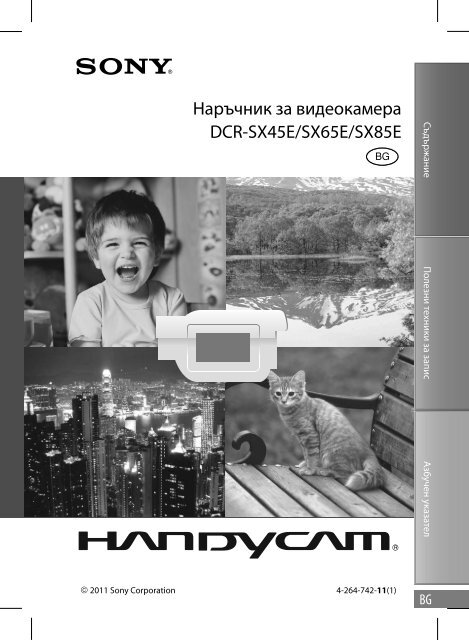Sony DCR-SX45E - DCR-SX45E Istruzioni per l'uso Bulgaro
Sony DCR-SX45E - DCR-SX45E Istruzioni per l'uso Bulgaro
Sony DCR-SX45E - DCR-SX45E Istruzioni per l'uso Bulgaro
You also want an ePaper? Increase the reach of your titles
YUMPU automatically turns print PDFs into web optimized ePapers that Google loves.
Наръчник за видеокамера<br />
<strong>DCR</strong>-<strong>SX45E</strong>/SX65E/SX85E<br />
Съдържание Полезни техники за запис Азбучен указател<br />
2011 <strong>Sony</strong> Corporation 4-264-742-11(1)
Използване на ръководството Наръчник<br />
за видеокамера<br />
В този наръчник ще намерите пълната информация, която се отнася за използването<br />
на тази видеокамера. Прочетете ръководството Наръчник за видеокамера, както и<br />
ръководството “Упътване за експлоатация” (отделно ръководство). Информацията<br />
за използването на вашата видеокамера с компютър също може да бъде открита в<br />
ръководството “Упътване за експлоатация” и в помощния файл “PMB Help”, приложен<br />
към софтуера “PMB (Picture Motion Browser)”.<br />
Бързо търсене на информация<br />
За да се запознаете с информацията от даден раздел, преминете към съответния раздел,<br />
като отворите ръководството, следвайки означенията, намиращи се вертикално вдясно<br />
на всяка страница.<br />
Наръчник за видеокамера<br />
<strong>DCR</strong>-<strong>SX45E</strong>/SX65E/SX85E<br />
2011 <strong>Sony</strong> Corporation 4-264-742-11(1)<br />
Съдържание Полезни техники за запис Азбучен указател<br />
Съдържание Полезни техники за запис Азбучен указател<br />
2 BG
Първо прочетете това<br />
Вграден USB кабел<br />
Цифрите в скоби показват броя на<br />
приложените аксесоари.<br />
Променливотоков адаптер (1)<br />
Захранващ кабел (1)<br />
Свързващ A/V кабел (1) <br />
USB кабел за удължение (1) <br />
• Прикрепете този кабел към вградения<br />
USB кабел, ако не е достатъчно дълъг.<br />
Акумулаторна батерия NP-FV30 (1)<br />
Софтуер “Handycam” на CD-ROM диск (1)<br />
РМВ” (софтуер, който включва “PMB<br />
Help” (помощен файл))<br />
Наръчник за видеокамера<br />
“Упътване за експлоатация” (1)<br />
• Софтуерът “PMB Portable” е<br />
предварително зареден на вашата<br />
видеокамера (стр. 47).<br />
• Вижте стр. 18, за да се запознаете с<br />
носителите, които можете да използвате<br />
с тази видеокамера.<br />
Използване на видеокамерата<br />
• Не хващайте или придържайте<br />
видеокамерата за следните части,<br />
както и за капачетата на жаковете:<br />
LCD екран<br />
Батерия<br />
• Видеокамерата не е защитена от прах и<br />
мръсотия и не е водоустойчива.<br />
Вижте “Работа с видеокамерата” (стр. 89).<br />
Настройки в менюто, LCD екрана<br />
и обектива<br />
• При текущите условия на запис или<br />
възпроизвеждане, настройка, която е<br />
оцветена в сиво, не е достъпна.<br />
• LCD екранът е произведен чрез използването<br />
на високо прецизна технология, така че<br />
99.99% от пикселите са ефективни. Въпреки<br />
това, възможно е на екрана да се появят<br />
малки тъмни и/или ярки точки (бели,<br />
червени, сини или зелени на цвят). Появата<br />
на такива точки е нормална и по никакъв<br />
начин не влияе на записа.<br />
Черни точки<br />
Бели, червени, сини или зелени точки<br />
• Излагането на LCD екрана или обектива<br />
на директна слънчева светлина за<br />
продължителни периоди от време може да<br />
причини повреда.<br />
• Не снимайте директно слънцето. Това може<br />
да повреди вашата видеокамера. Снимайте<br />
слънцето само при условия на намалена<br />
светлина, като например по здрач.<br />
Промяна на настройката за език<br />
• За илюстрация на работните процедури се<br />
използват дисплеите на екрана за всеки език.<br />
Ако е необходимо, променете езика, преди да<br />
започнете работа с видеокамерата (стр. 16).<br />
Съдържание Полезни техники за запис Азбучен указател<br />
3 BG
Запис<br />
• Препоръчваме ви да форматирате картата<br />
с памет с вашата видеокамера, когато я<br />
използвате за първи път – по този начин ще<br />
работите с нея без проблеми (стр. 71).<br />
Когато форматирате носителя, ще се изтрият<br />
всички записани на него данни. Изтритите<br />
данни не могат да бъдат възстановени.<br />
Предварително запазете важните данни на<br />
вашия компютър и др.<br />
• Изпробвайте функцията за запис преди<br />
същинския запис, за да се уверите, че<br />
картината и звукът се записват без проблеми.<br />
• Обезщетения, касаещи съдържанието на<br />
записа, не могат да бъдат предоставяни, дори<br />
ако извършването на операции по запис<br />
или възпроизвеждане е невъзможно поради<br />
повреда на видеокамерата.<br />
• Цветовите системи на телевизорите се<br />
различават в зависимост от държавата/<br />
регионите. За да гледате вашите записи на<br />
телевизор, имате нужда от телевизионен<br />
апарат, базиран на системата PAL.<br />
• Възможно е телевизионни програми, филми,<br />
видеокасети и други материали да бъдат със<br />
защитени авторски права. Непозволеното<br />
записване на такива материали може да бъде<br />
в противоречие със Закона за защита на<br />
авторските права. Не можете да презаписвате<br />
на вашата видеокамера софтуер, защитен от<br />
авторско право.<br />
Забележка за възпроизвеждането<br />
• Възможно е изображенията, записани на<br />
вашата видеокамера, да не се възпроизвеждат<br />
правилно на други устройства.<br />
И обратното, възможно е изображения,<br />
записани на други устройства, да не<br />
се възпроизвеждат правилно на тази<br />
видеокамера.<br />
• Видеоклиповете, записани на SD карти с<br />
памет, не могат да се възпроизвеждат на AV<br />
устройства от други производители.<br />
Запазване на всички записани от вас данни<br />
• За да предотвратите загуба на вашите данни<br />
с изображения, периодично запазвайте на<br />
външен носител записите си. Препоръчваме<br />
ви да запазвате изображенията на DVD-R<br />
диск, като използвате компютър. Също така,<br />
препоръчваме ви да запазвате данните с<br />
изображения, като използвате видеорекордер<br />
или DVD/HDD рекордер и др. (стр. 52).<br />
4 BG<br />
Забележки за батерията/<br />
променливотоковия адаптер<br />
• Уверете се, че сте свалили батерията или<br />
променливотоковия адаптер след като<br />
изключите видеокамерата.<br />
• Изключвайте променливотоковия адаптер<br />
от видеокамерата, като придържате както<br />
щекера, така и устройството.<br />
Забележка за работната температура<br />
на видеокамерата/батерията<br />
• Когато температурата на видеокамерата<br />
или батерията е твърде висока или ниска,<br />
възможно е записът или възпроизвеждането<br />
да не се извършат заради защита на<br />
видеокамерата. В този случай на LCD екрана<br />
се извежда индикатор (стр. 80).<br />
Когато видеокамерата е свързана към<br />
компютър или аксесоари<br />
• Не се опитвайте да форматирате носителя<br />
на запис на вашата видеокамера, като<br />
използвате компютър. Възможно е вашата<br />
видеокамера да не работи правилно.<br />
• Когато свързвате вашата видеокамера<br />
към друго устройство посредством кабел,<br />
се уверете, че поставяте свързващия жак<br />
в правилната посока. Поставянето на<br />
свързващия жак насила в неправилната<br />
посока може да причини повреда на<br />
свързващия терминал или на вашата камера.<br />
• Не затваряйте LCD екрана, докато<br />
видеокамерата е включена и свързана<br />
към USB носител. Възможно е записаните<br />
видеоклипове или снимки да се загубят.<br />
Ако не можете да записвате/<br />
възпроизвеждате изображения,<br />
извършете [MEDIA FORMAT]<br />
• Ако записвате/изтривате изображения<br />
продължително време, е възможно<br />
изображенията на носителя да се фрагментират.<br />
Изображенията не могат да бъдат запазени<br />
или записани. В този случай запазете<br />
изображенията на външен носител, за да<br />
извършите [MEDIA FORMAT], като докоснете<br />
(MENU) [Show others] [MEDIA<br />
FORMAT] (в категорията [MANAGE<br />
MEDIA]) желан носител (<strong>DCR</strong>-SX65E/<br />
SX85E) [YES] [YES] .<br />
Съдържание Полезни техники за запис Азбучен указател
Обектив Carl Zeiss<br />
• Вашата видеокамера е оборудвана с<br />
обектив Carl Zeiss, който е съвместна<br />
разработка на Carl Zeiss Германия и <strong>Sony</strong><br />
Corporation, и извежда изключително<br />
качествени изображения. Обективът<br />
използва измервателната система MTF<br />
за видеокамери и предоставя качеството,<br />
характерно за обективите на Carl Zeiss.<br />
MTF е съкращение на Modulation Transfer<br />
Function (Модулно трансферна функция).<br />
Числовата стойност показва количеството<br />
светлина, което преминава от обекта през<br />
обектива.<br />
Забележки за допълнителните<br />
аксесоари<br />
• Препоръчваме ви да използвате<br />
оригинални аксесоари на <strong>Sony</strong>.<br />
• Наличността на различните продукти<br />
зависи от държавата/региона.<br />
Изображения, илюстрации и екранни<br />
дисплеи в това ръководство<br />
• Изображенията, използвани в това<br />
ръководство с обяснителна цел, са заснети<br />
с помощта на цифров фотоапарат и могат<br />
да изглеждат различно от изображенията<br />
и екранните индикатори, които наистина<br />
се извеждат на вашата видеокамера.<br />
Илюстрациите на вашата видеокамера и<br />
екранните индикации са преувеличени<br />
или опростени, за да бъдат по-лесно<br />
разбираеми.<br />
• В това ръководство, вградената памет<br />
(<strong>DCR</strong>-SX65E/SX85E) и картата с памет на<br />
вашата видеокамера се наричат с общия<br />
термин “носител на запис”.<br />
• Дизайнът и техническите характеристики<br />
на видеокамерата и аксесоарите са обект на<br />
промяна без предупреждение.<br />
Проверка на името на модела на<br />
вашата видеокамера<br />
• Името на модела се споменава в<br />
ръководството, когато съществува<br />
разлика в техническите характеристики на<br />
различните модели. Проверете името на<br />
модела от долната страна на видеокамерата.<br />
• Основните разлики в техническите<br />
характеристики на тази серия са следните:<br />
<strong>DCR</strong>-<strong>SX45E</strong><br />
<strong>DCR</strong>-SX65E<br />
<strong>DCR</strong>-SX85E<br />
Носител<br />
на запис<br />
Капацитет<br />
на носителя<br />
на запис<br />
Карта с памет<br />
Вградена 4 GB<br />
памет + карта<br />
16 GB<br />
с памет<br />
Забележки за употреба<br />
• Не извършвайте следните операции; в<br />
противен случай носителят на запис може да<br />
се повреди, записаните изображения може да<br />
не се възпроизведат или да се изгубят, или е<br />
възможно да се получи друг проблем.<br />
- Не вадете носителя на запис, докато<br />
лампичката за достъп (стр. 19) свети или<br />
мига.<br />
- Не вадете батерията или<br />
променливотоковия адаптер от<br />
видеокамерата, и не излагайте устройството<br />
на удар или вибрации, докато лампичките<br />
(Видеоклип)/ (Снимка) (стр. 15) или<br />
лампичката за достъп (стр. 19) светят или<br />
мигат.<br />
• Когато използвате раменна дръжка (продава<br />
се отделно), внимавайте да не ударите<br />
видеокамерата в нещо.<br />
Съдържание Полезни техники за запис Азбучен указател<br />
5 BG
Работен поток<br />
Подготовка за включване (стр. 12)<br />
Подгответе източника на захранване и носителя на запис.<br />
Запис на видеоклипове и снимки (стр. 20)<br />
Запис на видеоклипове стр. 21<br />
Промяна на режима за запис (стр. 25)<br />
Очаквано време за запис (MEDIA INFO, стр. 71)<br />
Запис на снимки стр. 22<br />
Възпроизвеждане на видеоклипове и снимки<br />
Възпроизвеждане на видеокамерата стр. 27<br />
Възпроизвеждане на изображения на телевизионен<br />
екран стр. 33<br />
Запазване на изображения<br />
Запазване на видеоклипове и снимки с помощта на компютър<br />
Запазване на видеоклипове и снимки на външен<br />
носител стр. 49<br />
Запазване на изображения с помощта на DVD записващо<br />
устройство/рекордер стр. 52<br />
Изтриване на видеоклипове и снимки (стр. 35)<br />
Ако изтриете данните с изображения, които са били записани<br />
на вашия компютър или диск, ще можете отново да записвате<br />
изображения на освободеното място на носителя.<br />
Съдържание Полезни техники за запис Азбучен указател<br />
6 BG
Съвети за успешен запис<br />
За да получите добри резултати от записа<br />
Стабилизирайте видеокамерата<br />
Когато придържате видеокамерата, дръжте горната част<br />
на тялото си изправена и придържайте ръцете си близо до<br />
тялото.<br />
Функцията SteadyShot (Устойчиво снимане) е ефективна<br />
срещу клатенето на видеокамерата, но въпреки това е много<br />
важно да се опитвате да не движите устройството.<br />
Плавно приближавайте/отдалечавайте<br />
Приближавайте и отдалечавайте плавно обекта, който<br />
снимате. Използвайте пестеливо функцията zoom.<br />
Прекалено честото използване на функцията zoom ще<br />
измори зрителите на вашите видеоклипове.<br />
Придавайте на записите си усещането за простор<br />
Използвайте техника на завъртане около оста си. Застанете<br />
в стабилна позиция и започнете да движите видеокамерата<br />
хоризонтално, като бавно местите горната част на тялото си.<br />
В края на кадъра застанете неподвижно за известно време, за<br />
да придадете завършеност на записа.<br />
Акцентирайте върху видеоклипа с глас зад кадър<br />
Имайте предвид, че заедно с видеото се записва и звук.<br />
Говорете с обекта, който снимате, или разказвайте за него<br />
зад кадър.<br />
Стремете се към балансирана сила на звука за всички<br />
гласове - човекът, който записва, се намира по-близо до<br />
микрофона от записвания човек.<br />
Използвайте аксесоари<br />
Възползвайте се от аксесоарите на видеокамерата.<br />
Например, ако използвате статив, можете да извършвате<br />
запис с обратно броене или да записвате обекти в затъмнени<br />
места, като например сцени с фойерверки или нощни<br />
сцени. Ако носите в себе си резервни батерии, можете да<br />
записвате продължително време без да се притеснявате, че<br />
захранването в батерията ще приключи.<br />
Съдържание Полезни техники за запис Азбучен указател<br />
7 BG
Полезни техники за запис<br />
Запис на красиви изображения без<br />
проблеми<br />
INTELLIGENT AUTO (24)<br />
Запис на цветя в близък план<br />
PORTRAIT(62)<br />
TELE MACRO(65)<br />
Проверка на формата ви в голфа<br />
SPORTS (62)<br />
Запис в слабо осветена стая<br />
VIDEO LIGHT (26)<br />
Запис на фойерверки или на залез в<br />
цялата им красота<br />
FIREWORKS (62)<br />
SUNRISE&SUNSET (62)<br />
Фокусиране на дете в лявата<br />
част на екрана<br />
SPOT FOCUS (64)<br />
SPOT MTR/FCS (64)<br />
Съдържание Полезни техники за запис Азбучен указател<br />
8 BG
Съдържание<br />
Използване на ръководството Наръчник за видеокамера ................................................. 2<br />
Бързо търсене на информация ....................................................................................... 2<br />
Първо прочетете това........................................................................................................................... 3<br />
Забележки за употреба ....................................................................................................... 5<br />
Работен поток ........................................................................................................................................... 6<br />
Съвети за успешен запис ..................................................................................................................... 7<br />
Подготовка за включване<br />
Стъпка 1: Зареждане на батерията ..........................................................................................12<br />
Стъпка 2: Включване на захранването и сверяване на датата и часа ......................15<br />
Промяна на настройката за езика ...............................................................................16<br />
Стъпка 3: Подготовка на носителя на запис ........................................................................17<br />
Избор на носител на запис за видеоклипове (<strong>DCR</strong>-SX65E/85E) ......................17<br />
Избор на носител на запис за снимки (<strong>DCR</strong>-SX65E/SX85E) ...............................17<br />
Поставяне на карта с памет ............................................................................................18<br />
Запис/Възпроизвеждане<br />
Запис ...........................................................................................................................................................20<br />
Запис на видеоклипове ....................................................................................................21<br />
Запис на снимки ...................................................................................................................22<br />
Полезни функции за запис на видеоклипове и снимки ......................................................24<br />
Използване на функцията zoom ...................................................................................24<br />
Автоматичен запис на по-добри изображения (INTELLIGENT AUTO) ...........24<br />
Избор на режим за запис .................................................................................................25<br />
Използване на VIDEO LIGHT ............................................................................................26<br />
Запис в огледален режим ................................................................................................26<br />
Възпроизвеждане на видеокамерата .........................................................................................27<br />
Полезни функции за възпроизвеждане на видеоклипове и снимки ...........................30<br />
Търсене на желани изображения по дата (Date Index) ......................................30<br />
Търсене на желана сцена по точка (Film Roll Index) .............................................30<br />
Търсене на желана сцена по лице (Face Index) ......................................................31<br />
Използване на функцията PB zoom за снимки .......................................................31<br />
Възпроизвеждане на снимки в последователност (Изреждане на<br />
изображения) ........................................................................................................................32<br />
Възпроизвеждане на изображения на телевизионен екран ...........................................33<br />
Съдържание Полезни техники за запис Азбучен указател<br />
9 BG
Правилно използване на видеокамерата<br />
Изтриване на видеоклипове и снимки .......................................................................................35<br />
Защита на записаните видеоклипове и снимки (Защита) ..................................................37<br />
Разделяне на видеoклип ...................................................................................................................38<br />
Запис на снимка от видеоклип (<strong>DCR</strong>-SX65E/SX85E)...............................................................39<br />
Презапис/копиране на видеоклипове и снимки от вградения носител на запис<br />
на картата с памет (<strong>DCR</strong>-SX65E/SX85E) ........................................................................................40<br />
Презапис на видеоклипове ............................................................................................40<br />
Копиране на снимки ...........................................................................................................41<br />
Използване на плейлист с видеоклипове .................................................................................42<br />
Създаване на плейлист .....................................................................................................42<br />
Възпроизвеждане на плейлист .....................................................................................43<br />
Запазване на видеоклипове и снимки с компютър<br />
Създаване на диск с едно докосване (One Touch Disc Burn) .............................................44<br />
Прехвърляне на видеоклипове и снимки към компютър .................................................45<br />
Създаване на диск ................................................................................................................................46<br />
Качване на изображения на мултимедийни приложения .................................................47<br />
Стартиране на “PMB Portable” .........................................................................................47<br />
Забележки за “PMB Portable” ...........................................................................................47<br />
Запазване на изображения с външно устройство<br />
Запазване на изображения на външен носител (DIRECT COPY) ......................................49<br />
Създаване на диск с помощта на DVD записващо устройство/рекордер ..................52<br />
Създаване на диск с определено за целта DVD записващо устройство,<br />
DVDirect Express ....................................................................................................................52<br />
Създаване на диск с DVD записващо устройство и др., различно от<br />
DVDirect Express ....................................................................................................................54<br />
Създаване на диск с рекордер и др. ...........................................................................54<br />
Настройки на вашата видеокамера<br />
Използване на менютата ...................................................................................................................57<br />
Работни менюта ....................................................................................................................57<br />
Използване на MY MENU ................................................................................................. 58<br />
Използване на менюто OPTION MENU .................................................................59<br />
Списък с менюта ....................................................................................................................................60<br />
MANUAL SETTINGS (Опции за регулиране на условията на сцената) ..................62<br />
SHOOTING SET (Опции за настройка на записа) ...........................................................66<br />
PHOTO SETTINGS (Опции за запис на снимки) ..................................................................68<br />
PLAYBACK (Опции за възпроизвеждане) ............................................................................69<br />
EDIT (Опции за редактиране)...................................................................................................70<br />
OTHERS (Опции за други настройки) ......................................................................................70<br />
MANAGE MEDIA (Опции за носителите на запис)............................................................71<br />
GENERAL SET (Други опции за настройка) ...........................................................................72<br />
10<br />
BG<br />
Съдържание Полезни техники за запис Азбучен указател
Допълнителна информация<br />
Отстраняване на проблеми .......................................................................................................75<br />
Дисплей за автодиагностика/Предупредителни индикатори ........................80<br />
Времена за запис на видеоклипове/брой снимки, които можете да записвате......83<br />
Очаквано време за запис и възпроизвеждане с приложената батерия ....83<br />
Очаквано време за запис на видеоклипове............................................................83<br />
Очакван брой снимки, които можете да запишете ..............................................84<br />
Използване на видеокамерата в чужбина ................................................................................85<br />
Поддръжка и предпазни мерки .....................................................................................................87<br />
Носител на запис ..................................................................................................................87<br />
Батерия “InfoLITHIUM” ........................................................................................................88<br />
Работа с видеокамерата ...................................................................................................89<br />
Бърза справка<br />
Индикатори на екрана........................................................................................................................93<br />
Идентификация на частите и регулаторите .............................................................................94<br />
Азбучен указател ..................................................................................................................................96<br />
Съдържание Полезни техники за запис Азбучен указател<br />
11<br />
BG
Подготовка за включване<br />
Стъпка 1: Зареждане на батерията<br />
Батерия<br />
DC IN жак<br />
Лампичка CHG<br />
(зареждане)<br />
DC щекер<br />
Променливотоков<br />
адаптер<br />
Можете да зареждате батерията “InfoLITHIUM” (серия V) след като я<br />
прикрепите към вашата видеокамера.<br />
Забележки<br />
Захранващ<br />
кабел<br />
Към стенен<br />
контакт<br />
•<br />
1 Изключете вашата видеокамера, като затворите LCD екрана.<br />
2 Прикрепете батерията, като я плъзнете по посока на стрелката,<br />
докато чуете щракване.<br />
3 Свържете<br />
Не можете да прикрепите батерия “InfoLITHIUM”, различна от серия V, към вашата видеокамера.<br />
4 Когато<br />
кабела на захранването и променливотоковия адаптер към<br />
вашата видеокамера и стенния контакт.<br />
• Уверете се, че обозначението на DC щекера съвпада с това на жака DC IN.<br />
Лампичката CHG (зареждане) светва и зареждането започва. Когато батерията е напълно<br />
заредена, лампичката за зареждането угасва.<br />
батерията се зареди, изключете променливотоковия адаптер<br />
от жака DC IN на вашата видеокамера.<br />
Съдържание Полезни техники за запис Азбучен указател<br />
12<br />
BG
Зареждане с помощта на компютър<br />
Тази функция е полезна, ако променливотоковият адаптер не ви е под ръка.<br />
Изключете захранването на вашата видеокамера, след това поставете батерията.<br />
Свържете вашата видеокамера към включен компютър с помощта на вградения USB кабел.<br />
Когато зареждането приключи, прекратете USB връзката между видеокамерата и<br />
компютъра.<br />
Забележки<br />
• Правилните операции с всички компютри не са гарантирани.<br />
• Зареждането на батерията или връзката с преправяни или ръчно сглобявани компютри не е<br />
гарантирана. В зависимост от USB устройството, което се използва, зареждането може да не<br />
протече правилно.<br />
• Ако свържете видеокамерата към преносим компютър, който не е свързан към мрежата от 220<br />
V, батерията на компютъра може да се изразходва твърде бързо. В този случай не оставяйте<br />
видеокамерата свързана към компютъра за дълго време.<br />
Съвети<br />
• Можете да зареждате вашата видеокамера от електрическата мрежа, като използвате вградения USB<br />
кабел заедно с USB адаптера за зареждане AC-501AD/AC-U50AG (продава се отделно). Не можете да<br />
използвате преносим захранващ блок на <strong>Sony</strong>, модел CP-AH2R/CP-AL (продава се отделно).<br />
• Възможно е USB адаптерът за зареждане да не се предлага във всички държави/региони.<br />
• Лампичката CHG (зареждане) може да не светне, когато зарядът на батерията е нисък. В този случай<br />
заредете батерията с променливотоковия адаптер.<br />
Време за зареждане<br />
Приблизително време (мин.), което се изисква за пълно зареждане на напълно<br />
разредена батерия.<br />
Батерия<br />
(приложена в комплекта)<br />
Променливотоков адаптер<br />
Време за зареждане<br />
Вграден USB кабел*<br />
• Когато зареждате батерията при температура от 25 0<br />
С.<br />
Препоръчителният температурен обхват е от 10 0 С до 30 0 С.<br />
* Когато не използвате USB кабела за удължаване.<br />
Съвети<br />
• Вижте стр. 80 относно времето за запис и възпроизвеждане.<br />
• Когато включите вашата видеокамера, можете да проверите индикатора, намиращ се в горния ляв<br />
ъгъл на LCD екрана, за да установите приблизителното оставащо количество заряд в батерията.<br />
Съдържание Полезни техники за запис Азбучен указател<br />
13<br />
BG
За да извадите батерията<br />
Затворете LCD екрана. Плъзнете лостчето за освобождаване на батерията BATT<br />
(батерия) () и извадете батерията ().<br />
За да използвате мрежата от 220 V като източник на захранване<br />
Извършете същите връзки като описаните в “Стъпка 1: Зареждане на батерията”. Дори<br />
когато батерията е прикрепена, тя не се изразходва.<br />
Зареждане на батерията в чужбина<br />
Можете да работите с вашата видеокамера във всяка страна или област, като използвате<br />
променливотоковия адаптер, който работи в обхват от 100 V до 240 V, 50/60 Hz.<br />
Забележки<br />
• Не използвайте електронен преобразувател на волтажа.<br />
Забележки за батерията<br />
• Преди да смените батерията или да отстраните променливотоковия адаптер от устройството,<br />
затворете LCD екрана и се уверете, че лампичките (Видеоклип)/ (Снимка) (стр. 15), а също и<br />
лампичка за достъп (стр. 19) не светят.<br />
• Лампичката CHG (зареждане) премигва по време на зареждане на батерията при следните<br />
условия.<br />
- Когато батерията не е поставена правилно.<br />
- Когато батерията е повредена.<br />
- Когато температурата на батерията е ниска<br />
Извадете батерията от видеокамерата и я поставете на топло място.<br />
- Когато температурата на батерията е висока<br />
Извадете батерията от видеокамерата и я поставете на хладно място.<br />
• В настройката по подразбиране, захранването автоматично се изключва, ако оставите<br />
видеокамерата без да извършвате операция с нея за приблизително 5 минути; по този начин се<br />
пести захранването на батерията ([A.SHUT OFF], стр. 73).<br />
Забележки за променливотоковия адаптер<br />
• Включете променливотоковия адаптер в най-близкия контакт. Незабавно изключете адаптера,<br />
ако докато използвате видеокамерата се получи някаква повреда.<br />
• Не използвайте променливотоковия адаптер на тясно място, като например между стена и<br />
мебел.<br />
• Внимавайте да не дадете DC щекера на променливотоковия адаптер или терминала на батерията<br />
на късо с метален предмет. Това може да предизвика повреда.<br />
Съдържание Полезни техники за запис Азбучен указател<br />
14<br />
BG
Стъпка 2: Включване на захранването и<br />
сверяване на датата и часа<br />
1 Отворете LCD екрана на вашата видеокамера.<br />
Вашата видеокамера се включва и капачето на обектива се отваря.<br />
• За да включите вашата видеокамера, когато LCD екранът е отворен, натиснете POWER.<br />
Бутон POWER<br />
Лампичка MODE<br />
2 Изберете желаната географска област с помощта на / и след<br />
това докоснете [NEXT].<br />
Докоснете бутона<br />
на LCD екрана.<br />
• За да зададете отново датата и часа, докоснете (MENU) [Show Others] [CLOCK/<br />
LANG] (в категорията [GENERAL SET]) [CLOCK SET]. Когато опцията не е изведена на<br />
екрана, докоснете / , докато опцията се изведе.<br />
3 Задайте [SUMMERTIME], дата и час, и след това докоснете .<br />
Часовникът се стартира.<br />
• Ако зададете [SUMMERTIME] в положение [ON], часовникът преминава 1 час напред.<br />
Съдържание Полезни техники за запис Азбучен указател<br />
15<br />
BG
Забележки<br />
• Датата и часът не се извеждат, докато записвате, но автоматично се записват на носителя, и<br />
могат да бъдат изведени по време на възпроизвеждане. За да изведете датата и часа, докоснете<br />
(MENU) [Show Others] [PLAYBACK SET] (в категорията [PLAYBACK])<br />
[DATA CODE] [DATE/TIME] .<br />
• Можете да изключите звуковия сигнал, като докоснете (MENU) [Show Others] <br />
[SOUND/DISP SET] (в категорията [GENERAL SET]) [BEEP] [OFF] <br />
.<br />
• Ако бутонът, който натиснете, не реагира правилно, калибрирайте сензорния панел. (стр. 90)<br />
За да изключите захранването<br />
Затворете LCD екрана. Лампичката (Видеоклип) мига няколко секунди, след което<br />
видеокамерата се изключва.<br />
Съвети<br />
• Можете да изключите вашата видеокамера, като натиснете POWER.<br />
• Когато зададете [POWER ON BY LCD] (стр. 73) в положение [OFF], изключете вашата<br />
видеокамера, като натиснете POWER.<br />
Промяна на настройката за на езика<br />
Можете да извеждате съобщенията на екрана на език по ваш избор.<br />
Докоснете (MENU) [Show Others] [CLOCK/ LANG] (в категорията<br />
[GENERAL SET]) [ LANGUAGE SET] желан език .<br />
Съдържание Полезни техники за запис Азбучен указател<br />
16<br />
BG
Стъпка 3: Подготовка на носителя на запис<br />
Носителят на запис, който можете да използвате, се различава в зависимост от<br />
вашата видеокамера. Следните икони се извеждат на екрана на вашата видеокамера.<br />
* В настройката по подразбиране, на носителя на запис се записват както видеоклипове, така<br />
и снимки. Можете да извършвате операции по запис, възпроизвеждане и редактиране за<br />
избрания носител.<br />
Съвети<br />
• За времената за запис на видеоклиповете вижте стр. 83.<br />
• За броя снимки, които можете да запишете, вижте стр. 84.<br />
Избор на носител на запис за видеоклипове (<strong>DCR</strong>-SX65E/SX85E)<br />
Докоснете (MENU) [Show others] [MEDIA SETTINGS]<br />
(в категория [MANAGE MEDIA]) [MOVIE MEDIA SET].<br />
Извежда се екранът [MOVIE MEDIA SET].<br />
Докоснете желания носител на запис.<br />
<br />
Докоснете [YES] .<br />
Носителят на запис се променя.<br />
Избор на носител на запис за снимки (<strong>DCR</strong>-SX65E/SX85E)<br />
Докоснете (MENU) [Show others] [MEDIA SETTINGS]<br />
(в категория [MANAGE MEDIA]) [PHOTO MEDIA SET].<br />
Извежда се екранът [PHOTO MEDIA SET].<br />
Докоснете желания носител на запис.<br />
<br />
Карта с памет<br />
Вградена памет<br />
Докоснете [YES] .<br />
Носителят на запис се променя.<br />
Карта с памет<br />
Съдържание Полезни техники за запис Азбучен указател<br />
17<br />
BG
Проверка на настройките на носителя на запис<br />
Когато записвате в режим на запис на видеоклипове или снимки, в горния десен<br />
ъгъл на екрана се извежда иконката на носителя.<br />
Икона на носителя на запис<br />
• Иконата, която се извежда на LCD екрана, се различава в зависимост от видеокамерата, която<br />
използвате.<br />
Поставяне на карта с памет<br />
Забележки<br />
• Задайте носителя на запис в положение [MEMORY CARD], за да записвате видеоклипове<br />
и/или снимки на картата с памет (<strong>DCR</strong>-SX65E/SX85E).<br />
Видове карти с памет, които можете да използвате с вашата видеокамера<br />
• Можете да използвате с тази видеокамера само носители от вида “Memory Stick PRO Duo”, “Memory<br />
Stick PRO-HG Duo”, SD (Class 2 или по-бърза), SDHC (Class 2 или по-бърза) и SDXC карти с памет<br />
(Class 2 или по-бърза). Операциите с всички видове карти не са гарантирани.<br />
• “Memory Stick Duo” носители с капацитет до 32 GB и SD карти с капацитет до 64 GB работят<br />
нормално с този фотоапарат.<br />
• Когато записвате видеоклипове на “Memory Stick PRO Duo” носител, препоръчваме ви да използвате<br />
“Memory Stick PRO Duo” носител с капацитет 512 МВ или повече.<br />
• В това ръководство, носителите “Memory Stick PRO Duo”, “Memory Stick PRO-HG Duo” се обобщават<br />
с термина “Memory Stick PRO Duo”, а SD, SDHC и SDXC картите с памет - с термина “SD карта”.<br />
Забележки<br />
• Не можете да използвате MultiMediaCard.<br />
• Изображенията, записани на SDXC карта с памет, не могат да бъдат прехвърлени или<br />
възпроизведени на компютър или други AV устройства, които не са съвместими със системата<br />
exFAT*. Уверете се, че устройството е съвместимо със системата exFAT преди да го свържете към<br />
фотоапарата. Ако свържете вашия фотоапарат към несъвместимо устройство, възможно е да<br />
бъдете запитани дали желаете да форматирате картата. Не извършвайте форматиране на картата,<br />
защото това ще изтрие всички данни на носителя<br />
* exFAT е система за подредба на файлове, която се използва в SDXC картите с памет.<br />
Размер на картите с памет, които можете да използвате с вашата видеокамера<br />
• Можете да използвате само “Memory Stick Duo” носител, който е с размер наполовина на<br />
стандартен “Memory Stick”, както и SD карти със стандартен размер.<br />
• Не прикрепяйте етикети или подобни на носителя или на адаптера за картата с памет. Това може<br />
да причини неизправност.<br />
Съдържание Полезни техники за запис Азбучен указател<br />
18<br />
BG
Отворете капачето, насочете подрязаното ъгълче на картата, както е показано<br />
на илюстрацията, и поставете картата в отделението, докато щракне.<br />
• След като поставите картата, затворете капачето.<br />
Лампичка за<br />
достъп<br />
Обърнете внимание на посоката на подрязаното ъгълче<br />
Когато поставите нова карта, е възможно да се изведе екранът [Create a new Image<br />
Database File.]. В този случай докоснете [YES]. Ако планирате да записвате само<br />
снимки на картата с памет, докоснете [NO].<br />
• Уверете се, че посоката на картата с памет е правилна. Ако поставите картата с памет<br />
насила и в обратна посока, е възможно картата с памет, отделението за картата или<br />
данните с изображенията да се повредят.<br />
Забележки<br />
• Ако на екрана се изведе съобщението [Failed to create a new Image Database File. It may be possible<br />
that there is not enough free space.], форматирайте картата с памет, като докоснете (MENU)<br />
[Show others] [MEDIA FORMAT] (в категорията [MANAGE MEDIA]) [MEMORY<br />
CARD] (<strong>DCR</strong>-SX65E/SX85E) [YES] [YES] .<br />
За да извадите картата с памет<br />
Отворете капачето и леко натиснете картата с памет веднъж.<br />
• Не отваряйте капачето по време на запис.<br />
• Внимавайте да не изпуснете картата на земята, когато я поставяте или изваждате.<br />
Съдържание Полезни техники за запис Азбучен указател<br />
19<br />
BG
Запис/Възпроизвеждане<br />
Запис<br />
В настройката по подразбиране, видеоклиповете се записват на вградената памет<br />
<strong>DCR</strong>-<strong>SX45E</strong>: Карта с памет<br />
<strong>DCR</strong>-SX65E/SX85E: Вградена памет<br />
Съвети<br />
Относно смяната на носителя на запис вижте стр. 17 (<strong>DCR</strong>-SX65E/SX85E).<br />
•<br />
1 Затегнете ремъка за захващане.<br />
2 Отворете LCD екрана на вашата видеокамера.<br />
Вашата видеокамера се включва и капачето на обектива се отваря.<br />
• За да включите вашата видеокамера, когато LCD екранът вече е отворен,<br />
натиснете POWER (стр. 15).<br />
• Можете да превключвате режимите на запис, като натискате MODE. Натиснете<br />
MODE, за да осветите желаната лампичка за режима на запис.<br />
Бутон MODE<br />
(Видеоклип):<br />
Когато записвате<br />
видеоклипове<br />
(Снимка):<br />
Когато записвате<br />
снимки<br />
Съдържание Полезни техники за запис Азбучен указател<br />
20<br />
BG
Запис на видеоклипове<br />
Натиснете START/STOP, за да започнете запис.<br />
• Можете да стартирате записа и като докоснете в долната лява част на LCD екрана.<br />
Бутон START/STOP<br />
За да спрете записа, отново натиснете START/STOP.<br />
[STBY] [REC]<br />
• Можете да спрете записа и като докоснете в долната лява част на LCD екрана.<br />
• Иконите и индикаторите на LCD екрана ще се изведат за около 3 секунди, след това ще изчезнат,<br />
когато включите вашата видеокамера или когато изключите режима на запис (видеоклип/<br />
снимка)/възпроизвеждане. За да изведете отново иконите и индикаторите, докоснете където и<br />
да е на екрана, с изключение на бутоните за запис и zoom.<br />
Бутони за запис и zoom на LCD<br />
около<br />
3 секунди<br />
след това<br />
Забележки<br />
• Ако затворите LCD екрана, докато записвате видеоклипове, видеокамерата спира записа.<br />
• Максималното непрекъснато време за запис на видеоклипове е 13 часа.<br />
• Когато файлът с видеоклипа надвиши 2 GB, автоматично се създава следващият файл.<br />
• След като изключите видеокамерата, повторното започване на записа ще отнеме няколко секунди.<br />
Докато това се случи, не можете да работите с видеокамерата.<br />
• Ако дори след приключване на записа данните все още се записват на носителя на запис, ще бъдат<br />
активни следните състояния. Докато това продължава, не излагайте видеокамерата на вибрации<br />
или удари, и не вадете батерията или променливотоковия адаптер.<br />
- Лампичката за достъп (стр. 19) свети или мига.<br />
- Иконата за носителя в горния десен ъгъл на LCD екрана мига.<br />
Съдържание Полезни техники за запис Азбучен указател<br />
21<br />
BG
Съвети<br />
• Можете да записвате снимки от записани видеоклипове (стр. 39).<br />
• Относно времената за запис на видеоклиповете вижте стр. 83.<br />
• Можете да проверите времената за запис, приблизителния оставащ капацитет и др., като докоснете<br />
(MENU) [Show others] [MEDIA INFO] (в категорията [MANAGE MEDIA]).<br />
• LCD екранът на вашата видеокамера може да изведе записани изображения на целия екран<br />
(извеждане на всички пиксели). Въпреки това, тази функция може да отреже горния, долния, десния<br />
и левия краища на изображението, когато го възпроизвеждате на телевизор, който не е съвместим с<br />
функцията за извеждане на всички пиксели. В този случай задайте [GUIDEFRAME] в положение [ON]<br />
(стр. 66) и запишете изображенията като за насоки използвате външните рамки, изведени на екрана.<br />
• В настройката по подразбиране, [ STEADYSHOT] е зададен в положение [STANDARD].<br />
• За да регулирате ъгъла на LCD панела, първо отворете LCD панела на 90 градуса към видеокамерата<br />
() и след това регулирайте ъгъла ().<br />
90 градуса (максимално)<br />
180 градуса (максимално)<br />
Запис на снимки<br />
90 градуса<br />
към камерата<br />
Код с данни по време на запис<br />
Датата на записа, часът и условията автоматично се записват на носителя на запис.<br />
Те не се извеждат по време на запис. Въпреки това по време на възпроизвеждане<br />
вие можете да ги проверите чрез [DATA CODE]. За да ги изведете, докоснете<br />
(MENU) [Show others] [PLAYBACK SET] (в категория [PLAYBACK]) <br />
желана настройка .<br />
В настройката по подразбиране, снимките се записват на вградената памет.<br />
<strong>DCR</strong>-<strong>SX45E</strong>: Карта с памет<br />
<strong>DCR</strong>-SX65E/SX85E: Вградена памет<br />
Съвети<br />
• See page 17 on changing the recording media (<strong>DCR</strong>-SX65E/SX85E).<br />
Натиснете MODE, за да включите лампичката<br />
(Снимка).<br />
Съотношението на екрана става 4:3 и режимът на запис автоматично преминава в<br />
режим на запис на снимки.<br />
Съдържание Полезни техники за запис Азбучен указател<br />
22<br />
BG
Леко натиснете PHOTO, за да фокусирате, след това натиснете докарай.<br />
• Можете да записвате снимки и като докоснете на LCD екрана.<br />
<br />
Мига Светва<br />
Когато индикацията изчезне,<br />
изображението е записано.<br />
Съвети<br />
• За подробности относно броя на снимките, които можете да запишете, вижте стр. 84.<br />
• За да промените размера на изображението, докоснете (MENU) [Show others] <br />
[ IMAGE SIZE] (в категорията [PHOTO SETTINGS]) желана настройка .<br />
Съдържание Полезни техники за запис Азбучен указател<br />
23<br />
BG
Полезни функции<br />
за запис на<br />
видеоклипове и<br />
снимки<br />
Използване на функцията zoom<br />
Можете да увеличите изображението<br />
до 70 пъти от оригиналния му размер с<br />
помощта на лостчето zoom.<br />
Също така, можете да увеличавате<br />
изображението с помощта на на<br />
LCD екрана.<br />
Обектът изглежда<br />
по-отдалечен<br />
(Широк ъгъл)<br />
Обектът изглежда<br />
по-близо<br />
(Телеснимка)<br />
Преместете леко лостчето, за да постигнете<br />
бавно увеличение. Ако го преместите<br />
повече, ще получите по-бързо увеличение.<br />
Забележки<br />
• Възможно е функцията SteadyShot (Устойчиво<br />
снимане) да не намали замъгляването според<br />
желанията ви, докато лостчето zoom е зададено<br />
в положение Т (Телеснимка).<br />
• Не махайте пръста си от лостчето за функцията<br />
zoom, докато работите с него. Ако го направите,<br />
възможно е звукът от движението на лостчето<br />
да се запише.<br />
• Не можете да променяте zoom скоростта с<br />
помощта на бутона на LCD екрана.<br />
24<br />
BG<br />
• За да се получи ясен фокус, минималното<br />
разстояние между камерата и обекта трябва да<br />
бъде около 1 cm за широкоъгълен режим и около<br />
150 cm за телеснимка.<br />
• Можете да увеличавате изображения до 60 пъти<br />
оптично, когато опцията [ STEADYSHOT] е<br />
зададена в положение [ACTIVE].<br />
Съвети<br />
• Можете да активирате цифровия zoom<br />
[ DIGITAL ZOOM] (стр. 67), ако желаете<br />
да постигнете по-голямо увеличение.<br />
Автоматичен запис на по-добри<br />
изображения (INTELLIGENT AUTO)<br />
Чрез натискането на можете да<br />
записвате изображения, като използвате<br />
функцията INTELLIGENT AUTO. Когато<br />
завъртите видеокамерата към обекта,<br />
устройството ще започне записа, като<br />
използва оптимална комбинация от три<br />
режима на разпознаване: Разпознаване<br />
на лице, Разпознаване на сцена и<br />
Разпознаване на вибрация. Когато<br />
видеокамерата разпознае обекта, иконите,<br />
които съответстват на разпознатото<br />
състояние, се извеждат.<br />
Разпознаване на лице<br />
(Портретен режим)<br />
Видеокамерата разпознава лица и регулира<br />
фокуса, цветовете и експонацията.<br />
Разпознаване на сцена<br />
(Задно осветяване), (Пейзаж),<br />
(Здрач), (Прожекторно осветление),<br />
(Макро).<br />
Видеокамерата автоматично избира найефективната<br />
настройка, в зависимост от<br />
сцената.<br />
Разпознаване на вибрация<br />
(Статив)<br />
Видеокамерата разпознава вибрация<br />
и извършва оптимални настройки за<br />
използване на статив.<br />
Съдържание Полезни техники за запис Азбучен указател
Забележки<br />
• Възможно е видеокамерата да не разпознае<br />
очакваната сцена или обект, в зависимост<br />
от условията на запис.<br />
• В зависимост от разпознатите сцени е<br />
възможно да не успеете да използвате<br />
светкавицата.<br />
За да отмените INTELLIGENT AUTO<br />
Натиснете .<br />
Индикацията или иконата на режима<br />
за разпознаване изчезват и можете<br />
да записвате с предпочитаните от вас<br />
настройки.<br />
Също така настройката за INTELLIGENT<br />
AUTO се отменя, ако промените някоя от<br />
следните настройки:<br />
Забележки<br />
[ STEADYSHOT] се задава в положение<br />
[ACTIVE], когато зададете INTELLIGENT<br />
AUTO в положение ON. Другите опции,<br />
описани по-горе, се връщат в положенията<br />
им по подразбиране<br />
Избор на режим за запис<br />
Можете да изберете режим за запис на<br />
видеоклиповете от 3 нива. Възможно е<br />
времената за запис на носителите да се<br />
различават в зависимост от режима на<br />
запис. В настройката по подразбиране,<br />
[ REC MODE] е зададен в положение<br />
[SP].<br />
Докоснете (MENU) <br />
[Show others] [ REC MODE]<br />
(в категория [SHOOTING<br />
SET]).<br />
Докоснете желаната настройка.<br />
Ако желаете да записвате<br />
висококачествени изображения,<br />
изберете режим HQ, или ако<br />
желаете да записвате по-дълги<br />
видеоклипове, изберете режим LP.<br />
Докоснете .<br />
Забележки<br />
• Видеоклиповете се записват във формат<br />
MPEG-2.<br />
• Можете да изберете от следните качества<br />
на изображението. Стойностите като “9М”<br />
означават средния битрейт, а “M” означава<br />
“Mbps”.<br />
- [HQ] (9M (HQ))<br />
- [SP] (6M (SP)) (настройка по подразбиране)<br />
- [LP] (3M (LP))<br />
• Ако записвате в режим LP, възможно е<br />
качеството на видеоклиповете да се влоши<br />
и сцените с бързо движение може да се<br />
възпроизведат с мозаечен шум.<br />
<br />
Съвети<br />
• Можете да изберете [ REC MODE]<br />
поотделно за всеки носител на запис (<strong>DCR</strong>-<br />
SX65E/SX85E).<br />
Съдържание Полезни техники за запис Азбучен указател<br />
Дълготраен<br />
запис<br />
Висококачествен<br />
запис<br />
25<br />
BG
Използване на VIDEO LIGHT<br />
Можете да използвате VIDEO LIGHT<br />
в зависимост от условията на запис.<br />
Препоръчваме ви да използвате VIDEO<br />
LIGHT от разстояние от около 30 до 150<br />
cm от обекта.<br />
LED VIDEO LIGHT<br />
Всеки път, когато натиснете LIGHT,<br />
индикаторът се променя както следва.<br />
Без индикация (Изключен) <br />
(Автоматичен) (Включен) ...<br />
Неколкократно натиснете LIGHT, за<br />
да отмените VIDEO LIGHT.<br />
Забележки<br />
• VIDEO LIGHT излъчва силна светлина.<br />
Не използвайте VIDEO LIGHT от близко<br />
разстояние и директно срещу очите на обекта.<br />
• Времето за използване на батерията намалява,<br />
когато използвате VIDEO LIGHT.<br />
• Когато записвате видеоклипове с VIDEO<br />
LIGHT, зададен в положение , видео<br />
светлината може да се включи и изключи. В<br />
този случай неколкократно натиснете LIGHT,<br />
за да изберете .<br />
Запис в огледален режим<br />
Отворете LCD екрана на 90 градуса<br />
спрямо видеокамерата (), а след<br />
това го завъртете на 180 градуса към<br />
обектива ().<br />
<br />
Съвети<br />
• На LCD екрана се извежда огледален образ<br />
на обекта, но при записа изображението ще<br />
бъде нормално.<br />
Съдържание Полезни техники за запис Азбучен указател<br />
26<br />
BG
Възпроизвеждане на видеокамерата<br />
В настройката по подразбиране, видеоклиповете и снимките, записани на вградената<br />
памет, се възпроизвеждат.<br />
<strong>DCR</strong>-<strong>SX45E</strong>: Карта с памет<br />
<strong>DCR</strong>-SX65E/SX85E: Вградена памет<br />
Съвети<br />
• Вижте стр. 17, за да се запознаете с информация относно смяната на носителя на<br />
запис (<strong>DCR</strong>-SX65E/SX85E).<br />
1<br />
Отворете LCD екрана на вашата видеокамера.<br />
Вашата видеокамера се включва.<br />
• За да включите вашата видеокамера, когато LCD екранът вече е отворен,<br />
натиснете POWER (стр. 15).<br />
2 Натиснете (VIEW IMAGES).<br />
3<br />
След няколко секунди се извежда екранът VISUAL INDEX.<br />
• Можете да изведете екрана VISUAL INDEX и като докоснете (VIEW IMAGES)<br />
на LCD екрана.<br />
Докоснете (Видеоклип) () желан видеоклип (), за да<br />
възпроизведете видеоклип.<br />
Докоснете (Снимка) () желана снимка (), за да прегледате снимка.<br />
Видеоклиповете се сортират и извеждат по дата на записа<br />
Превключва дисплея с работните бутони.<br />
Към екрана MENU<br />
Съдържание Полезни техники за запис Азбучен указател<br />
27<br />
BG
Извежда екрана за избор на вид на индекса ([DATE INDEX]/[ FILM ROLL]/<br />
[ FACE]) (стр. 30, 30, 31).<br />
<br />
: Извежда видеоклипове, записани на предходна/следваща дата.*<br />
<br />
: Извежда предходен/следващ видеоклип.<br />
Връща към екрана за запис.<br />
* се извежда, когато докоснете .<br />
• Можете да прегледате дисплея, като докоснете и изтеглите , или .<br />
• Индикацията се извежда на видеоклипа или снимката, която е последно възпроизведена<br />
или записана. Ако докоснете видеоклипа или снимката с маркировката , можете да<br />
продължите възпроизвеждането от сцената, в която сте спрели операцията. (Снимката,<br />
записана на картата с памет, се извежда с маркировката .)<br />
Възпроизвеждане на видеоклипове<br />
Вашата видеокамера започва възпроизвеждането на избрания видеоклип.<br />
Сила на звука<br />
Предходен<br />
Следващ<br />
За да спрете<br />
OPTION<br />
За бързо превъртане<br />
напред<br />
За бързо превъртане назад<br />
За да въведете режим на<br />
пауза/възпроизвеждане<br />
Съвети<br />
• Когато възпроизвеждането от избрания видеоклип достигне до последния файл, екранът се<br />
връща в режим VISUAL INDEX.<br />
• Докоснете<br />
, докато устройството е в режим на пауза или бавно възпроизвеждане на<br />
видеоклипове.<br />
• Когато неколкократно докоснете<br />
по време на възпроизвеждане, видеоклиповете се<br />
възпроизвеждат около 5 пъти по-бързо около 10 пъти по-бързо около 30 пъти по-бързо <br />
около 60 пъти по-бързо.<br />
• Можете да изведете VISUAL INDEX, като докоснете (MENU) [Show others] [VISUAL<br />
INDEX] (в категорията [PLAYBACK]).<br />
• Датата, времето и условията на записа автоматично се запазват в режим на запис. Тази<br />
информация не се извежда по време на запис, но можете да я изведете по време на<br />
възпроизвеждане, докосвайки (MENU) [Show others] [PLAYBACK SET] (в<br />
категорията [PLAYBACK]) [DATA CODE] желана настройка <br />
.<br />
Регулиране на нивото на силата на звука за видеоклипове<br />
Докато възпроизвеждате видеоклипове, докоснете регулирайте с помощта<br />
на / .<br />
• Можете да регулирате нивото на силата на звука чрез / в OPTION MENU.<br />
Съдържание Полезни техники за запис Азбучен указател<br />
28<br />
BG
Преглед на снимки<br />
Вашата видеокамера започва възпроизвеждането на избраната снимка.<br />
<br />
Съвети<br />
Предходна<br />
Към екрана VI-<br />
SUAL INDEX<br />
За да спрете/стартирате<br />
изреждането на<br />
изображения<br />
Следващa<br />
OPTION<br />
• Когато преглеждате снимки, записани на картата с памет, индикацията (папка за<br />
възпроизвеждане) се извежда на екрана.<br />
Съдържание Полезни техники за запис Азбучен указател<br />
29<br />
BG
Полезни функции за<br />
възпроизвеждане<br />
на видеоклипове и<br />
снимки<br />
Търсене на желани изображения<br />
по дата (Date Index)<br />
Можете да търсите желани<br />
изображения по дата.<br />
Забележки<br />
• Не можете да използвате функцията за<br />
Търсене на желана сцена по<br />
точка (Film Roll Index)<br />
Видеоклиповете могат да бъдат<br />
разделени по зададено време като<br />
първата сцена за всяко разделение<br />
се извежда в екрана INDEX. Можете<br />
да започнете възпроизвеждането на<br />
видеоклиповете от избрана сцена.<br />
индексиране на данни за снимки на картата<br />
с памет. Докоснете (VIEW IMAGES).<br />
Докоснете (VIEW IMAGES).<br />
Извежда се екранът VISUAL INDEX.<br />
Докоснете <br />
[DATE INDEX].<br />
Връща се екранът VISUAL INDEX<br />
Докоснете / , за да<br />
изберете дата на желаното<br />
изображение; след това<br />
докоснете .<br />
<br />
Изображенията с избраната дата<br />
се извеждат на екрана VISUAL<br />
INDEX.<br />
Съвети<br />
• Можете да използвате функциите Date Index<br />
(Индекс по дата), като докоснете<br />
(MENU) [Show others] [VIEW IMAGES]<br />
(в категорията [PLAYBACK]) [DATE<br />
INDEX].<br />
• В екрана [Film Roll Index]/[Face Index],<br />
можете да изведете Date Index (Индекс по<br />
дата), като докоснете датата в горния десен<br />
ъгъл на екрана.<br />
Извежда се екранът VISUAL INDEX.<br />
Докоснете [ FILM ROLL].<br />
Връща се екранът VISUAL INDEX<br />
Задава интервала, на който да се създават<br />
миниатюрните изображения на сцени от<br />
видеоклипове.<br />
Докоснете / , за да<br />
изберете желания видеоклип.<br />
Докоснете / , за да<br />
търсите желаната сцена, след<br />
това докоснете сцената, която<br />
желаете да възпроизведете.<br />
Възпроизвеждането започва от<br />
избраната сцена.<br />
Съвети<br />
• Можете да изведете Film Roll Index, като<br />
докоснете (MENU) [Show others] <br />
[VIEW IMAGES] (в категорията<br />
[PLAYBACK]) [ FILM ROLL].<br />
Съдържание Полезни техники за запис Азбучен указател<br />
30<br />
BG
Търсене на желана сцена по<br />
лице (Face Index)<br />
Изображенията с лица, разпознати по<br />
време на запис, се извеждат на индекс<br />
екрана.<br />
Можете да възпроизвеждате<br />
видеоклипа от изображението с<br />
Съвети<br />
• Можете да изведете Face Index, като докоснете<br />
(MENU) [Show others] [VIEW<br />
IMAGES] (в категорията [PLAYBACK]) <br />
[ FACE].<br />
Използване на функцията<br />
PB zoom за снимки<br />
избраното лице. Можете да увеличите изображения от 1.1<br />
до 5 пъти повече от първоначалния им<br />
Докоснете (VIEW IMAGES).<br />
Извежда се екранът VISUAL INDEX.<br />
Докоснете [ FACE].<br />
Връща се екранът VISUAL INDEX<br />
Докоснете / , за да<br />
изберете желания видеоклип.<br />
Докоснете / , за да<br />
търсите желаното изображение<br />
с лице, след това докоснете<br />
желаното изображение<br />
с лице, за да започнете<br />
възпроизвеждане на сцената.<br />
Възпроизвеждането започва от<br />
началото на сцената с избраното лице.<br />
Забележки<br />
• В зависимост от условията на запис е<br />
възможно лицата да не бъдат разпознати.<br />
Пример: Хора, които носят очила или<br />
шапки, или които не гледат към камерата.<br />
• За да търсите видеоклипове в екрана Face<br />
Index (Индекс за лице), преди началото<br />
на записа се уверете, че сте задали<br />
[FACE DETECTION] в положение [ON]<br />
(настройка по подразбиране) (стр. 66).<br />
размер.<br />
Увеличението може да се регулира с<br />
лостчето zoom.<br />
<br />
Възпроизведете снимката,<br />
която желаете да увеличите.<br />
Увеличете снимката с помощта<br />
на Т (Телеснимка).<br />
На екрана се извежда рамка.<br />
Докоснете участъка, който<br />
искате да изведете в центъра<br />
на екрана.<br />
Точката, която сте докоснали на<br />
екрана, се премества в центъра на<br />
изведената рамка.<br />
Регулирайте увеличението<br />
с помощта на W<br />
(широкоъгълна)/T<br />
(телеснимка).<br />
За да отмените, докоснете .<br />
Съдържание Полезни техники за запис Азбучен указател<br />
31<br />
BG
Възпроизвеждане на снимки в<br />
последователност<br />
(Изреждане на изображения)<br />
Докоснете на екрана за<br />
възпроизвеждане на изображения.<br />
Изреждането на изображения започва<br />
от избраната снимка.<br />
За да спрете изреждането на<br />
изображения<br />
Докоснете .<br />
За да стартирате отново изреждането<br />
на изображения<br />
Отново докоснете .<br />
Забележки<br />
• Не можете да използвате функцията за<br />
увеличение, докато устройството извършва<br />
операцията по изреждане на изображения.<br />
Съвети<br />
• Можете да зададете режим на непрекъснато<br />
изреждане на изображения, като изберете<br />
(OPTION) клетка [SLIDE<br />
SHOW SET], докато възпроизвеждате<br />
снимки. Настройката по подразбиране е [ON]<br />
(продължително възпроизвеждане).<br />
Съдържание Полезни техники за запис Азбучен указател<br />
32<br />
BG
Възпроизвеждане на изображения на<br />
телевизионен екран<br />
Свържете вашата видеокамера към входния жак на телевизора или видеорекордера, като<br />
използвате A/V свързващ кабел или A/V свързващ кабел с S VIDEO . Свържете<br />
вашата видеокамера към контакта като за тази операция използвате приложения<br />
в комплекта променливотоков адаптер (стр. 14). За справка се обърнете и към<br />
ръководствата за експлоатация, приложени към устройствата, които ще свързвате.<br />
А/V свързващ кабел (приложен в комплекта)<br />
Свързва се към други устройства посредством A/V конектор и A/V свързващ кабел.<br />
А/V свързващ кабел с S VIDEO (продава се отделно)<br />
Когато свързвате друго устройство през S VIDEO гнездото, като използвате А/V<br />
свързващия кабел с S VIDEO жак (продава се отделно), картините се възпроизвеждат подостоверно<br />
отколкото чрез приложения А/V свързващ кабел. Свържете белия и червения<br />
щекери (ляв/десен аудио канал) и S VIDEO щекера (S VIDEO канал) на А/V свързващия<br />
кабел (продава се отделно). В този случай жълтият (стандартен видео канал) жак не е<br />
необходим. Свързването само с S VIDEO щекера няма да възпроизведе звук.<br />
IN<br />
S VIDEO<br />
A/V гнездо за дистанционно управление<br />
VIDEO<br />
(Жълт)<br />
(Бял)<br />
AUDIO<br />
(Червен)<br />
Телевизори<br />
Видеорекордери<br />
(Жълт)<br />
Посока на<br />
сигнала<br />
Задайте селектора за входен сигнал на телевизора към входа, към<br />
който ще свързвате видеокамерата.<br />
За подробности се обърнете към инструкциите за експлоатация, приложени<br />
към вашия телевизор.<br />
Съдържание Полезни техники за запис Азбучен указател<br />
33<br />
BG
Свържете видеокамерата към телевизора посредством А/V свързващ<br />
кабел (, приложен в комплекта) или А/V свързващ кабел с S VIDEO<br />
(, продава се отделно).<br />
Свържете видеокамерата към входния жак на телевизора.<br />
Възпроизведете видеоклипове и снимки на видеокамерата (стр. 27).<br />
Задаване на съотношение на картината в зависимост от свързания<br />
телевизор (16:9/4:3)<br />
Докоснете (MENU) [Show others] [OUTPUT SETTINGS] (в категория<br />
[GENERAL SET]) – [TV TYPE] [16:9] или [4:3] .<br />
Ако вашият телевизор или видеорекордер имат 21-пинов адаптер (EUROCONNECTOR)<br />
Използвайте 21-пинов адаптер (продава се отделно), за да прегледате записаните<br />
изображения.<br />
Телевизор/Видеорекордер<br />
Съвети<br />
• Когато зададете [TV TYPE] в положение [4:3], изображението може да се влоши. освен това,<br />
когато съотношението на картината преминава през 16:9 (широк екран) и 4:3, изображението<br />
може да трепти.<br />
• Възможно е снимките, записани в режим 4:3, да не се изведат на цял екран на някои 4:3<br />
телевизори. Това не е неизправност.<br />
• Когато възпроизвеждате изображения, записани в режим 16:9 (широк екран) на 4:3 телевизор,<br />
който не е съвместим с 16:9 (широк екран) сигнала, задайте [TV TYPE] в положение [4:3].<br />
<br />
Съвети<br />
• За да проверите информацията (брояч и др.) на екрана на монитора, докоснете (MENU) <br />
[Show others] [OUTPUT SETTINGS] (в категорията [GENERAL SET]) [DISP OUTPUT]<br />
[V-OUT/PANEL] .<br />
Съдържание Полезни техники за запис Азбучен указател<br />
34<br />
BG
Правилно използване на видеокамерата<br />
Изтриване на<br />
видеоклипове и снимки<br />
3 Докоснете и изведете знака<br />
на видеоклиповете или<br />
снимките, които ще изтривате.<br />
Можете да освободите място на носителя<br />
на запис, като изтриете от него<br />
видеоклипове и снимки.<br />
Забележки<br />
• Не можете да възстановите изображение<br />
след като сте го изтрили. Преди да изтриете<br />
• Натиснете и задръжте изображението<br />
файловете, запазете важните видеоклипове и<br />
на LCD екрана, за да потвърдите<br />
снимки.<br />
изтриването му. Докоснете , за да<br />
• Докато изтривате изображения, не<br />
се върнете към предходния екран.<br />
вадете батерията и не изключвайте<br />
променливотоковия адаптер от видеокамерата. 4 Докоснете [YES] <br />
Това може да повреди носителя на запис.<br />
• Докато изтривате изображения от картата с<br />
.<br />
памет, не вадете носителя.<br />
За да изтриете едновременно всички<br />
• Не можете да изтривате защитени<br />
видеоклипове и снимки. За да изтриете<br />
видеоклипове/снимки<br />
видеоклип или снимка, отменете защитата На стъпка 2, докоснете [ DELETE] <br />
(стр. 37).<br />
[ DELETE ALL] [YES] [YES] <br />
• Ако изтритото изображение се съдържа<br />
.<br />
в плейлист (стр. 42), то изображението се<br />
• За да изтриете едновременно всички снимки,<br />
изтрива и от плейлиста.<br />
докоснете [ DELETE] [ DELETE ALL]<br />
Съвети<br />
[YES] [YES] .<br />
• Можете да изтриете изображение на екрана<br />
за възпроизвеждане от OPTION За да изтриете едновременно всички<br />
MENU.<br />
видеоклипове/снимки, записани в<br />
• За да изтриете всички изображения,<br />
един и същи ден<br />
записани на носителя на запис, и за да<br />
Забележки<br />
възстановите цялото му място за запис,<br />
• Не можете да изтривате снимки на картата с<br />
форматирайте носителя (стр. 71).<br />
памет по дата на записа.<br />
• Изображенията с намален размер, които<br />
ви позволяват да преглеждате много<br />
На стъпка 2, докоснете [ DELETE]<br />
изображения едновременно в индекс екран, [ DELETE by date].<br />
се наричат “миниатюрни изображения”.<br />
• За да изтриете едновременно всички<br />
снимки, записани в един и същи ден,<br />
докоснете [ DELETE] [ DELETE<br />
1 Докоснете (MENU) [Show<br />
by date].<br />
others] [DELETE] (в категорията<br />
[EDIT]).<br />
2 За да изтриете видеоклипове,<br />
докоснете [ DELETE] [<br />
DELETE]. Докоснете , за да изберете<br />
• За да изтриете снимки, докоснете [<br />
датата на записа за избрания<br />
DELETE] [ DELETE].<br />
видеоклип/снимки, след това докоснете<br />
.<br />
35<br />
BG<br />
Съдържание Полезни техники за запис Азбучен указател
• Докоснете и задръжте изображението<br />
на LCD екрана, за да потвърдите<br />
изтриването му. Докоснете , за да<br />
се върнете към предходния екран.<br />
Докоснете [YES] .<br />
Съдържание Полезни техники за запис Азбучен указател<br />
36<br />
BG
Защита на записаните<br />
видеоклипове и<br />
снимки (Защита)<br />
Защитете видеоклиповете и снимките, за<br />
да избегнете изтриването им по грешка.<br />
Съвети<br />
• Можете да зададете защита на видеоклипове<br />
и снимки на екрана за възпроизвеждане от<br />
OPTION MENU.<br />
1 Докоснете (MENU) <br />
[Show others] [PROTECT] (в<br />
категория [EDIT]).<br />
2<br />
3<br />
За да зададете защита на<br />
видеоклипове, докоснете [<br />
PROTECT] [ PROTECT].<br />
• За да зададете защита на снимки,<br />
докоснете [ PROTECT] [<br />
PROTECT].<br />
Докоснете видеоклиповете и<br />
снимките, които желаете да<br />
защитите.<br />
Индикацията се извежда за<br />
избраните изображения.<br />
• Натиснете и задръжте изображението<br />
на LCD екрана, за да потвърдите избора<br />
си. Докоснете , за да се върнете<br />
към предходния екран.<br />
4 Докоснете [YES] <br />
.<br />
За да премахнете защитата на<br />
видеоклиповете и снимките<br />
Докоснете видеоклипа или снимката,<br />
отбелязана с на стъпка 3.<br />
Индикацията изчезва.<br />
За да защитите едновременно<br />
всички видеоклипове и снимки,<br />
записани в един и същи ден.<br />
Забележки<br />
• Не можете да изберете опцията [ PRT. by<br />
date] за записани данни на картата с памет.<br />
На стъпка 2 докоснете [ PROTECT] <br />
[ PRT. by date].<br />
• За да зададете защита за снимки, записани<br />
в един ден, докоснете [ PROTECT]<br />
[ PRT. by date].<br />
Докоснете<br />
, за да изберете<br />
дата на записа за желания видеоклип/<br />
снимка, след това докоснете .<br />
• Докоснете изображението, намиращо<br />
се в долната част на LCD екрана, за да<br />
потвърдите избора си. Докоснете ,<br />
за да се върнете към предходния екран.<br />
Докоснете [PROTECT] .<br />
За да върнете едновременно<br />
защитата на видеоклиповете и<br />
снимките, записани в един и същ ден<br />
На стъпка по-горе изберете дата<br />
на запис за желаните видеоклипове/<br />
снимки, и след това докоснете<br />
[UNPROTECT] .<br />
Съдържание Полезни техники за запис Азбучен указател<br />
37<br />
BG
Разделяне на<br />
видеоклип<br />
1 Докоснете (MENU) <br />
[Show others] [ DIVIDE] (в<br />
категорията [EDIT].<br />
2 Докоснете видеоклипа, който<br />
желаете да разделите.<br />
Възпроизвеждането на избрания<br />
видеоклип започва.<br />
3 Докоснете в точката, в<br />
която желаете да разделите<br />
видеоклипа на сцени.<br />
Видеоклипът преминава в<br />
режим на пауза. Видеоклипът<br />
преминава от режим на пауза в<br />
режим на възпроизвеждане, и<br />
обратно, когато натиснете .<br />
Регулира по-прецизно точката на<br />
разделяне след като сте я избрали с<br />
помощта на .<br />
Връща в началото на избрания<br />
видеоклип.<br />
4 Докоснете [YES] .<br />
Забележки<br />
• Не можете да възстановите видеоклип в<br />
предишното му състояние след извършване<br />
на операция по разделяне.<br />
• Не можете да разделяте защитени<br />
видеоклипове. За да ги разделите, отстранете<br />
защитата (стр. 37).<br />
• Не отстранявайте батериите или<br />
променливотоковия адаптер от<br />
видеокамерата, докато разделяте видеоклип.<br />
Ако го направите, това може да доведе<br />
до повреда на носителя. Също така, не<br />
38<br />
BG<br />
изваждайте картата с памет от вашата<br />
видеокамера, докато разделяте видеоклип.<br />
• Възможно е да се получи малка разлика<br />
между точката, в която сте натиснали ,<br />
и реалната точка на разделяне, тъй като<br />
вашата видеокамера избира точката на<br />
разделяне на интервали от половин секунда.<br />
• Когато разделяте оригинален видеоклип,<br />
включен в плейлиста, видеоклипът в<br />
плейлиста също ще бъде разделен.<br />
• С помощта на видеокамерата можете да<br />
извършвате само прости операции по<br />
редактиране. За по-подробни настройки<br />
използвайте приложения софтуер “PMB”.<br />
<br />
Съвети<br />
• Можете да разделите видеоклипа на екрана<br />
за възпроизвеждане от менюто<br />
OPTION MENU.<br />
Съдържание Полезни техники за запис Азбучен указател
Запис на снимка от<br />
видеоклип<br />
(<strong>DCR</strong>-SX65E/SX85E)<br />
Можете да записвате снимки от<br />
видеоклиповете във вградената памет<br />
на вашата видеокамера. Предварително<br />
задайте [MOVIE MEDIA SET] в<br />
положение [INT. MEMORY] (стр. 17).<br />
1<br />
Докоснете (MENU) <br />
[Show others] [PHOTO CAP-<br />
TURE] (в категорията [EDIT].<br />
Извежда се екранът [PHOTO<br />
CAPTURE].<br />
2 Докоснете видеоклипа, който<br />
желаете да запазите.<br />
Избраният видеоклип започва да<br />
се възпроизвежда.<br />
3 Докоснете в точката, в<br />
която желаете да запазите.<br />
Видеоклипът влиза в режим на<br />
пауза. Видеоклипът преминава<br />
от режим на пауза в режим на<br />
възпроизвеждане, и обратно,<br />
когато натиснете .<br />
Регулира по-прецизно точката на запис<br />
след като я изберете с помощта на .<br />
Връща към началото на избрания<br />
видеоклип.<br />
4<br />
Докоснете .<br />
Когато запазването приключи,<br />
екранът се връща в режим на пауза.<br />
• Записаната снимка се запазва на<br />
носителя на запис, избран във<br />
[PHOTO MEDIA SET] (<strong>DCR</strong>-SX65E/<br />
SX85E) (стр. 17).<br />
• За да продължите записа, докоснете , и<br />
след това повторете от стъпка 3.<br />
• За да запазите снимка от друг видеоклип,<br />
докоснете , след това повторете от<br />
стъпка 2.<br />
5<br />
Докоснете .<br />
Забележки<br />
• Размерът на изображението е фиксиран в<br />
зависимост от качеството на видеоклипа.<br />
- [ 0.2 M] в режим 16:9 (широк екран)<br />
- [VGA(0.3M)] в режим 4:3<br />
• Необходимо е носителят на запис, на<br />
който желаете да запазвате снимки, да има<br />
достатъчно свободно място.<br />
• Датата на записа и часът на създадените<br />
снимки са същите като датата и часа на<br />
видеоклипа.<br />
• Ако видеоклипът, от който записвате, няма<br />
информация за дата, датата и часът на<br />
снимката ще бъдат еднакви с данните от<br />
момента, когато сте записали снимката от<br />
видеоклипа.<br />
Съдържание Полезни техники за запис Азбучен указател<br />
39<br />
BG
Презапис/копиране<br />
на видеоклипове и<br />
снимки от вградения<br />
носител на запис на<br />
картата с памет<br />
(<strong>DCR</strong>-SX65E/SX85E)<br />
Презапис на видеоклипове<br />
Можете да презаписвате видеоклипове<br />
от вградения носител на запис на<br />
видеокамерата на карта с памет.<br />
Преди операцията поставете карта с памет<br />
във видеокамерата.<br />
Забележки<br />
• Когато за първи път записвате видеоклипове<br />
на картата с памет, създайте файл с данни<br />
за изображенията, като докоснете<br />
(MENU) [Show others] [REPAIR<br />
IMG.DB F.] (в категорията [MANAGE<br />
MEDIA]) [MEMORY CARD].<br />
• Свържете видеокамерата към мрежата<br />
от 220 V, като използвате приложения<br />
променливотоков адаптер, за да<br />
предотвратите изразходването на батерията<br />
по време на операцията.<br />
<br />
Съвети<br />
• Оригиналният видеоклип няма да се изтрие<br />
след презаписа.<br />
• Всички включени изображения в плейлиста<br />
ще бъдат презаписани.<br />
• Изображенията, записани с тази<br />
видеокамера и записани на носителя на<br />
запис, се наричат “оригинали”.<br />
Докоснете (MENU) <br />
[Show others] [MOVIE DUB]<br />
(в категорията [EDIT]).<br />
Извежда се екранът [MOVIE DUB].<br />
Докоснете вида на презаписа.<br />
[DUB by select]: За да изберете<br />
видеоклипове и да презаписвате<br />
[DUB by date]: За да презаписвате<br />
всички изображения от избраната дата.<br />
[ DUB ALL]: За да презаписвате<br />
изображения в плейлист.<br />
Когато изберете плейлист като<br />
източник на презапис, следвайте<br />
инструкциите, изведени на екрана, за да<br />
презаписвате плейлист.<br />
<br />
Изберете видеоклипа, който<br />
ще презаписвате.<br />
[DUB by select]: Докоснете<br />
видеоклипа, който ще презаписвате,<br />
и го маркирайте с . Можете да<br />
изберете няколко изображения.<br />
Оставащ капацитет на картата с<br />
памет<br />
• Натиснете и задръжте изображението<br />
на LCD екрана, за да потвърдите избора<br />
си. Докоснете за да се върнете към<br />
предходния екран.<br />
[DUB by date]: Изберете датата на записа<br />
на видеоклипа, който ще записвате,<br />
след това докоснете . Не можете да<br />
избирате няколко дати.<br />
Докоснете<br />
.<br />
[YES] <br />
Съдържание Полезни техники за запис Азбучен указател<br />
40<br />
BG
• За да проверите презаписаните видеоклипове<br />
след като презаписът приключи, изберете<br />
[MEMORY CARD] в [MOVIE MEDIA SET] и<br />
ги възпроизведете (стр. 17).<br />
Копиране на снимки<br />
Можете да копирате снимки от<br />
вградената памет на видеокамерата на<br />
карта с памет.<br />
Преди операцията поставете картата с<br />
памет във видеокамерата.<br />
Забележки<br />
• За да предотвратите изразходването<br />
на заряда на батерията по време на<br />
копирането, свържете видеокамерата<br />
към мрежата от 220V, като използвате<br />
приложения променливотоков адаптер.<br />
Докоснете (MENU) <br />
[Show others] [PHOTO COPY]<br />
(в категорията [EDIT]).<br />
Извежда се екранът [PHOTO COPY].<br />
<br />
<br />
Съвети<br />
Докоснете, за да изберете<br />
начина на копиране.<br />
[COPY by select]: За да копирате<br />
избрани снимки<br />
[COPY by date]: За да копирате всички<br />
снимки от избраната дата.<br />
Изберете снимката, която<br />
желаете да копирате.<br />
[COPY by select]: Докоснете<br />
снимката, която желаете да<br />
копирате, и поставете отметка .<br />
Можете да изберете няколко<br />
снимки.<br />
• Натиснете и задръжте изображението<br />
на екрана, за да потвърдите избора си.<br />
Докоснете , за да се върнете към<br />
предходния екран.<br />
[COPY by date]: Изберете датата<br />
на записа на снимката, която ще<br />
копирате, след това докоснете<br />
. Не можете да избирате<br />
няколко дати.<br />
Докоснете<br />
.<br />
[YES] <br />
Съвети<br />
• За да проверите копираните снимки след<br />
като копирането приключи, изберете<br />
[MEMORY CARD] във [PHOTO MEDIA<br />
SET] и ги възпроизведете (стр. 17).<br />
Съдържание Полезни техники за запис Азбучен указател<br />
41<br />
BG
Използване на плейлист<br />
с видеоклипове<br />
Плейлистът е списък с миниатюрни<br />
изображения на избрани от вас<br />
видеоклипове.<br />
Оригиналните сцени не се променят,<br />
дори и да редактирате или изтривате<br />
сцените в плейлиста.<br />
Създаване на плейлист<br />
Докоснете (MENU) <br />
[Show others] [PLAYLIST<br />
EDIT] (в категория [EDIT]).<br />
Докоснете [ ADD].<br />
<br />
Докоснете видеоклипа,<br />
който желаете да добавите в<br />
плейлиста.<br />
Избраният видеоклип се<br />
обозначава с .<br />
• Натиснете и задръжте изображението<br />
на LCD екрана, за да потвърдите избора<br />
си. Докоснете , за да се върнете<br />
към предходния екран.<br />
Докоснете<br />
.<br />
[YES] <br />
За да добавите едновременно всички<br />
видеоклипове, записани в един ден<br />
На стъпка 2 докоснете [ ADD by date].<br />
Датите на видеоклиповете се извеждат<br />
на екрана.<br />
Докоснете<br />
, за да изберете дата<br />
на записа на желаните видеоклипове, и<br />
след това докоснете .<br />
• Докоснете изображението на LCD екрана,<br />
за да потвърдите избора си. Докоснете<br />
, за да се върнете към предходния<br />
екран.<br />
Докоснете [YES] .<br />
Забележки<br />
• Докато редактирате плейлист, не изваждайте<br />
батерията от видеокамерата, а също и<br />
променливотоковия адаптер. Ако го<br />
направите, това може да доведе до повреда<br />
в носителя. Също така, не изваждайте<br />
носителя от видеокамера, докато редактирате<br />
изображения на картата с памет.<br />
• Не можете да прибавяте снимки към<br />
плейлист.<br />
<br />
Съвети<br />
• Можете да прибавяте към плейлиста<br />
максимум 99 видеоклипа.<br />
• Можете да прибавите видеоклип към<br />
плейлиста, като докоснете (OPTION).<br />
Съдържание Полезни техники за запис Азбучен указател<br />
42<br />
BG
Възпроизвеждане на плейлист<br />
Докоснете (MENU)<br />
[Show others] [PLAYLIST] (в<br />
категория [PLAYBACK]).<br />
Извеждат се видеоклиповете,<br />
прибавени към плейлиста.<br />
Докоснете видеоклипа, от<br />
който желаете да стартирате<br />
възпроизвеждането.<br />
Плейлистът се възпроизвежда<br />
от избрания видеоклип до края,<br />
след това екранът се връща към<br />
плейлист екран.<br />
Изтриване на ненужни видеоклипове<br />
от плейлиста<br />
Докоснете (MENU) [Show<br />
others] [PLAYLIST EDIT]<br />
(в категория [EDIT]).<br />
Докоснете [ ERASE].<br />
За да изтриете всички видеоклипове<br />
от плейлиста, докоснете [ ERASE<br />
ALL] [YES] [YES] <br />
.<br />
Изберете от плейлиста видеоклипа,<br />
който желаете да изтриете.<br />
Избраната сцена се маркира с .<br />
• Натиснете и задръжте изображението на<br />
LCD екрана, за да потвърдите избора си.<br />
Докоснете , за да се върнете към<br />
предишния екран.<br />
Докоснете [YES] <br />
.<br />
Съвети<br />
• Оригиналните видеоклипове не се<br />
променят, въпреки че изтривате видеоклип<br />
от плейлиста.<br />
43<br />
BG<br />
Промяна на поредността в плейлиста<br />
Докоснете (MENU) [Show<br />
others] [PLAYLIST EDIT]<br />
(в категория [EDIT]).<br />
Докоснете [ MOVE].<br />
Изберете видеоклип, който желаете<br />
да преместите.<br />
Избраният видеоклип се маркира с .<br />
• Докоснете и задръжте изображението<br />
на LCD екрана, за да потвърдите<br />
избора си. Докоснете , за да се<br />
върнете към предходния екран.<br />
Докоснете .<br />
Изберете желаната позиция с<br />
помощта на / .<br />
Лента, указваща положението на видеоклипа.<br />
Докоснете<br />
.<br />
<br />
Съвети<br />
[YES] <br />
• Когато изберете няколко видеоклипа,<br />
изображенията се преместват по реда, по<br />
който са изведени в плейлиста.<br />
Съдържание Полезни техники за запис Азбучен указател
Запазване на видеоклипове и снимки с компютър<br />
Забележки<br />
Създаване на диск с<br />
едно докосване<br />
(One Touch Disk Burn)<br />
Видеоклиповете и снимките, записани<br />
на вашата видеокамера, които все още не<br />
сте запазили с функцията за запис с едно<br />
докосване, могат да бъда автоматично<br />
записани на диск.<br />
• Предварително инсталирайте “PMB”,<br />
но не стартирайте програмата.<br />
• Свържете вашата видеокамера<br />
към мрежата от 220V, като за тази<br />
операция използвате приложения<br />
променливотоков адаптер (стр. 14).<br />
• С помощта на функцията за<br />
запис с едно докосване на вашата<br />
видеокамера можете да записвате<br />
само видеоклипове и снимки, които<br />
са запазени на вградения носител на<br />
1<br />
запис (<strong>DCR</strong>-SX65E/SX85E).<br />
Включете вашия компютър и<br />
поставете празен диск в DVD<br />
устройството.<br />
• Ако някой друг софтуер освен “PMB”<br />
се стартира автоматично, затворете го.<br />
2 Включете вашата видеокамера и<br />
я свържете към компютър, като<br />
използвате вградения USB кабел.<br />
3 Натиснете бутона [DISC BURN]<br />
на вашата видеокамера.<br />
4 Следвайте инструкциите,<br />
изведени на екрана на<br />
компютъра.<br />
• Видеоклиповете и снимките не се запазват на<br />
компютъра, когато извършите функцията за<br />
запис с едно докосване One Touch Disk Burn.<br />
Съдържание Полезни техники за запис Азбучен указател<br />
44<br />
BG
Прехвърляне на<br />
видеоклипове и<br />
снимки към компютър<br />
Видеоклиповете и снимките, записани<br />
на вашата видеокамера, могат да<br />
бъдат прехвърлени на компютъра.<br />
Предварително включете компютъра.<br />
• Свържете вашата видеокамера към мрежата<br />
от 220V, като за тази операция използвате<br />
приложения променливотоков адаптер<br />
(стр. 14).<br />
• За подробности вижте помощния файл на<br />
“PMB”.<br />
1<br />
Включете вашата видеокамера и<br />
я свържете към компютър, като<br />
използвате вградения USB кабел.<br />
На екрана на видеокамерата се<br />
извежда екранът [USB SELECT].<br />
2 Докоснете носителя на запис,<br />
който съдържа изображения,<br />
които желаете да запазвате на<br />
екрана видеокамерата.<br />
[ USB CONNECT]: Вградена памет<br />
(<strong>DCR</strong>-SX65E/SX85E)<br />
[ USB CONNECT]: Карта с памет<br />
• Изведеният носител на запис се<br />
различава в зависимост от модела.<br />
• Ако екранът [USB SELECT] не се изведе,<br />
докоснете (MENU) [Show<br />
others] [USB CONNECT] (в категория<br />
[OTHERS]).<br />
На екрана на компютъра се извежда<br />
прозорецът [Import].<br />
3<br />
Щракнете върху [Import].<br />
Видеоклиповете и снимките се<br />
прехвърлят на вашия компютър.<br />
Когато операцията приключи, се<br />
извежда екранът “PMB”.<br />
Съдържание Полезни техники за запис Азбучен указател<br />
45<br />
BG
Създаване на диск<br />
Можете да създадете диск, като<br />
изберете видеоклипове, които преди<br />
това са били прехвърлени на вашия<br />
компютър (стр. 45).<br />
1 Включете вашия компютър и<br />
поставете празен диск в DVD<br />
устройството.<br />
• Ако автоматично се стартира софтуер,<br />
различен от “PMB”, затворете го.<br />
2 Стартирайте “PMB”.<br />
3 Щракнете върху [Calendar]<br />
или [Index] от лявата страна на<br />
прозореца и изберете папка<br />
или дата, след това изберете<br />
видеоклиповете.<br />
• За да изберете множество видеоклипове,<br />
задръжте клавиша Ctrl и щракнете върху<br />
миниатюрните изображения.<br />
4 Щракнете върху [DVD-<br />
Video (STD) Creation] в горната<br />
част на прозореца.<br />
Извежда се прозорецът, който се използва<br />
за избор на видеоклипове.<br />
• За да прибавите видеоклипове към<br />
други, които са били избрани преди<br />
това, изберете видеоклиповете в<br />
основния прозорец, след което ги<br />
изтеглете и пуснете в прозореца за<br />
избор на изображения.<br />
5 Следвайте инструкциите на<br />
екрана, за да създадете диск.<br />
• Създаването на диск може да отнеме<br />
известно време.<br />
Копиране на диск<br />
Можете да копирате записан диск на<br />
друг, като използвате “Video Disc Copier”.<br />
Щракнете върху [Start] [All<br />
Programs] [PMB] [PMB Launcher]<br />
[Disc creation] [Video Disc Copier],<br />
за да стартирате софтуера. Относно<br />
операциите вижте помощния файл на<br />
“Video Disc Copier”.<br />
Редактиране на видеоклипове<br />
Можете да изрежете само ненужните<br />
части от видеоклипа и да го запазите<br />
като друг файл.<br />
Щракнете два пъти върху видеоклипа,<br />
който ще редактирате с “PMB”, след това<br />
щракнете върху [Show Edit Palette] от<br />
дясната страна на екрана [Trim Video]<br />
или изберете менюто [Manipulate] <br />
[Edit] [Trim Video]. За операциите<br />
вижте помощния файл “PMB Help”.<br />
Запис на снимки от видеоклипове<br />
Можете да запазвате кадър от видеоклип<br />
като фото файл<br />
Щракнете два пъти върху видеоклипа,<br />
който ще редактирате с “PMB”, след<br />
това щракнете върху [Show Edit Palette]<br />
от дясната страна на екрана [Save<br />
Frame]. За операциите вижте “PMB Help”.<br />
Съдържание Полезни техники за запис Азбучен указател<br />
46<br />
BG
Качване на изображения<br />
на мултимедийни<br />
приложения<br />
Тази видеокамера има вградено<br />
приложение “PMB Portable”.<br />
Mожете да използвате това приложение<br />
за следното:<br />
• За да качвате лесно изображения в<br />
интернет блогове или други мултимедийни<br />
приложения.<br />
• За да прехвърляте изображения от<br />
компютър, свързан към интернет, дори<br />
когато не сте вкъщи или в офиса.<br />
• За да регистрирате лесно<br />
информационните услуги (като интернет<br />
блогове), които използвате често.<br />
Когато щракнете върху помощния<br />
бутон в горния десен ъгъл след<br />
стартирането на “PMB Portable”, можете<br />
да видите подробности за употребата на<br />
приложението.<br />
Стартиране на “PMB Portable”<br />
Включете вашата видеокамера,<br />
след това я свържете към<br />
компютър с помощта на<br />
вградения USB кабел.<br />
На LCD екрана на вашата<br />
видеокамера се извежда екранът<br />
[USB SELECT].<br />
Докоснете, за да изберете<br />
носителя на запис, за който<br />
желаете да използвате “PMB<br />
Portable”.<br />
[ USB CONNECT]: Вградена памет<br />
(<strong>DCR</strong>-SX65E/SX85E)<br />
[ USB CONNECT]: Карта с памет<br />
• Ако екранът [USB SELECT] не се<br />
изведе, докоснете (MENU) <br />
[Show others] [USB CONNECT] (в<br />
категория [OTHERS]).<br />
Щракнете върху “PMB Portable”.<br />
Появява се съответният екран.<br />
Изберете желания език, след<br />
това щракнете върху [OK].<br />
Извежда се екранът за избор на<br />
регион.<br />
<br />
<br />
Изберете подходящата област<br />
[Region] и [Country/Region], и<br />
след това щракнете върху [OK].<br />
Извежда се екранът с лицензното<br />
споразумение.<br />
Прочетете внимателно<br />
споразумението. Ако приемате<br />
условията на споразумението,<br />
щракнете върху [I Agree].<br />
“PMB Portable” стартира.<br />
Забележки<br />
• Винаги свързвайте към мрежа, когато качвате<br />
изображения, използвайки “PMB Portable”.<br />
• Ако желаният AutoPlay Wizzard не се<br />
изведе, щракнете върху [Computer] <br />
[PMBPORTABLE], след това щракнете два<br />
пъти върху [PMBP_Win.exe].<br />
• Когато в “PMB Portable” се получи проблем<br />
или ако случайно изтриете “PMB Portable”,<br />
можете да коригирате, като свалите<br />
инсталационния файл на PMB Portable от<br />
Интернет страницата.<br />
Забележки за “PMB Portable”<br />
С помощта на “PMB Portable” вие можете да<br />
сваляте URL адресите на множество интернет<br />
страници от сървър, който се администрира от<br />
<strong>Sony</strong> (<strong>Sony</strong> Server).<br />
За да използвате “PMB Portable” и да се<br />
наслаждавате на плюсовете от услугата за<br />
качване на изображения и други услуги,<br />
предлагани от тази и други интернет страници,<br />
имайте предвид следното.<br />
• Някои интернет страници изискват<br />
регистрация и/или такса, за да използвате<br />
техните услуги. За да използвате такива<br />
услуги, трябва да се съгласите с условията и<br />
правилата на съответната страница.<br />
Съдържание Полезни техники за запис Азбучен указател<br />
47<br />
BG
• Услугите могат да бъдат прекратени или<br />
променени по усмотрение на операторите<br />
на съответните интернет страници. <strong>Sony</strong> не<br />
носи отговорност за проблеми, възникнали<br />
между потребителите и трети лица, или<br />
неудобства, причинени на потребителите<br />
от прекратяването или промените в тези<br />
услуги.<br />
• За преглед на интернет страница,<br />
потребителят ще бъдете насочен към нея от<br />
сървъра на <strong>Sony</strong>. Възможно е понякога да<br />
не успеете да посетите страницата поради<br />
поддръжка на сървъра или други причини.<br />
• Ако работата на сървъра на <strong>Sony</strong><br />
прекъсне, ще бъдете информиран за това<br />
предварително чрез интернет страницата на<br />
<strong>Sony</strong> и др.<br />
• Интернет адресът, към който ще бъдете<br />
прехвърлен от сървъра на <strong>Sony</strong>, и друга<br />
информация могат да бъдат записани за<br />
подобряване на бъдещите продукти и услуги<br />
на <strong>Sony</strong>. Въпреки това в тези случаи няма да<br />
бъдат записвани лични данни.<br />
Съдържание Полезни техники за запис Азбучен указател<br />
48<br />
BG
Запазване на изображения с външно устройство<br />
Съвети<br />
Запазване на<br />
изображения на външен<br />
носител (DIRECT COPY)<br />
Можете да запазвате видеоклипове и<br />
снимки на външен носител (USB устройство<br />
за съхранение на данни), като например<br />
външен твърд диск. Също така, можете<br />
да възпроизвеждате изображение на<br />
видеокамерата или на друго устройство за<br />
възпроизвеждане.<br />
Забележки<br />
• За тази операция ви е необходим адаптер за<br />
USB кабел VCM-UAM1 (продава се отделно).<br />
• Възможно е адаптерът за USB кабела VCM-<br />
UAM1 да не се продава в някои държави/<br />
региони.<br />
• Не можете да използвате следните устройства<br />
като външен носител.<br />
- носител с капацитет, който надвишава 2 TB<br />
- обикновено дисково устройство, като<br />
например CD или DVD устройство<br />
- носител, свързван посредством USB хъб<br />
- носител с вграден USB хъб<br />
- четец за карти<br />
• Възможно е да не успеете да използвате<br />
външен носител с функция за кодиране.<br />
• Вашата видеокамера притежава файлова<br />
система FAT. Ако външният носител е бил<br />
форматиран с файлова система NTFS и<br />
др., форматирайте външния носител на<br />
вашата видеокамера преди употребата му.<br />
Когато външният носител е свързан към<br />
вашата видеокамера, се извежда екранът за<br />
форматиране.<br />
• Операциите не са гарантирани за всички<br />
устройства, които можете да свържете.<br />
• Свържете вашата видеокамера към мрежата<br />
от 220 V, като използвате променливотоков<br />
адаптер (стр. 14).<br />
• Обърнете се към инструкциите за<br />
експлоатация, приложени към външния<br />
носител.<br />
• За подробности относно външните<br />
носители, които можете да използвате,<br />
проверете интернет страницата на <strong>Sony</strong> за<br />
поддръжка във вашата държава/регион.<br />
49<br />
BG<br />
• Можете да прехвърляте изображения,<br />
записани на външен носител, и като<br />
използвате приложения софтуер “PMB”.<br />
1<br />
2<br />
3<br />
4<br />
5<br />
Свържете променливотоковия<br />
адаптер и кабела на<br />
захранването към жака DC IN<br />
на вашата видеокамера и към<br />
мрежата от 220 V.<br />
Ако външният носител има<br />
захранващ кабел, свържете и<br />
него към мрежата от 220 V.<br />
Свържете адаптера за USB<br />
кабела към външния носител.<br />
Свържете адаптера за USB<br />
кабела към жака (USB) на<br />
вашата видеокамера.<br />
Когато се изведе екранът [Create a<br />
new Image Database File.], докоснете<br />
[YES].<br />
Адаптер за USB<br />
кабел VMC-<br />
UAM1 (продава<br />
се отделно)<br />
• Не можете да свързвате към вградения<br />
USB кабел.<br />
Докоснете [Copy.] на екрана на<br />
видеокамерата.<br />
<strong>DCR</strong>-SX65E/SX85E:<br />
Можете да запазвате видеоклипове<br />
и снимки от вградения носител на<br />
запис на видеокамерата на външен<br />
носител, ако вече не са запазени там.<br />
Съдържание Полезни техники за запис Азбучен указател
<strong>DCR</strong>-<strong>SX45E</strong>:<br />
Можете да запазвате видеоклипове и<br />
снимки на външен носител, ако те вече<br />
не са запазени там.<br />
• Този екран ще се изведе само ако<br />
има записани нови изображения.<br />
6 След като операцията<br />
приключи, докоснете на<br />
екрана на видеокамерата.<br />
Забележки<br />
• Броят на сцените, които можете да<br />
запазвате на външния носител, са<br />
както следва.<br />
Видеоклипове: 9,999<br />
Снимки: 9,999 кадъра х 899 папки<br />
Броят на сцените може да се окаже<br />
по-малък в зависимост от вида на<br />
изображенията, които записвате.<br />
Когато свързвате външен носител<br />
Изображенията, записани на външния<br />
носител, се извеждат на LCD екрана.<br />
Бутоните на дисплея с видеоклипове<br />
и снимки за екрана VISUAL INDEX се<br />
променят както е показано по-долу.<br />
Можете да извършвате настройки в менюто на<br />
външния носител, като например да изтривате<br />
изображения. Докоснете (MENU) <br />
[Show others] на екрана VISUAL INDEX.<br />
За да запазите желаните<br />
видеоклипове и снимки<br />
Можете да запазите и изображения, записани<br />
на картата с памет.<br />
Забележки<br />
• Не можете да търсите или копирате<br />
снимки по дата, записани на карта с памет.<br />
Докоснете [Play without copying.] на стъпка<br />
5 по-горе.<br />
На външния носител се извежда екранът<br />
VISUAL INDEX.<br />
Докоснете (MENU) [Show<br />
others] [MOVIE DUB] (когато избирате<br />
видеоклипове)/[PHOTO COPY] (когато<br />
избирате снимки).<br />
Следвайте инструкциите, изведени на<br />
екрана, за да изберете носител на запис<br />
(<strong>DCR</strong>-SX65E/SX85E) и начини за избор<br />
на изображение.<br />
Когато сте избрали [DUB by select],<br />
докоснете изображението, което<br />
желаете да бъде запазено.<br />
Извежда се индикация .<br />
• Когато сте избрали [DUB by date],<br />
изберете датата на изображенията, които<br />
желаете да презаписвате с помощта на<br />
, след това докоснете<br />
и преминете към стъпка .<br />
Капацитет на оставащия външен носител<br />
• Натиснете и задръжте изображението на<br />
LCD екрана, за да потвърдите презаписа<br />
на снимката. Докоснете , за да се<br />
върнете към предходния екран.<br />
• Като докоснете датата, можете да търсите<br />
изображения по дата.<br />
Докоснете [YES] на<br />
екрана на видеокамерата.<br />
За да възпроизвеждате изображения<br />
на външния носител на видеокамерата<br />
Докоснете [Play without copying.] на стъпка<br />
5 по-горе.<br />
На външния носител се извежда<br />
екранът VISUAL INDEX.<br />
Възпроизведете изображението (стр. 27).<br />
• Можете да преглеждате изображения<br />
и на телевизионен екран, свързан към<br />
видеокамерата (стр. 33).<br />
Забележки<br />
• Не можете да извеждате снимки с индекс<br />
за дати.<br />
• Ако вашата видеокамера не разпознава<br />
външния носител, опитайте следните<br />
операции.<br />
Съдържание Полезни техники за запис Азбучен указател<br />
50<br />
BG
- Свържете отново адаптера за USB кабел<br />
към вашата видеокамера<br />
- Ако външният носител притежава<br />
захранващ кабел, свържете и него към<br />
мрежата от 220 V.<br />
За да приключите връзката с външен<br />
носител За да приключите връзката с<br />
външен носител<br />
Докоснете на екрана VISUAL INDEX<br />
на външния носител.<br />
Изключете адаптера за USB кабела.<br />
Съдържание Полезни техники за запис Азбучен указател<br />
51<br />
BG
Създаване на<br />
диск с помощта на<br />
DVD записващо<br />
устройство/рекордер<br />
Създаване на диск с определено<br />
за целта DVD записващо<br />
устройство, DVDirect Express<br />
Можете да създадете диск или да<br />
възпроизведете изображенията на създаден<br />
диск, като използвате определено за целта<br />
DVD записващо устройство, DVDirect Express<br />
(продава се отделно).<br />
Обърнете се и към ръководството инструкции,<br />
приложено към DVD записващото устройство.<br />
Забележки<br />
• Свържете вашата видеокамера към мрежата<br />
от 220 V, като за тази операция използвате<br />
приложения променливотоков адаптер (стр. 14).<br />
• Можете да използвате само неизползвани<br />
дискове от следните видове:<br />
- 12 cm DVD-R<br />
- 12 cm DVD+R<br />
• Устройството не поддържа двуслойни дискове.<br />
• В тази част DVDirect Express е означен като<br />
“DVD записващо устройство”.<br />
<br />
Свържете променливотоковия<br />
адаптер и кабела на<br />
захранването към жака DC IN<br />
на вашата видеокамера и към<br />
мрежата от 220 V (стр. 14).<br />
Включете вашата видеокамера<br />
и свържете DVD записващото<br />
устройство към жака (USB)<br />
на вашата видеокамера,<br />
посредством USB кабел на DVD<br />
записващото устройство.<br />
<br />
Поставете празен диск в DVD<br />
записващото устройство и<br />
затворете шейната за дискове.<br />
На екрана на видеокамерата се извежда<br />
екранът [DISC BURN].<br />
Натиснете (DISC BURN) на DVD<br />
записващото устройство.<br />
Видеоклиповете, записани на вградения<br />
носител на запис, ще се запишат на диска,<br />
ако вече не са записани там (<strong>DCR</strong>-SX65E/<br />
SX85E).<br />
Видеоклиповете, които не са записани на<br />
нито един диск, ще се запишат на диска<br />
(<strong>DCR</strong>-<strong>SX45E</strong>).<br />
<br />
Повторете стъпки 3 и 4, когато<br />
общият размер на паметта<br />
с видеоклипове, които ще<br />
записвате, е по-голям от<br />
капацитета на един диск.<br />
Докоснете [END] <br />
[EJECT DISC] на екрана на<br />
видеокамерата.<br />
Извадете диска след като операцията<br />
приключи.<br />
Докоснете , след това<br />
изключете USB кабела.<br />
За да зададете настройки за диска с<br />
помощта на DISC BURN OPTION<br />
Извършете тази операция в следните случаи:<br />
- Когато презаписвате желано от вас<br />
изображение.<br />
- Когато създавате няколко копия на един<br />
и същи диск.<br />
- Когато презаписвате изображения от<br />
картата с памет (<strong>DCR</strong>-SX65E/SX85E)<br />
Докоснете [DISC BURN OPTION] на стъпка 4.<br />
Съдържание Полезни техники за запис Азбучен указател<br />
• Не можете да включите към вградения USB<br />
кабел.<br />
52<br />
BG
Изберете носител на запис, който съдържа<br />
видеоклип/ове, който/които желаете да<br />
запишете (<strong>DCR</strong>-SX65E/SX85E).<br />
Докоснете видеоклипа, който желаете да<br />
запишете на диска.<br />
Извежда се индикация .<br />
Оставащ капацитет на диска<br />
• Натиснете и задръжте изображението<br />
на LCD екрана, за да потвърдите<br />
презаписа му. Докоснете , за да се<br />
върнете към предходния екран.<br />
• Като докоснете датата, можете да<br />
търсите изображения по дата.<br />
Докоснете [YES] на екрана на<br />
видеокамерата.<br />
• За да създадете друг диск със<br />
същото съдържание, поставете<br />
нов диск [CREATE SAME DISC].<br />
След като операцията приключи,<br />
докоснете [EXIT] [END] на екрана на<br />
видеокамерата.<br />
Изключете USB кабела от вашата<br />
видеокамера.<br />
За да възпроизвеждате диск на DVD<br />
записващо устройство<br />
Свържете променливотоковия адаптер<br />
и свържете кабела на захранването към<br />
жака DC IN на вашата видеокамера и към<br />
мрежата от 220 V (стр. 14).<br />
Включете вашата видеокамера и свържете<br />
DVD записващото устройство към жака<br />
(USB) на вашата видеокамера, като<br />
използвате USB кабела на DVD записващото<br />
устройство.<br />
53<br />
BG<br />
• Можете да възпроизвеждате<br />
видеоклипове на телевизионния екран,<br />
като свържете видеокамерата към<br />
телевизор (стр. 33).<br />
Поставете създадения от вас диск в DVD<br />
записващото устройство.<br />
Видеоклиповете на диска се извеждат на<br />
екрана на видеокамерата като VISUAL<br />
INDEX.<br />
Натиснете бутона за възпроизвеждане на<br />
DVD записващото устройство.<br />
• Можете също да работите и екрана на<br />
видеокамерата.<br />
Докоснете [END] [EJECT DISC] на<br />
екрана на видеокамерата и извадете диска<br />
след като операцията приключи.<br />
Докоснете и изключете USB<br />
кабела.<br />
Забележки<br />
• Не извършвайте следните действия, докато<br />
създавате диск.<br />
- Не изключвайте видеокамерата.<br />
- Не изключвайте USB кабела или<br />
променливотоковия адаптер.<br />
- Не излагайте видеокамерата на механичен<br />
удар или вибрации.<br />
- Не вадете картата с памет от видеокамерата.<br />
• Преди да изтриете видеоклиповете от вашата<br />
видеокамера, възпроизведете създадения диск,<br />
за да се уверите, че презаписът е извършен<br />
правилно.<br />
• Ако на екрана се изведе [Failed.] или [DISC<br />
BURN failed.], поставете друг празен диск<br />
в DVD записващото устройство и отново<br />
извършете операцията DISC BURN.<br />
Съвети<br />
• Ако общият размер на видеоклиповете, които<br />
желаете да запишете на диска, надвишава<br />
капацитета на диска, операцията по<br />
създаването на диска спира, когато лимитът<br />
бъде достигнат. Възможно е последният<br />
видеоклип на диска да се отреже.<br />
• Времето за създаването на диск до пълния му<br />
капацитет е от 20 до 60 минути. Възможно е<br />
времето да се окаже повече в зависимост от<br />
режима на запис и броя на сцените.<br />
• Ако не можете да възпроизвеждате<br />
създадените дискове на нито един DVD<br />
плейър, свържете видеокамерата към DVD<br />
записващото устройство и възпроизведете<br />
диска.<br />
Съдържание Полезни техники за запис Азбучен указател
Creating a disc with a DVD writer,<br />
Създаване на диск с DVD<br />
записващо устройство и др.,<br />
различно от DVDirect Express<br />
Можете да запазвате видеоклипове на<br />
диск, като свържете вашата видеокамера<br />
към устройства за създаване на дискове<br />
посредством USB кабел - например <strong>Sony</strong> DVD<br />
записващо устройство, различно от DVDirect<br />
Express. Вижте също и ръководствата с<br />
инструкции, приложени към устройствата,<br />
които ще свързвате.<br />
Забележки<br />
• Възможно е <strong>Sony</strong> DVD записващото<br />
устройство да не се предлага в някои<br />
държави/региони.<br />
• Свържете вашата видеокамера към мрежата<br />
от 220 V, като за тази операция използвате<br />
приложения променливотоков адаптер<br />
(стр. 14).<br />
<br />
<br />
Свържете променливотоковия<br />
адаптер и кабелът на<br />
захранването към жака DC IN<br />
на вашата видеокамера и към<br />
мрежата от 220 V (стр. 14).<br />
Включете вашата видеокамера<br />
и свържете DVD записващото<br />
устройство към жака (USB)<br />
на вашата видеокамера<br />
посредством вградения USB<br />
кабел на DVD записващото<br />
устройство.<br />
На екрана на видеокамерата се извежда<br />
екранът [USB SELECT].<br />
• Ако екранът [USB SELECT] не се изведе,<br />
докоснете (MENU) [Show others]<br />
[USB CONNECT] (в категория [OTHERS]).<br />
<br />
<br />
<br />
<br />
Докоснете носителя на запис,<br />
който съдържа изображения на<br />
екрана на видеокамерата.<br />
[ USB CONNECT]: Вградена<br />
памет (<strong>DCR</strong>-SX65E/SX85E)<br />
[ USB CONNECT]: Карта с памет<br />
• Изведеният носител на запис се<br />
различава в зависимост от модела.<br />
Запишете видеоклиповете на<br />
свързаното устройство.<br />
• За подробности се обърнете към<br />
ръководството за експлоатация,<br />
приложено към свързаното устройство.<br />
След като операцията приключи,<br />
докоснете [END] [YES] на<br />
екрана на видеокамерата.<br />
Изключете USB кабела.<br />
Създаване на диск с рекордер и др.<br />
Можете да презаписвате изображения,<br />
възпроизвеждани на вашата видеокамера, на<br />
диск или видеокасета, като свържете вашата<br />
видеокамера към рекордер или <strong>Sony</strong> DVD<br />
записващо устройство и др, различно от<br />
DVDirect Express, използвайки A/V свързващ<br />
кабел. Свържете устройството по един от<br />
двата начина или . Обърнете се и към<br />
ръководствата за експлоатация, приложени<br />
към устройствата, които ще свързвате.<br />
Забележки<br />
• Свържете вашата видеокамера към мрежата<br />
от 220 V, като за тази операция използвате<br />
приложения променливотоков адаптер<br />
(стр. 14).<br />
• Възможно е <strong>Sony</strong> DVD записващото<br />
устройство да не се предлага в някои<br />
държави/региони.<br />
Съдържание Полезни техники за запис Азбучен указател<br />
54<br />
BG
A/V свързващ кабел (приложен в<br />
комплекта)<br />
Свържете A/V свързващия кабел към<br />
входния жак на друго устройство.<br />
A/V свързващ кабел с S VIDEO<br />
(продава се отделно)<br />
Когато свързвате към друго устройство<br />
посредством S VIDEO жак, като използвате<br />
A/V свързващ кабел с S VIDEO кабел<br />
(продава се отделно), можете да получавате<br />
изображения с по-високо качество,<br />
отколкото при връзката само с A/V<br />
свързващ кабел. Свържете белия и червения<br />
щекери (ляв/десен аудио) и S VIDEO щекера<br />
(S VIDEO канал) на A/V свързващия кабел с<br />
S VIDEO кабел. Ако свържете само S VIDEO<br />
щекера, няма да чуете звук. Връзката с<br />
жълтия щекер (видео) не е необходима.<br />
A/V конектор за<br />
дистанционно управление<br />
(Жълт)<br />
Вход<br />
S VIDEO<br />
VIDEO<br />
(Жълт)<br />
(Бял)<br />
AUDIO<br />
(Червен)<br />
Посока на сигнала<br />
Поставете носител на запис в<br />
устройството за запис.<br />
• Ако устройството на запис притежава<br />
селектор за избор на входен сигнал,<br />
задайте селектора за входен сигнал в<br />
режим на приемане на входни сигнали.<br />
Свържете вашата видеокамера<br />
към записващото устройство<br />
(рекордер и др.) с A/V свързващ<br />
кабел (приложен в<br />
комплекта) или A/V свързващ<br />
кабел с S VIDEO (продава се<br />
отделно).<br />
• Свържете вашата видеокамера към<br />
входните жакове на записващото<br />
устройство.<br />
Започнете възпроизвеждането на<br />
вашата видеокамера и запишете<br />
на устройството за запис.<br />
• За подробности се обърнете към<br />
ръководството за експлоатация,<br />
приложено към устройството за запис.<br />
Когато презаписът приключи,<br />
спрете записващото устройство<br />
и след това спрете и вашата<br />
видеокамера.<br />
Забележки<br />
• Тъй като презаписът се извършва<br />
посредством аналогов трансфер на данни,<br />
качеството на изображението може да се<br />
влоши.<br />
• За да скриете индикаторите на екрана (като<br />
например брояч и др.) на монитора на<br />
свързаното устройство, докоснете<br />
(MENU) [Show others] [OUTPUT<br />
SETTINGS] (в категория [GENERAL<br />
SET]) [DISP OUTPUT] [LCD PANEL]<br />
(настройка по подразбиране) <br />
.<br />
• За да записвате дата/час или данни с настройки<br />
на камерата, докоснете (MENU) [Show<br />
others] [PLAYBACK SET] (в категория<br />
[PLAYBACK]) [DATA CODE] желана<br />
настройка . В<br />
допълнение, докоснете (MENU) [Show<br />
others] [OUTPUT SETTINGS] (в категория<br />
[GENERAL SET]) [DISP OUTPUT] <br />
[V-OUT/PANEL] .<br />
Съдържание Полезни техники за запис Азбучен указател<br />
55<br />
BG
• Когато размерът на екрана за устройства с<br />
дисплей (телевизор и др.) е 4:3, докоснете<br />
(MENU) [Show others] <br />
[OUTPUT SETTINGS] (в категория<br />
[GENERAL SET]) [TV TYPE] [4:3] <br />
.<br />
• Когато свързвате моно устройство, свържете<br />
жълтия щекер на A/V свързващия кабел към<br />
входния видео жак, и свържете белия (ляв<br />
канал) или червения (десен канал) щекер<br />
към аудио входния жак на устройството.<br />
Съдържание Полезни техники за запис Азбучен указател<br />
56<br />
BG
Настройки на вашата видеокамера<br />
Използване на менютата<br />
Използвайки менютата, вие можете да извършвате полезни функции и да променяте различни<br />
настройки. Ако извършвате правилно операциите в менюто, ще се наслаждавате на използването<br />
на вашата видеокамера.<br />
Видеокамерата притежава различни опции в менюто, разделени в осем категории.<br />
MANUAL SETTINGS (Опции за настройка на условията на сцената) стр. 62<br />
SHOOTING SET (Опции за настройка на записа) стр. 66<br />
PHOTO SETTINGS (Опции за запис на снимки) стр. 68<br />
PLAYBACK (Опции за възпроизвеждане) стр. 69<br />
EDIT (Опции за редактиране) стр. 70<br />
OTHERS (Опции за други настройки) стр. 70<br />
MANAGE MEDIA (Опции за носители на запис) стр. 71<br />
GENERAL SET (Други опции с настройки) стр. 72<br />
Работни менюта<br />
: Списъкът с менюта се мести от категория на категория.<br />
: Списъкът с менюта прескача 4 опции наведнъж.<br />
• Можете да докоснете бутони и да изтеглите екрана, за да прегледате списъка<br />
в менюто.<br />
• Избраната икона за категорията се извежда в оранжево.<br />
• Можете да се върнете към екрана MY MENU, като докоснете , когато<br />
се изведе.<br />
Докоснете .<br />
Докоснете [Show others] в екрана MY MENU.<br />
• За подробности относно MY MENU вижте следващата страница.<br />
Докоснете централната част от лявата страна на екрана, за да промените дисплея.<br />
Докоснете опцията в менюто, която желаете да промените.<br />
След като промените настройката, докоснете .<br />
За да приключите настройката на менюто, докоснете .<br />
За да се върнете към екрана с предходното меню, докоснете .<br />
• Възможно е в зависимост от опцията индикацията да не се изведе.<br />
Съдържание Полезни техники за запис Азбучен указател<br />
57<br />
BG
Забележки<br />
• Възможно е да не успеете да настроите някои опции в менюто в зависимост от условията<br />
на запис или възпроизвеждане.<br />
• Сивите опции или настройки в менюто не могат да бъдат използвани.<br />
Съвети<br />
• В зависимост от опциите в менюто, които променяте, вашата видеокамера превключва между<br />
режими на запис и възпроизвеждане (видеоклип/снимка).<br />
Използване на MY MENU<br />
Можете по-лесно да използвате опциите от менюто, като регистрирате най-често използваните от<br />
вас настройки в менюто MY MENU. Можете да регистрирате 6 настройки за всяко MY MENU от<br />
категориите MOVIE, PHOTO и PLAYBACK.<br />
Пример: изтриване на настройка [SPOT MTR/FCS] и регистриране на [ FADER]<br />
Докоснете .<br />
Докоснете [MY MENU SETTING].<br />
Докоснете [MOVIE].<br />
Докоснете [SPOT MTR/FCS].<br />
Докоснете .<br />
Докоснете [ FADER] (в категорията [MANUAL SETTINGS]).<br />
Когато изведете MY MENU, докоснете .<br />
Повторете стъпките, описани по-горе, за да регистрирате настройки в MY MENU и да се<br />
наслаждавате на използването на вашата видеокамера.<br />
Съвети<br />
• Когато свържете външно устройство за съхранение на данни, се извежда<br />
допълнително MY MENU.<br />
Съдържание Полезни техники за запис Азбучен указател<br />
58<br />
BG
Използване на менюто<br />
OPTION MENU<br />
Менюто OPTION MENU се извежда точно както се извежда изскачащият прозорец при натискането<br />
на десния бутон на мишката във вашия компютър. Когато в долния десен ъгъл на екрана се изведе<br />
индикация , можете да използвате OPTION MENU. Когато докоснете , се извеждат<br />
опциите в менюто, които можете да промените.<br />
Опция в менюто<br />
Докоснете (OPTION).<br />
Докоснете желания бутон опция за промяна на настройката.<br />
След като приключите настройката, докоснете .<br />
Забележки<br />
Бутон<br />
• Сивите опции или настройки в менюто не могат да бъдат използвани.<br />
• Когато желаната опция не се намира на екрана, докоснете друг бутон. (Възможно е<br />
да няма други бутони.)<br />
• Бутоните и опциите, които се извеждат на екрана, зависят от състоянието на<br />
запис/възпроизвеждане на видеокамерата.<br />
Съдържание Полезни техники за запис Азбучен указател<br />
59<br />
BG
Списък с менюта<br />
Категория<br />
(MANUAL SETTINGS)<br />
Категория<br />
Категория<br />
Категория<br />
Категория<br />
(SHOOTING SET)<br />
(PHOTO SETTINGS)<br />
(PLAYBACK)<br />
(EDIT)<br />
Категория<br />
Категория<br />
Категория<br />
(OTHERS)<br />
(MANAGE MEDIA)<br />
(GENERAL SET)<br />
Съдържание Полезни техники за запис Азбучен указател<br />
60<br />
BG
61<br />
BG<br />
Съдържание Полезни техники за запис Азбучен указател
MANUAL<br />
SETTINGS<br />
(Опции за регулиране на<br />
условията на сцената)<br />
Вижте “Използване на менютата” (стр. 57),<br />
за да се запознаете с операциите. ройката<br />
по подразбиране е отбелязана с .<br />
SCENE SELECTION (Избор на<br />
сцена)<br />
Можете ефективно да записвате<br />
изображения в различни ситуации.<br />
AUTO<br />
Изберете тази позиция, за да извършвате<br />
запис на изображения със средно качество,<br />
когато не използвате функцията [SCENE<br />
SELECTION].<br />
TWILIGHT*<br />
Изберете този режим,<br />
за да записвате нощни<br />
сцени без да губите от<br />
обаянието им.<br />
CANDLE<br />
Изберете тази опция, за<br />
да запишете сцена без<br />
да губите от ефекта на<br />
светлината на свещите.<br />
SUNRISE&SUNSET*<br />
Този режим ви позволява<br />
да уловите атмосферата,<br />
когато снимате залези или<br />
изгреви.<br />
FIREWORKS*<br />
Изберете тази опция, за<br />
да направите прекрасни<br />
снимки на фойерверки<br />
LANDSCAPE*<br />
Този режим е подходящ<br />
за случаите, когато<br />
искате ясно да заснемете<br />
отдалечени обекти. Тази<br />
настройка предпазва<br />
видеокамерата от<br />
фокусиране върху<br />
стъклото или телената<br />
мрежа на прозореца, когато<br />
обектът е разположен<br />
зад тях.<br />
PORTRAIT (Мек портрет)<br />
Този режим извежда напред<br />
обекта, като създава мек фон,<br />
и е подходящ за снимане<br />
например на хора и цветя.<br />
SPOTLIGHT** (Режим на<br />
прожекторно осветление)<br />
При снимки на силна светлина<br />
този режим предотвратява опасността<br />
лицата на хората да излязат прекалено бели.<br />
SPORTS**<br />
Изберете този режим, за да<br />
минимизирате клатенето,<br />
докато записвате бързодвижещи<br />
се обекти.<br />
BEACH**<br />
Изберете този режим, за да<br />
запишете живите сини тонове<br />
на океана или езерото.<br />
SNOW**<br />
Изберете този режим<br />
при светли изображения<br />
или бял пейзаж.<br />
* Видеокамерата фокусира само върху<br />
отдалечени обекти.<br />
** Видеокамерата е зададена в положение, в<br />
което не фокусира върху близки обекти.<br />
Забележки<br />
• Настройката [WHITE BAL.] се изчиства,<br />
ако зададете [SCENE SELECTION].<br />
FADER (Фейдър)<br />
Можете да записвате преход със<br />
следните ефекти, като ги прибавите към<br />
интервала между сцените. Изберете<br />
желания ефект в режим [STBY] (за да<br />
въведете) или [REC] (за да изведете).<br />
OFF<br />
Не използва ефект.<br />
WHITE FADER<br />
Въвежда/извежда с ефект на избеляване.<br />
Извеждане<br />
Въвеждане<br />
Съдържание Полезни техники за запис Азбучен указател<br />
62<br />
BG
BLACK FADER<br />
Въвежда/извежда с ефект на затъмняване.<br />
Извеждане<br />
Въвеждане<br />
WHITE BAL. (Баланс на белия<br />
цвят)<br />
Можете да настроите баланса на белия<br />
цвят според осветеността на средата, в<br />
която записвате.<br />
ONE PUSH (<br />
Балансът на белия цвят се настройва<br />
според околната осветеност.<br />
Докоснете [ONE PUSH].<br />
Хванете в кадър бял обект (например<br />
лист хартия), който да запълни екрана<br />
при същите условия на осветеност, при<br />
За да отмените операцията преди да<br />
които ще снимате обекта.<br />
я започнете, докоснете [OFF]. Докоснете ( ).<br />
Индикацията ( ) започва да мига бързо.<br />
Съвети<br />
Когато балансът на белия цвят бъде<br />
• Когато натиснете докрай START/STOP,<br />
настройката се изчиства.<br />
• Възможно е в екрана VISUAL INDEX<br />
трудно да виждате видеоклип, записан с<br />
нагласен и запазен в паметта, индикаторът<br />
спира да мига.<br />
Забележки<br />
• Задайте [WHITE BAL.] в положение<br />
помощта на [BLACK FADER].<br />
AUTO<br />
Балансът на белия цвят автоматично се<br />
настройва.<br />
OUTDOOR (<br />
Балансът на белия цвят се настройва<br />
според следните условия на запис:<br />
Осветеността на външната среда<br />
Нощни гледки, неонови надписи и<br />
фойерверки<br />
Залез или изгрев<br />
Осветление от флуоресцентна лампа.<br />
INDOOR ()<br />
Балансът на белия цвят се настройва<br />
според следните условия на запис:<br />
Осветеност на закрито<br />
На партита или в студио, където<br />
светлинните условия се менят бързо<br />
При осветление на видео лампи<br />
(например в студио) или осветление от<br />
живачни лампи и цветни крушки.<br />
[AUTO] или регулирайте цвета в [ONE<br />
PUSH] при осветление от бели или<br />
студено бели флуоресцентни лампи.<br />
• Продължавайте да държите в кадър<br />
белия обект, докато индикацията<br />
мига бързо в режим [ONE PUSH].<br />
• Ако [ONE PUSH] не може да бъде<br />
нагласен, индикацията мига бавно.<br />
• Когато изберете [ONE PUSH], ако<br />
индикацията продължи да мига дори<br />
след като сте докоснали , задайте<br />
[WHITE BAL.] в положение [AUTO].<br />
• Ако зададете [WHITE BAL.], [SCENE<br />
SELECTION] автоматично се задава в<br />
положение [AUTO].<br />
Съвети<br />
• Ако смените батерията, докато сте избрали<br />
[AUTO], или ако изнесете видеокамерата<br />
от къщи на открито, използвайки<br />
фиксирана експонация, изберете<br />
[AUTO] и насочете за около 10 секунди<br />
видеокамерата към бял обект, намиращ<br />
се в близост, за да постигнете по-добра<br />
настройка на цветния баланс.<br />
• Повторете процедурата [ONE PUSH], ако<br />
промените условията на осветеност или<br />
ако изнесете видеокамерата от къщи на<br />
открито, или обратно, докато опцията<br />
[ONE PUSH] е включена.<br />
Съдържание Полезни техники за запис Азбучен указател<br />
63<br />
BG
SPOT MTR/FCS (Точково<br />
измерване/фокусиране)<br />
Можете едновременно да регулирате<br />
осветеността и фокуса за избран<br />
обект. Тази функция ви позволява да<br />
използвате едновременно [SPOT ME-<br />
TER] (стр. 64) и [SPOT FOCUS] (стр. 64).<br />
Докоснете обекта, за който желаете да<br />
регулирате осветеността и фокуса. За да<br />
регулирате автоматично осветеността и<br />
фокуса, докоснете [AUTO].<br />
Забележки<br />
• EXPOSURE] и [FOCUS] автоматично се<br />
задават в положение [MANUAL].<br />
SPOT METER (Гъвкаво точково<br />
измерване)<br />
Можете да регулирате и да фиксирате<br />
експонацията върху обекта, така че<br />
обектът да се запише с подходяща<br />
осветеност, дори когато съществува<br />
голям контраст между него и фона –<br />
например при обекти, осветени от<br />
прожектор на сцена.<br />
Докоснете обекта в рамката, за която<br />
искате да регулирате експонацията.<br />
За да върнете настройката на автоматична<br />
експонация, докоснете [AUTO].<br />
Забележки<br />
• [EXPOSURE] автоматично се задава в<br />
положение [MANUAL].<br />
SPOT FOCUS (Точково<br />
фокусиране)<br />
Можете да изберете и да регулирате<br />
точката на фокусиране, насочвайки<br />
я към обект, който не е разположен в<br />
центъра на екрана.<br />
Докоснете обекта в рамката, за която<br />
желаете да настроите фокуса.<br />
За да регулирате автоматично фокуса,<br />
докоснете [AUTO].<br />
Забележки<br />
• [FOCUS] автоматично се задава в<br />
положение [MANUAL].<br />
EXPOSURE (Експонация)<br />
Можете ръчно да регулирате осветеността<br />
на картината. Когато обектът е твърде<br />
светъл или твърде тъмен спрямо фона,<br />
регулирайте осветеността.<br />
Докоснете<br />
, за да регулирате<br />
осветеността.<br />
За да регулирате автоматично<br />
експонацията, докоснете [AUTO].<br />
FOCUS (Фокус)<br />
Можете ръчно да регулирате фокуса.<br />
Изберете тази функция, когато искате да<br />
фокусирате върху точно определен обект.<br />
Докоснете (фокусиране върху<br />
близки обекти)/ (фокусиране върху<br />
отдалечени обекти), за да фокусирате.<br />
За да извършите автоматично регулиране<br />
на фокуса, докоснете [AUTO].<br />
Съдържание Полезни техники за запис Азбучен указател<br />
64<br />
BG
Забележки<br />
• Когато зададете [FOCUS] в положение<br />
[MANUAL], се извежда индикация .<br />
• Минималното разстояние между<br />
камерата и обекта, за да се получи ясен<br />
фокус, е около 1 cm за широкоъгълен<br />
режим, и около 150 cm за телеснимка.<br />
Съвети<br />
• Когато фокусът не може да бъде настроен<br />
по-близо, се извежда индикация , а<br />
когато не може да бъде настроен<br />
по-далече се извежда индикация .<br />
• По-лесно е да фокусирате обекта, като<br />
преместите лостчето zoom към позиция<br />
Т (телеснимка), за да фокусирате, а след<br />
това в позиция W (широкоъгълна), за да<br />
зададете увеличението за записа. Когато<br />
снимате близо до обекта, преместете<br />
лостчето zoom в крайната точка на<br />
позиция W (широкоъгълна), за да<br />
увеличите обекта максимално, и след<br />
това фокусирайте.<br />
• Информацията за фокусно разстояние<br />
(разстояние, при което обектът е<br />
фокусиран, ако е тъмно и когато<br />
фокусирането е трудно) се извежда за<br />
няколко секунди в следните случаи.<br />
- Когато превключите режима на<br />
фокусиране от автоматичен на ръчен.<br />
- Когато фокусирате ръчно.<br />
TELE MACRO<br />
Тази функция е полезна при запис на<br />
малки обекти, като например цветя или<br />
насекоми. Можете да замъглите фона и<br />
обектът да се изясни още повече.<br />
OFF<br />
Отменя TELE MACRO. (TELE MACRO се<br />
отменя и когато преместите лостчето zoom<br />
към страната W.)<br />
ON (<br />
Функцията zoom (стр. 24) автоматично се<br />
премества към страната Т (телеснимка) и<br />
ви позволява да записвате обекти на близко<br />
разстояние до около 38 cm.<br />
Забележки<br />
• Когато записвате отдалечен предмет,<br />
възможно е фокусирането да е трудно и да<br />
отнеме известно време.<br />
• Регулирайте фокусирането ръчно<br />
([FOCUS], стр. 64), когато автоматичното<br />
фокусиране е трудно.<br />
Съдържание Полезни техники за запис Азбучен указател<br />
65<br />
BG
SHOOTING SET<br />
(Опции за настройка на<br />
записа)<br />
Вижте “Използване на менютата” (стр.<br />
57), за да се запознаете с операциите.<br />
Настройките по подразбиране са<br />
отбелязани с .<br />
REC MODE (Режим на<br />
запис)<br />
Вижте стр. 25.<br />
GUIDEFRAME (Упътваща<br />
рамка)<br />
Можете да изведете кадър и да<br />
проверите дали обектът е хоризонтален<br />
или вертикален.<br />
Рамката не се записва.<br />
OFF<br />
Не извежда рамката.<br />
ON<br />
Извежда рамката.<br />
Съвети<br />
• Позиционирането на обекта в центъра на<br />
рамката балансира композицията.<br />
• Външната рамка в [GUIDEFRAME]<br />
показва областта на дисплея за телевизор,<br />
който не е съвместим с функцията за<br />
извеждане на всички пиксели.<br />
STEADYSHOT (Устойчиво<br />
снимане)<br />
Можете да компенсирате трептенето на<br />
видеокамерата.<br />
Задайте [ STEADYSHOT] в положение<br />
[OFF] ( ), когато използвате<br />
статив (продава се отделно). Тогава<br />
изображението се записва нормално.<br />
ACTIVE<br />
Ефектът от функцията за стабилно<br />
снимане е по-голям.<br />
66<br />
BG<br />
STANDARD<br />
Условията за запис са стабилни<br />
благодарение на ефекта от функцията<br />
за стабилно снимане.<br />
OFF ( )<br />
Функцията за стабилно снимане не<br />
се използва.<br />
Забележки<br />
• Когато промените настройката за [<br />
STEADYSHOT], полето на изображението<br />
също се променя в съответствие с<br />
промяната на настройката.<br />
AUTO SLW SHUTTR<br />
(Автоматичен бавен затвор)<br />
Когато записвате в тъмни условия,<br />
скоростта на затвора автоматично<br />
намалява до 1/25 от секундата.<br />
OFF<br />
Не се използва функцията за автоматичен<br />
бавен затвор.<br />
ON<br />
Използва се функцията за автоматичен<br />
бавен затвор.<br />
FACE DETECTION<br />
(Разпознаване на лице)<br />
Разпознава лицата на обектите и<br />
автоматично регулира експонацията.<br />
ON<br />
Разпознава лица.<br />
OFF ( )<br />
Не разпознава лица.<br />
Забележки<br />
• Възможно е лицата да не бъдат<br />
разпознати в зависимост от условията<br />
на запис и настройката на вашата<br />
видеокамера.<br />
• Възможно е [FACE DETECTION] да<br />
не работи правилно в зависимост от<br />
условията на запис. В този случай задайте<br />
[FACE DETECTION] в положение [OFF].<br />
Съвети<br />
• За по-ефективно представяне на<br />
функцията за разпознаване на лица,<br />
снимайте обекта при следните условия:<br />
На достатъчно осветено място<br />
Когато обектите да не носят очила,<br />
шапка или маска<br />
Съдържание Полезни техники за запис Азбучен указател
Когато обектите са обърнати директно<br />
срещу видеокамерата.<br />
• Разпознатите лица се записват във Face<br />
Index, въпреки че е възможно някои от тях<br />
да не се запишат. Също така, съществува<br />
ограничение за броя лица, които могат<br />
да бъдат записани във Face Index. За да<br />
възпроизвеждате от Face Index, вижте стр. 31.<br />
AUDIO REC SET<br />
BLT-IN ZOOM MIC (Вграден zoom<br />
микрофон)<br />
Можете да записвате видеоклип с ясен<br />
звук спрямо zoom позицията.<br />
OFF<br />
Микрофонът не записва звук спрямо<br />
движението на лостчето zoom.<br />
ON ( )<br />
Микрофонът записва звук спрямо<br />
движението на лостчето zoom.<br />
MICREF LEVEL (Ниво на<br />
микрофона)<br />
Можете да изберете ниво на<br />
микрофона, с което да запишете звука.<br />
NORMAL<br />
Записва различни съраунд сигнали,<br />
LOW ( )<br />
Записва съраунд сигнала с голяма<br />
точност. Изберете [LOW], когато желаете<br />
да записвате вълнуващ и силен звук в<br />
концертна зала и др. (Тази настройка не е<br />
подходяща за запис на разговори.)<br />
OTHER REC SET<br />
Зоната на увеличение се извежда, когато<br />
изберете нивото на увеличение 2000x.<br />
OFF<br />
Извършва се оптично увеличение до 70x.<br />
2000x<br />
Извършва се оптично увеличение до 70х и<br />
цифрово увеличение до 2000х.<br />
Забележки<br />
• Когато [ STEADYSHOT] е зададен в<br />
положение [ACTIVE], можете цифрово да<br />
увеличите изображенията до 60 пъти.<br />
BACK LIGHT<br />
Вашата видеокамера автоматично<br />
регулира експонацията за осветени<br />
отзад обекти.<br />
OFF<br />
Не регулира експонацията за осветени<br />
отзад обекти.<br />
ON<br />
Автоматично регулира експонацията за<br />
осветени отзад обекти.<br />
конвертирайки ги в едно и също ниво. WIDE SELECT (Избор на<br />
DIGITAL ZOOM (Цифров zoom)<br />
Можете да изберете максималното ниво<br />
на увеличение. Обърнете внимание, че<br />
качеството на изображението намалява,<br />
когато използвате цифров zoom.<br />
широкоекранен режим)<br />
Можете да изберете хоризонталното и<br />
вертикалното съотношение в зависимост<br />
от свързания телевизор. Обърнете се<br />
и към ръководството за експлоатация,<br />
приложено към вашия телевизор.<br />
16:9 WIDE<br />
Записва изображения, които ще бъдат<br />
възпроизвеждани на широкоекранен<br />
телевизор 16:9 в режим на пълен екран.<br />
4:3 ( )<br />
Записва видеоклипове, които ще бъдат<br />
възпроизвеждани на телевизор 4:3.<br />
Забележки<br />
• Задайте правилно [TV TYPE] в<br />
зависимост от свързания телевизор за<br />
възпроизвеждане (стр. 72).<br />
Съдържание Полезни техники за запис Азбучен указател<br />
67<br />
BG
PHOTO SETTINGS<br />
(Опции за запис на снимки)<br />
Вижте “Използване на менютата” (стр.<br />
57), за да се запознаете с операциите.<br />
Настройките по подразбиране са<br />
отбелязани с .<br />
SELF-TIMER (Таймер за<br />
самостоятелно активиране)<br />
Натиснете PHOTO докрай, за да стартирате<br />
таймера. Снимката се записва след около 10<br />
секунди.<br />
OFF<br />
За да отмените таймера за самостоятелно<br />
включване.<br />
ON ( )<br />
Стартира записа с таймера. За да отмените<br />
записа, докоснете [RESET].<br />
IMAGE SIZE<br />
Можете да изберете размера за снимката,<br />
която ще записвате.<br />
VGA (0.3 М) ( )<br />
Записва снимки със съотношение (640х480).<br />
0.2M ( )<br />
Записва снимки със съотношение 16:9<br />
(640 х 360).<br />
Забележки<br />
• Зададеният размер на изображението<br />
е ефективен, когато лампичката<br />
(Снимка) свети.<br />
• Вижте стр. 84, за да се запознаете с броя<br />
на снимките, които можете да запишете.<br />
FILE NO. (Номер на файла)<br />
Можете да изберете начина на задаване на<br />
номера на файловете за снимки.<br />
SERIES<br />
Номерира файловете със снимки в<br />
последователност.<br />
Номерата се повишават с всяко записване<br />
на снимки.<br />
Дори когато смените картата с памет с друга,<br />
номерата на файловете продължават да се<br />
увеличават в последователност.<br />
RESET<br />
Поставя номерация в последователност,<br />
като следва възходящата номерация на<br />
настоящия носител.<br />
Когато смените носителя с друг,<br />
номерата на файловете се нулират за<br />
всяка нова карта с памет.<br />
Съдържание Полезни техники за запис Азбучен указател<br />
68<br />
BG
PLAYBACK<br />
(Опции за възпроизвеждане)<br />
Вижте “Използване на менютата” (стр. 57), за<br />
да се запознаете с операциите.<br />
VISUAL INDEX<br />
Вижте стр. 27.<br />
VIEW IMAGES<br />
DATE INDEX<br />
Вижте стр. 30.<br />
<br />
PLAYLIST<br />
FILM ROLL<br />
Вижте стр. 30.<br />
<br />
FACE<br />
Вижте стр. 31.<br />
Вижте стр. 42.<br />
PLAYBACK SET<br />
DATA CODE<br />
Можете да прегледате информацията на<br />
дисплея, която автоматично се записва (Дата/<br />
час, Данни на видеокамерата) при записа.<br />
OFF<br />
Кодът на данните не се извежда.<br />
DATE/TIME<br />
Извежда датата и часа.<br />
CAMERA DATA<br />
Извежда данните за настройките<br />
на камерата.<br />
DATE/TIME<br />
Дата<br />
Час<br />
CAMERA DATA<br />
Видеоклип<br />
Снимка<br />
Режим на устойчиво снимане изключен<br />
Осветеност<br />
Баланс на белия цвят<br />
Усилване<br />
Скорост на затвора<br />
Стойност на диафрагмата<br />
Експонация<br />
<br />
Съвети<br />
• Кодът на данните се извежда на<br />
телевизионния екран, ако свържете<br />
видеокамерата към телевизор.<br />
• В зависимост от носителя на запис се извежда<br />
индикацията [--:--:--].<br />
Съдържание Полезни техники за запис Азбучен указател<br />
69<br />
BG
DELETE<br />
EDIT<br />
(Опции за редактиране)<br />
Вижте “Използване на менютата” (стр. 57), за<br />
да се запознаете с операциите.<br />
Вижте стр. 35.<br />
PROTECT<br />
Вижте стр. 37.<br />
DIVIDE<br />
Вижте стр. 38.<br />
PHOTO CAPTURE (<strong>DCR</strong>-SX65E/<br />
SX85E)<br />
Вижте стр. 39.<br />
MOVIE DUB (<strong>DCR</strong>-SX65E/<br />
SX85E)<br />
Вижте стр. 40.<br />
PHOTO COPY (<strong>DCR</strong>-SX65E/<br />
SX85E)<br />
Вижте стр. 41.<br />
PLAYLIST EDIT<br />
Вижте стр. 42.<br />
OTHERS<br />
(Опции за други настройки)<br />
Вижте “Използване на менютата” (стр. 57), за<br />
да се запознаете с операциите. Настройките<br />
по подразбиране са отбелязани с .<br />
USB CONNECT<br />
Вижте стр. 54.<br />
BATTERY INFO<br />
Можете да проверите оставащия капацитет<br />
на батерията.<br />
За да затворите екрана с информация<br />
за батерията.<br />
Докоснете .<br />
Съдържание Полезни техники за запис Азбучен указател<br />
70<br />
BG
MANAGE MEDIA<br />
(Опции за носителите на запис)<br />
Вижте “Използване на менютата” (стр. 57), за<br />
да се запознаете с операциите.<br />
MEDIA SETTINGS (<strong>DCR</strong>-SX65E/<br />
SX85E)<br />
Вижте стр. 17.<br />
MEDIA INFO<br />
Можете да проверите оставащото време за<br />
запис на видеоклипове при всеки режим за<br />
запис на носителя, а също и да проверите<br />
приблизителното свободно или използвано<br />
място на носителя на запис.<br />
За да изключите дисплея<br />
Докоснете .<br />
Забележки<br />
• Тъй като има област, в която се съхраняват<br />
файловете за управление, използваното<br />
място не се извежда като 0%, дори когато<br />
извършите [MEDIA FORMAT] (стр. 71).<br />
Съвети<br />
• Извежда се само информацията за<br />
избрания носител в [MOVIE MEDIA SET]<br />
(стр. 17). Ако е необходимо, променете<br />
настройката за носителя (<strong>DCR</strong>-SX65E/<br />
SX85E).<br />
MEDIA FORMAT<br />
Форматирането изтрива всички<br />
видеоклипове и снимки, и възстановява<br />
свободното място на носителя.<br />
Докоснете [YES] [YES] .<br />
<strong>DCR</strong>-SX65E/SX85E:<br />
Изберете носителя на запис, който ще<br />
форматирате.<br />
Забележки<br />
• За тази операция свържете видеокамерата<br />
с мрежата от 220 V, като използвате<br />
променливотоковия адаптер, приложен в<br />
комплекта (стр. 14).<br />
• За да избегнете загуба на важни<br />
изображения, преди да форматирате<br />
носителя на запис, запишете изображенията,<br />
за да ги запазите.<br />
• Защитените видеоклипове и снимки също ще<br />
71<br />
BG<br />
бъдат изтрити.<br />
• Не затваряйте LCD панела, не работете с<br />
бутоните на видеокамера, не изключвайте<br />
променливотоковия адаптер и не вадете<br />
картата с памет от вашата видеокамера, когато<br />
на екрана е изведена индикация [Executing…].<br />
(По време на форматиране на носителя<br />
лампичката за достъп свети или мига.)<br />
Предотвратяване на възстановяването<br />
на данните от вградения носител на<br />
запис (<strong>DCR</strong>-SX65E/SX85E)<br />
Функцията [EMPTY] ви позволява да записвате<br />
нечетливи данни във вградената памет на вашата<br />
видеокамера. По този начин възстановяването<br />
на оригиналните данни става още по-трудно.<br />
Препоръчваме ви да извършите функцията<br />
[EMPTY], когато изхвърляте или сменяте<br />
собствеността на видеокамерата.<br />
Когато в екрана [MEDIA FORMAT] изберете<br />
вградения носител за данни, докоснете [EMPTY].<br />
Забележки<br />
• Включете променливотоковия адаптер към<br />
мрежата от 220 V. Не можете да извършите<br />
функцията [EMPTY], освен ако не свържете<br />
променливотоковия адаптер към мрежата от<br />
220 V.<br />
• За да предотвратите загубата на важни<br />
изображения, преди да извършите функцията<br />
[EMPTY] запазете вашите изображения на<br />
компютър или на друго устройство.<br />
• Изключете всички кабели, освен<br />
променливотоковия адаптер. Не изключвайте<br />
променливотоковия адаптер по време на<br />
операция.<br />
• Докато изтривате данни, не излагайте<br />
видеокамерата на вибрации или удари.<br />
• Проверете времето за изтриване на данните на<br />
LCD екрана.<br />
• Ако спрете функцията [EMPTY], докато<br />
индикацията [Executing...] е изведена, когато<br />
използвате видеокамерата следващия път, се<br />
уверете, че сте приключили операцията, като<br />
извършите [MEDIA FORMAT] или [EMPTY].<br />
REPAIR IMG.DB F.<br />
Вижте стр. 78, 80.<br />
Съдържание Полезни техники за запис Азбучен указател
GENERAL SET<br />
(Други опции за настройка)<br />
Вижте “Използване на менютата” (стр. 57), за<br />
да се запознаете с операциите. Настройките<br />
по подразбиране са отбелязани с .<br />
SOUND/DISP SET (Опции<br />
за настройка на звуковия<br />
сигнал и екрана)<br />
VOLUME (Звук)<br />
Можете да регулирате нивото на силата на<br />
звука, като докоснете .<br />
BEEP (Звуков сигнал)<br />
ON<br />
Когато започнете/спирате запис или боравите<br />
със сензорния панел, прозвучава звуков<br />
сигнал.<br />
OFF<br />
Отменя звуковия сигнал.<br />
LCD BRIGHT<br />
Можете да регулирате осветеността на<br />
LCD екрана, като докоснете .<br />
Съвети<br />
• Тази настройка не влияе по какъвто и да е<br />
начин върху записаните изображения.<br />
LCD BL LEVEL (Ниво на задна<br />
осветеност LCD)<br />
Можете да настроите яркостта на задното<br />
осветяване на LCD екрана.<br />
NORMAL<br />
Стандартна яркост.<br />
BRIGHT<br />
Прави LCD екрана по-ярък.<br />
Забележки<br />
• Когато свържете вашата видеокамера към<br />
мрежата от 220 V посредством приложения<br />
променливотоков адаптер, настройката<br />
автоматично се задава в положение [BRIGHT].<br />
• Когато изберете [BRIGHT], животът на<br />
батериите леко намалява по време на записа.<br />
• Ако отворите LCD панела на 180 градуса с<br />
екрана навън и после го затворите към тялото<br />
на видеокамерата, настройката автоматично се<br />
задава в положение [NORMAL].<br />
Съвети<br />
• Настройката не влияе върху записаните<br />
изображения.<br />
LCD COLOR (Цветност на LCD екрана)<br />
Можете да регулирате цветността на LCD екрана,<br />
като докоснете .<br />
Съвети<br />
• Тази настройка не влияе по какъвто и да е<br />
начин върху записаните изображения.<br />
DISPLAY SET (Настройка на дисплея)<br />
Можете да зададете времетраенето на<br />
извеждане на иконите или индикаторите на<br />
LCD екрана.<br />
AUTO1<br />
Извежда за около 3 секунди. На LCD екрана<br />
се извеждат бутоните за запис и zoom.<br />
AUTO2<br />
Извежда за около 3 секунди. На LCD екрана<br />
не се извеждат бутоните за запис и zoom.<br />
ON<br />
Извежда постоянно. На LCD екрана не се<br />
извеждат бутоните за запис и zoom.<br />
Съвети<br />
• Иконите или индикаторите се извеждат в<br />
следните случаи.<br />
- Когато включите вашата видеокамера.<br />
- Когато докоснете LCD екрана (Освен за<br />
бутоните за запис и zoom на LCD екрана).<br />
- Когато превключите вашата видеокамера<br />
в режим на запис на видеоклипове,<br />
снимки или режим на възпроизвеждане.<br />
OUTPUT SETTINGS<br />
TV TYPE<br />
Вижте стр. 33.<br />
DISP OUTPUT (Изходен дисплей)<br />
Можете да зададете мястото, на което да се<br />
извежда екранният дисплей.<br />
Съдържание Полезни техники за запис Азбучен указател<br />
72<br />
BG
LCD PANEL<br />
Извежда на LCD екрана индикациите,<br />
като например времевия код.<br />
V-OUT/PANEL<br />
Извежда индикациите, като например<br />
времевия код, на телевизионния екран и<br />
на LCD екрана.<br />
CLOCK/ LANG<br />
CLOCK SET (Сверяване на часа)<br />
Вижте стр. 15.<br />
AREA SET (Настройка на областта)<br />
Можете да настроите часовата разлика без<br />
да спирате часовника. Когато използвате<br />
видеокамерата в чужбина, задайте<br />
географската област, в която се намирате.<br />
Обърнете се и към таблицата за световната<br />
часова разлика на стр. 86.<br />
SUMMERTIME (Лятно часово време)<br />
Можете да промените настройката без да<br />
спирате часовника. Задайте в положение [ON],<br />
за да преместите часовника с един час напред.<br />
OFF<br />
Не задава функцията за лятно часово<br />
време.<br />
ON<br />
Задава функцията за лятно часово време.<br />
LANGUAGE SET (Настройка на езика)<br />
Можете да избирате езика, на който да се<br />
извеждат надписите на LCD екрана.<br />
Съвети<br />
• Вашата видеокамера предлага [ENG[SIMP]]<br />
(опростен английски) за случаите, в които<br />
не можете да откриете родния си език<br />
измежду изброените в списъка езици.<br />
POWER SETTINGS<br />
A.SHUT OFF (Автоматично изключване)<br />
Можете да зададете автоматично изключване<br />
на вашата видеокамера, когато в продължение<br />
на приблизително 5 минути не извършвате<br />
никаква операция с нея.<br />
5min<br />
Видеокамерата автоматично се<br />
изключва.<br />
NEVER<br />
Видеокамерата не се изключва<br />
автоматично.<br />
Забележки<br />
• Когато включите видеокамерата в мрежата от<br />
220 V, функцията [A.SHUT OFF] автоматично<br />
се задава в положение [NEVER].<br />
POWER ON BY LCD<br />
Можете да настроите вашата видеокамера,<br />
така че да се включва и изключва, когато<br />
отворите или затворите LCD екрана.<br />
ON<br />
Видеокамерата се включва и изключва,<br />
когато отваряте и затваряте LCD екрана.<br />
OFF<br />
Видеокамерата не се включва и изключва,<br />
когато отваряте и затваряте LCD екрана.<br />
OTHER SETTINGS<br />
DEMO MODE (Режим на демонстрация)<br />
Когато вашата видеокамера е свързана към<br />
мрежата от 220 V, можете да наблюдавате<br />
демонстрация около 10 минути след като<br />
включите лампичката (Видеоклип), като<br />
натиснете бутона MODE.<br />
ON<br />
Извежда се демонстрацията.<br />
OFF<br />
Демонстрацията не се извежда.<br />
Съвети<br />
• Когато зададете тази опция в положение<br />
[ON] и докоснете , демонстрацията се<br />
активира.<br />
• Демонстрацията ще бъде прекъсната:<br />
- Когато натиснете START/STOP.<br />
- Когато докоснете екрана по време на<br />
демонстрация (Демонстрацията започва<br />
отново след около 10 минути).<br />
- Когато включите лампичката (Снимка).<br />
- Когато натиснете (VIEW IMAGES).<br />
Съдържание Полезни техники за запис Азбучен указател<br />
73<br />
BG
CALIBRATION (Калибриране)<br />
Вижте стр. 90.<br />
USB LUN SETTING<br />
Можете да зададете съвместимостта на<br />
вашата видеокамера, когато използвате USB<br />
връзка.<br />
MULTI<br />
Настройка по подразбиране.<br />
SINGLE<br />
Задайте тази настройка, ако не можете<br />
да свържете.<br />
Забележки<br />
• Задайте в положение [MULTI], когато<br />
използвате PMB Portable.<br />
Съдържание Полезни техники за запис Азбучен указател<br />
74<br />
BG
Допълнителна информация<br />
Отстраняване на<br />
проблеми<br />
Ако се сблъскате с проблем, докато<br />
използвате видеокамерата, следвайте<br />
стъпките, описани по-долу.<br />
Проверете списъка (стр. 75 до<br />
82) и вашата видеокамера.<br />
Изключете източника на захранване,<br />
включете го отново след около 1<br />
минута и включете видеокамерата.<br />
Натиснете RESET (стр. 94), като<br />
използвате остър предмет, и включете<br />
видеокамерата. Ако натиснете RESET,<br />
всички настройки, включително на<br />
часовника, се нулират.<br />
Свържете се с упълномощен<br />
сервиз на <strong>Sony</strong>.<br />
• В зависимост от проблема, възможно е да<br />
се наложи извършване на промяна или<br />
форматиране на вградения носител на запис на<br />
вашата видеокамера. По този начин данните,<br />
записани на вградения носител, ще бъдат<br />
изтрити. Уверете се, че сте запазили данните от<br />
вградения носител на друг носител, преди да<br />
изпратите видеокамерата за поправка. <strong>Sony</strong> не<br />
носи отговорност и няма да компенсира загуба<br />
на данни от вградения носител за данни.<br />
• С цел подобряване на състоянието на<br />
устройството, при поправка на видеокамерата<br />
е възможно да се наложи проверката на<br />
минимално количество данни от вградения<br />
носител на запис на видеокамерата.<br />
Служителите в упълномощения сервиз на <strong>Sony</strong><br />
няма да копират или запазват вашите данни.<br />
• Общи операции........................................ стр. 75<br />
• Батерии/Източници на захранване..... стр. 76<br />
• LCD екран.................................................. стр. 76<br />
• Карта с памет ............................................ стр. 77<br />
• Запис ........................................................... стр. 77<br />
• Възпроизвеждане .................................... стр. 78<br />
• Възпроизвеждане на изображения,<br />
запазени на карта с памет, на други<br />
устройства ................................................. стр. 78<br />
• Редактиране на видеоклипове/снимки на<br />
видеокамерата .......................................... стр. 79<br />
75<br />
BG<br />
• Презапис/Свързване към други<br />
устройства ................................................. стр. 79<br />
• Свързване към компютър ..................... стр. 79<br />
• Примери за функции, които не могат<br />
да се използват едновременно .............. стр. 79<br />
Общи операции<br />
Захранването не се включва<br />
• Прикрепете заредена батерия във<br />
видеокамерата (стр. 12).<br />
• Щекерът на променливотоковия адаптер<br />
е изключен от мрежата. Свържете го към<br />
мрежата от 220 V (стр. 12).<br />
Видеокамерата не работи, дори<br />
когато захранването е включено.<br />
• Устройството има нужда от няколко секунди<br />
след като бъде включено, за да се подготви за<br />
запис. Това не е неизправност.<br />
• Изключете променливотоковия адаптер<br />
от контакта или извадете батерията. След<br />
около 1 минута го свържете отново. Ако<br />
видеокамерата все още не функционира,<br />
натиснете бутона RESET (стр. 94), като<br />
използвате остър предмет. (Ако натиснете<br />
бутона RESET, всички настройки,<br />
включително настройките на часовника, се<br />
връщат в положенията си по подразбиране.)<br />
• Температурата на вашата видеокамера<br />
е изключително висока. Изключете<br />
устройството и го оставете за известно време<br />
на хладно място.<br />
• Температурата на видеокамерата е крайно<br />
ниска. Оставете видеокамерата включена.<br />
Ако все още не можете да работите с нея,<br />
изключете устройството, преместете го на<br />
топло място и след известно време включете<br />
захранването.<br />
Настройките в менюто<br />
автоматично се променят.<br />
• Следните опции в менюто се връщат към<br />
стойностите си по подразбиране, ако<br />
затворите LCD екрана за повече от 12 часа:<br />
- [SCENE SELECTION]<br />
- [WHITE BAL.]<br />
- [SPOT MTR/FCS]<br />
- [SPOT METER]<br />
- [SPOT FOCUS]<br />
- [EXPOSURE]<br />
- [FOCUS]<br />
Съдържание Полезни техники за запис Азбучен указател
- [BLT-IN ZOOM MIC]<br />
- [MICREF LEVEL]<br />
- [BACK LIGHT]<br />
• Следните опции в менюто се връщат<br />
в стойностите си по подразбиране,<br />
когато преминавате от режим на запис<br />
на видеоклипове и снимки в режим на<br />
възпроизвеждане.<br />
- [ FADER]<br />
- [TELE MACRO]<br />
- [ SELF-TIMER]<br />
Устройството се загрява.<br />
• Устройството се загрява, докато работи. Това<br />
не е индикация за неизправност.<br />
Батерии/Източници на захранване<br />
Захранването внезапно се изключва.<br />
• Използвайте променливотоковия адаптер.<br />
• В настройката по подразбиране, когато<br />
изминат приблизително 5 минути без<br />
да сте извършили никаква операция с<br />
видеокамерата, устройството автоматично<br />
се изключва (A.SHUT OFF). Променете<br />
настройката на функцията [A.SHUT OFF]<br />
(стр. 73) или отново включете захранването.<br />
• Заредете батерията (стр. 12).<br />
Лампичката CHG (зареждане) не свети<br />
по време на зареждане на батерията<br />
• Затворете LCD екрана (стр. 12).<br />
• Поставете правилно батерията във<br />
видеокамерата (стр. 12).<br />
• Свържете правилно захранващия кабел към<br />
контакта.<br />
• Зареждането е приключило (стр. 12).<br />
Лампичката CHG (зареждане) мига по<br />
време на зареждане на батерията.<br />
• Ако температурата на вашата батерия е<br />
твърде висока или твърде ниска може да не<br />
успеете да я заредите (стр. 88).<br />
• Поставете правилно батерията (стр. 12).<br />
Ако проблемът продължи, изключете<br />
променливотоковия адаптер от мрежата от<br />
220 V и се свържете с вашия доставчик или с<br />
оторизиран сервиз на <strong>Sony</strong>. Батерията може<br />
да е повредена.<br />
Индикаторът за оставащия заряд на<br />
батерията не показва вярното време.<br />
• Температурата на околната среда е<br />
прекалено висока или прекалено ниска. Това<br />
не е неизправност.<br />
• Батерията не е заредена достатъчно.<br />
Заредете отново батерията напълно. Ако<br />
проблемът продължи, сменете батерията с<br />
нова (стр. 89).<br />
• В зависимост от околните условия е<br />
възможно указаното време да не е вярно.<br />
Батерията се изтощава бързо.<br />
• Температурата на околната среда е твърде<br />
висока или ниска. Това не е неизправност.<br />
• Батерията не е заредена достатъчно.<br />
Отново заредете батерията напълно. Ако<br />
проблемът продължи, сменете батерията с<br />
нова (стр. 89).<br />
LCD екран<br />
Опциите в менюто са изведени в сиво.<br />
• Не можете да изберете опциите, които<br />
са изведени в сиво, за настоящия запис/<br />
възпроизвеждане.<br />
• Някои функции не могат да се използват<br />
едновременно (стр. 79).<br />
Бутоните не се извеждат на<br />
сензорния панел.<br />
• Докоснете леко LCD екрана.<br />
Бутоните на сензорния панел не работят<br />
правилно или не работят изобщо.<br />
• Настройте екрана ([CALIBRATION]) (стр. 90).<br />
Бутоните на сензорния панел бързо<br />
изчезват.<br />
• Задайте [DISPLAY SET] в положение [ON]<br />
(стр. 72).<br />
На LCD екрана се появяват линии от<br />
точки.<br />
• Това не е неизправност. Тези точки не се<br />
записват.<br />
Съдържание Полезни техники за запис Азбучен указател<br />
76<br />
BG
Карта с памет<br />
При използване на карта с памет не<br />
можете да извършвате различните<br />
функции.<br />
• Ако използвате карта с памет, форматирана<br />
на компютър, отново форматирайте<br />
картата на вашата видеокамера (стр. 71).<br />
Не можете да изтривате изображения,<br />
запазени на карта с памет.<br />
• Максималният брой изображения, който<br />
можете да изтриете наведнъж в индекс<br />
екран, е 100.<br />
• Защитените изображения не могат да бъдат<br />
изтрити.<br />
Името на файла с данните не се<br />
извежда правилно или мига.<br />
• Файлът е повреден.<br />
• Видеокамерата не поддържа формата на<br />
файла (стр. 87).<br />
Запис<br />
Вижте също “Карта с памет” (стр. 77).<br />
Когато натиснете докрай бутона<br />
START/STOP или PHOTO, не се записват<br />
изображения.<br />
• Изведен се екранът за възпроизвеждане.<br />
Натиснете MODE, за да включите<br />
лампичката (Видеоклип) или<br />
(Снимка) (стр. 15).<br />
• Вашата видеокамера записва на носителя<br />
сцената, която току-що сте заснели. Не<br />
можете да правите нови записи, докато се<br />
извършва записът.<br />
• Носителят е пълен. Изтрийте ненужните<br />
изображения (стр. 35).<br />
• Общият брой на видеоклиповете или<br />
снимките надвишава капацитета на<br />
вашата видеокамера (стр. 83, 84). Изтрийте<br />
ненужните изображения (стр. 35).<br />
• Температурата на вашата видеокамера е<br />
крайно висока. Изключете устройството<br />
и го оставете за известно време на хладно<br />
място.<br />
• Температурата на вашата видеокамера е<br />
крайно ниска. Изключете устройството и го<br />
оставете за известно време на топло място.<br />
След това отново включете видеокамерата.<br />
77<br />
BG<br />
Лампичката за достъп свети или мига,<br />
дори когато приключите записа.<br />
• Видеокамерата записва сцената, която<br />
току-що сте заснели на картата с памет.<br />
Ъгълът на запис се различава.<br />
• Ъгълът на запис се различава в зависимост от<br />
състоянието на вашата видеокамера. Това не<br />
е неизправност.<br />
Действителното време за запис на<br />
видеоклипове на носителя на запис е<br />
по-кратко от очакваното приблизително<br />
време за запис.<br />
• Когато записвате бързо-движещ се обект и в<br />
зависимост от условията на запис е възможно<br />
времето за запис да намалее (стр. 83).<br />
Видеокамерата спира да работи.<br />
• Температурата на вашата видеокамера е<br />
крайно висока. Изключете устройството и го<br />
оставете за известно време на хладно място.<br />
• Температурата на вашата видеокамера е<br />
крайно ниска. Изключете устройството и го<br />
оставете за известно време на топло място.<br />
След това отново го включете.<br />
• Записът може да спре, ако продължавате да<br />
излагате видеокамерата на вибрации.<br />
Съществува времева разлика между<br />
точката, в която сте натиснали бутона<br />
START/STOP, и точката, в която започва/<br />
спира записаният видеоклип.<br />
• Възможно е да възникне лека времева<br />
разлика между точката, в която сте натиснали<br />
бутона START/STOP, и точката, в която<br />
започва/спира записаният видеоклип. Това не<br />
е неизправност.<br />
Функцията за автоматично фокусиране<br />
не работи.<br />
• Задайте [FOCUS] в положение [AUTO] (стр.<br />
64).<br />
• Условията за снимане не са подходящи<br />
за режим на автоматично фокусиране.<br />
Фокусирайте ръчно (стр. 64).<br />
Функцията SteadyShot (Устойчиво<br />
снимане) не работи.<br />
• Задайте [ STEADYSHOT] в положение<br />
[ACTIVE] или [STANDRAD] (стр. 66).<br />
Съдържание Полезни техники за запис Азбучен указател
• Възможно е функцията за устойчиво снимане<br />
да не подейства при силно клатене на камерата,<br />
дори ако сте задали [ STEADYSHOT] в<br />
положение [ACTIVE] или [STANDARD].<br />
Когато снимате свещ или електрическа<br />
крушка на тъмно, се появяват<br />
вертикални ивици.<br />
• Това се случва, когато контрастът между<br />
обекта и фона е прекалено рязък. Това не е<br />
неизправност.<br />
Изображението се извежда с<br />
вертикална линия.<br />
• Този ефект се нарича “ефект на пламъка” и<br />
не е неизправност.<br />
Когато записвате телевизионен или<br />
компютърен екран, се появяват черни<br />
ленти<br />
• Задайте [ STEADYSHOT] в положение<br />
[OFF] (стр. 66).<br />
Появява се нежелано трептене.<br />
• Този феномен се появява, ако записвате при<br />
осветление от флуоресцентни, натриеви или<br />
живачни лампи. Това не е неизправност.<br />
Не можете да регулирате [LCD BL LEVEL].<br />
• Не можете да регулирате [LCD BL LEVEL],<br />
когато:<br />
- LCD панелът е затворен с LCD екрана навън.<br />
- Захранването идва от променливотоковия<br />
адаптер.<br />
Увеличението се променя, когато<br />
промените режима на запис.<br />
• Не можете да използвате функцията за<br />
цифров zoom, когато видеокамерата е в<br />
режим на запис на снимки.<br />
Възпроизвеждане<br />
Изображенията не могат да се<br />
възпроизвеждат.<br />
• Изберете носителя на запис, който желаете<br />
да възпроизвеждате (стр. 17) (<strong>DCR</strong>-SX65E/<br />
SX85E).<br />
• Възможно е изображения, записани на друго<br />
устройство, да не се възпроизведат. Това не е<br />
неизправност.<br />
Не можете да възпроизвеждате снимки.<br />
• Вашата видеокамера не може да<br />
възпроизвежда снимки, ако сте променяли<br />
файлове и папки, или ако изображенията са<br />
обработвани с компютър. (Името на файла<br />
мига, когато преглеждате снимки.) Това не е<br />
неизправност.<br />
Индикацията се извежда върху<br />
изображение в екрана VISUAL INDEX.<br />
• Възможно е тази индикация да се изведе<br />
на снимките, които са записани с друго<br />
оборудване, или на такива, които са<br />
редактирани на компютър и др.<br />
• Извадили сте батерията или сте отстранили<br />
променливотоковия адаптер, докато<br />
иконата за носителя на запис в горния десен<br />
ъгъл на екрана мига или преди лампичката<br />
за достъп да се изключи по време на запис.<br />
Тази операция може да повреди данните с<br />
изображението. Ако това се случи, ще се<br />
изведе индикация .<br />
Индикацията се извежда върху<br />
изображение в екрана VISUAL INDEX.<br />
• Възможно е файлът с базата данни за<br />
изображенията да е повреден. Проверете<br />
файла с базата данни, като докоснете<br />
(MENU) [Show others] [REPAIR IMG.<br />
DB F.] (в категорията [MANAGE MEDIA])<br />
носител на запис (<strong>DCR</strong>-SX65E/SX85E).<br />
Ако индикацията все още се извежда,<br />
изтрийте изображението, маркирано с<br />
(стр. 35).<br />
Когато възпроизвеждате, не се чува<br />
звук или звукът се чува много слабо.<br />
• Усилете звука (стр. 28).<br />
• Когато при запис на звук [MICREF LEVEL]<br />
(стр. 67) е зададен в положение [LOW],<br />
записаният звук може да се чува много<br />
слабо.<br />
Възпроизвеждане на<br />
изображения, запазени на карта<br />
с памет, на други устройства<br />
Изображенията не могат да се<br />
възпроизвеждат или картата с памет не<br />
се разпознава.<br />
• Възможно е устройството да не разпознава<br />
картата с памет.<br />
78<br />
BG<br />
Съдържание Полезни техники за запис Азбучен указател
Редактиране на видеоклипове/<br />
снимки на видеокамерата<br />
Не можете да редактирате.<br />
• Не можете да редактирате поради<br />
състоянието на изображението.<br />
Не можете да добавяте видеоклипове<br />
в плейлиста.<br />
• Носителят на запис е пълен.<br />
• Можете да прибавяте до 99 видеоклипа<br />
към плейлиста. Изтрийте ненужните<br />
изображения от плейлиста (стр. 43).<br />
• Не можете да добавяте снимки към<br />
плейлист.<br />
Не можете да разделите видеоклипа.<br />
• Видеоклипът не може да бъде разделен, ако<br />
е твърде кратък.<br />
• Не можете да разделяте защитен видеоклип.<br />
Не можете да запазите снимка от<br />
видеоклип.<br />
• Капацитетът на носителя на запис, на<br />
който желаете да запазите изображението,<br />
е изчерпан.<br />
Презапис/Свързване към други<br />
устройства<br />
При възпроизвеждане не се чува<br />
звук от телевизора.<br />
• Звукът няма да бъде изведен, когато<br />
свързвате устройство през S VIDEO щекера.<br />
Свържете също белия и червения щекери на<br />
A/V свързващия кабел (стр. 54).<br />
Съотношението на възпроизвежданата<br />
картина не е правилно, когато сте<br />
свързали вашата видеокамера към<br />
телевизор.<br />
• Задайте [TV TYPE] в зависимост от вашия<br />
телевизор (стр. 72).<br />
Горният, долният, десният и левият<br />
краища на изображението са леко<br />
отрязани на свързания телевизор.<br />
• LCD екранът на вашата видеокамера може<br />
да изведе записаните изображения на цял<br />
екран (извеждане на всички пиксели).<br />
Въпреки това е възможно тази функция да<br />
причини леко подрязване в горния, долния,<br />
десния и левия краища на изображението,<br />
когато възпроизвеждате на телевизор, който<br />
не е съвместим с функцията за извеждане на<br />
всички пиксели.<br />
• Препоръчваме ви да записвате изображения,<br />
като за насока използвате външната рамка на<br />
[GUIDEFRAME] (стр. 66).<br />
Не можете да презаписвате правилно<br />
изображенията.<br />
• A/V кабелът не е свързан правилно. Уверете<br />
се, че кабелът е свързан към входния жак на<br />
друго устройството (стр. 54).<br />
Свързване към компютър<br />
Не можете да инсталирате “PMB”.<br />
• Проверете системните изисквания или<br />
процедурата по инсталиране на “PMB”.<br />
“PMB” не работи правилно.<br />
• Приключете с инсталацията на “PMB” и<br />
рестартирайте компютъра.<br />
Компютърът не разпознава вашата<br />
видеокамера.<br />
• Изключете от компютъра всички USB<br />
устройства, които са различни от клавиатура,<br />
мишка и видеокамера.<br />
• Изключете USB кабела от компютъра и<br />
стойката на видеокамерата, рестартирайте<br />
компютъра, след това отново го свържете с<br />
видеокамерата правилно.<br />
Примери за функции, които не могат<br />
да се използват едновременно<br />
Следният списък показва примери на<br />
неработещи комбинации от функции и опции<br />
в менюто.<br />
Не можете да<br />
използвате<br />
Поради следните<br />
настройки<br />
в<br />
Съдържание Полезни техники за запис Азбучен указател<br />
79<br />
BG
Не можете да<br />
използвате<br />
Дисплей за автодиагностика/<br />
Предупредителни индикатори<br />
Ако на LCD екрана се извеждат индикации,<br />
прегледайте списъка по-долу.<br />
Ако не можете да отстраните проблема<br />
и след като няколко опита, свържете се с<br />
упълномощен сервиз на <strong>Sony</strong> и съобщете<br />
всички цифри на кода с грешката, който<br />
започва с C или Е.<br />
C:(или E:) : (Дисплей за автодиагностика)<br />
C:04:<br />
• Използвате батерия, различна от<br />
“InfoLITHIUM” (серия V). Използвайте<br />
батерия “InfoLITHIUM” (серия V) (стр. 88).<br />
• Свържете стабилно DC щекера на<br />
променливотоковия адаптер към<br />
видеокамерата (стр. 12).<br />
C:06:<br />
• Температурата на батерията е висока.<br />
Сменете батерията или я оставете на хладно<br />
място.<br />
C:13: / C:32:<br />
• Изключете източника на захранване.<br />
След повторно свързване на захранването<br />
продължете работа.<br />
E::<br />
Поради следните<br />
настройки<br />
• Следвайте стъпките от до на стр. 75.<br />
• (Предупреждение за нивото на батерията)<br />
80<br />
BG<br />
(Battery level warning)<br />
Бавно мигане<br />
• Батерията е почти изтощена.<br />
• В зависимост от работните условия,<br />
околната среда и състоянието на батерията<br />
понякога индикаторът мига и когато<br />
остава време за запис за около 20 минути.<br />
(Предупредителен индикатор за<br />
температура на батерията)<br />
• Температурата на батерията е висока.<br />
Сменете батерията или я оставете за<br />
известно време да се охлади.<br />
(Предупреждение за висока температура)<br />
Бавно мигане<br />
• Температурата на вашата видеокамера се<br />
покачва. Изключете видеокамерата и я<br />
оставете да се охлади.<br />
Бързо мигане<br />
• Температурата на вашата видеокамера е<br />
крайно висока. Изключете видеокамерата и<br />
я оставете да се охлади.<br />
(Предупреждение за ниска<br />
температура)<br />
Бързо мигане<br />
• Температурата на вашата видеокамера е<br />
крайно ниска. Затоплете видеокамерата.<br />
(Предупредителен индикатор за<br />
карта с памет)<br />
Бавно мигане<br />
• Свободното място за запис на изображения<br />
свършва. За видовете носители, които<br />
можете да използвате с видеокамерата,<br />
вижте стр. 18.<br />
• Не сте заредили карта с памет (стр. 18).<br />
Бързо мигане<br />
• Няма достатъчно свободно място за запис<br />
на изображения. Изтрийте ненужните<br />
изображения или форматирайте носителя<br />
(стр. 49) след като запазите изображенията<br />
на друг носител (стр. 71).<br />
• Възможно е файлът с базата данни за<br />
изображенията да е повреден. Проверете<br />
файлът с базата данни, като докоснете<br />
(MENU) [Show others] [REPAIR IMG.<br />
DB F.] (в категорията [MANAGE MEDIA])<br />
носител на запис (<strong>DCR</strong>-SX65E/SX85E).<br />
• Картата с памет е повредена.<br />
Съдържание Полезни техники за запис Азбучен указател
(Предупредителен индикатор за<br />
форматиране на карта с памет)<br />
• Картата с памет е повредена.<br />
• Картата с памет не е форматирана<br />
правилно (стр. 71).<br />
(Предупредителен индикатор за<br />
несъвместима карта с памет)<br />
• Поставили сте несъвместим носител<br />
(стр. 18).<br />
(Предупредителна индикация за<br />
защита на картата с памет)<br />
• Достъпът до картата с памет е забранен<br />
на друго устройство.<br />
(Предупредителна индикация за<br />
клатене на видеокамерата)<br />
• Видеокамерата е нестабилна. Дръжте<br />
видеокамерата здраво с две ръце и<br />
запишете изображението. Въпреки това,<br />
обърнете внимание, че индикаторът<br />
няма да изчезне.<br />
(Предупредителен индикатор за<br />
запис на снимки)<br />
• Носителят на запис е пълен.<br />
Съвети<br />
• Чува се мелодичен или кратък звуков<br />
сигнал, когато предупредителните<br />
индикатори се изведат на екрана.<br />
Описание на предупредителните<br />
съобщения<br />
Ако на екрана се изведат следните съобщения,<br />
следвайте инструкциите.<br />
Носител на запис<br />
Internal memory format error.<br />
(Грешка при форматирането на<br />
вградената памет.)<br />
• Вградената памет на видеокамерата е<br />
зададена по различен начин от формата по<br />
подразбиране. Извършването на [MEDIA<br />
FORMAT] (стр. 71) може да ви позволи<br />
да използвате вашата видеокамера. Това<br />
ще изтрие всички данни във вградения<br />
носител на запис.<br />
Data error. (Грешка при данните.)<br />
• По време на четенето или писането върху<br />
вградената памет се е получила грешка.<br />
• Това може да се получи, когато излагате<br />
видеокамерата на вибрации продължително<br />
време.<br />
• Възможно е да не успеете да възпроизведете<br />
видеоклип, записан с друго устройство.<br />
The Image Database File is damaged. Do<br />
you want to create a new file? (Файлът за<br />
управление е повреден. Искате ли да<br />
създадете нов файл?)<br />
• Файлът за управление на изображенията е<br />
повреден. Когато докоснете [YES], ще създадете<br />
нов файл за управление на изображенията.<br />
Когато създадете нов файл за управление,<br />
старите изображения, записани на носителя, не<br />
могат да бъдат възпроизвеждани. (Файловете с<br />
изображения не са повредени.) Ако стартирате<br />
[REPAIR IMG.DB F.] след създаването<br />
на информация, възпроизвеждането на<br />
стари записани изображения може да бъде<br />
позволено. Ако опцията не работи, копирайте<br />
изображението, като използвате приложения<br />
софтуер.<br />
There is no Image Database File. Movies<br />
cannot be recorded or played. Create<br />
new file? (Няма файл за управление. Не<br />
можете да записвате и възпроизвеждате<br />
видеоклипове. Създайте нов файл?)<br />
• Не можете да записвате и възпроизвеждате<br />
видеоклипове, защото не съществува<br />
информация за управление на видеоклиповете.<br />
Ако докоснете [YES], се създава нова<br />
информация за управление на файловете<br />
и можете да записвате и възпроизвеждате<br />
видеоклипове.<br />
• Можете да записвате снимки.<br />
Inconsistencies found in Image Database<br />
File. Do you want to repair the Image<br />
Database File? (Несъответствия във файла<br />
за управление. Желаете ли да поправите<br />
файла за управление?)<br />
The Image Database File is damaged. Do<br />
you want to repair the Image Database<br />
File? (Файлът за управление е повреден.<br />
Желаете ли да поправите файла за<br />
управление?)<br />
Съдържание Полезни техники за запис Азбучен указател<br />
81<br />
BG
• Не можете да записвате/възпроизвеждате<br />
изображения, защото файлът за управление<br />
на изображенията е повреден. Докоснете<br />
[YES], за да го поправите.<br />
• Можете да записвате снимки на картата с<br />
памет.<br />
Buffer overflow. (Претоварване на буфера.)<br />
• Използвате карта с памет, на която записът<br />
и изтриването са повтаряни твърде много<br />
пъти или сте форматирали картата на друго<br />
устройство. Форматирайте картата с памет<br />
на вашата видеокамера след като подсигурите<br />
данните на твърдия диск на компютъра и др.<br />
(стр. 71)<br />
• Характеристиките на картата с памет, която<br />
използвате, не са достатъчни за скоростта за<br />
запис на видеоклипове на вашата видеокамера.<br />
Използвайте карта с памет, препоръчителна за<br />
вашата видеокамера (стр. 18).<br />
Recovering data. (Възстановяване на данни.)<br />
• Вашата видеокамера автоматично се опитва<br />
да възстанови данни, ако записът на данните<br />
не е осъществен правилно.<br />
Cannot recover data. (Данните не могат<br />
да бъдат възстановени.)<br />
• Записът на данните върху носителя<br />
не е осъществен. Направен е опит за<br />
възстановяване на данните, но той се е<br />
оказал неуспешен.<br />
Reinsert the memory card. (Заредете<br />
отново картата с памет.)<br />
• Заредете картата с памет няколко пъти. Ако<br />
дори тогава индикаторът мига, възможно е<br />
носителят да е повреден. Опитайте с друга<br />
карта.<br />
This memory card is not formatted<br />
correctly. (Тази карта с памет не е<br />
форматирана правилно.)<br />
• Форматирайте картата с памет (стр. 71).<br />
Обърнете внимание, че форматирането<br />
на картата ще изтрие всички записани<br />
видеоклипове и снимки.<br />
Still picture folder is full. Cannot record<br />
still pictures. (Папките с изображения<br />
са пълни. На можете да записвате<br />
неподвижни изображения.)<br />
• Не можете да създавате папки над<br />
82<br />
BG<br />
999MSDCF. Не можете да създавате или<br />
изтривате папки с вашата видеокамера.<br />
• Форматирайте носителя (стр. 71) или<br />
изтрийте папките, като използвате вашия<br />
компютър.<br />
This memory card may not be able to<br />
record or play movies. (Възможно е тази<br />
карта с памет да не може да записва или<br />
възпроизвежда видеоклипове.)<br />
• Използвайте препоръчаната за вашата<br />
видеокамера карта с памет (стр. 18).<br />
This memory card may not be able to record<br />
or play images correctly. (Възможно е<br />
тази карта с памет да не може да записва<br />
или възпроизвежда правилно снимки.)<br />
• Използвайте препоръчаната за вашата<br />
видеокамера карта с памет (стр. 18).<br />
Do not eject the memory card during<br />
writing. Data may be damaged. (Не<br />
вадете картата с памет, докато записва.<br />
Данните могат да се повредят.)<br />
• Заредете отново картата с памет и следвайте<br />
инструкциите, изведени на LCD екрана.<br />
Други<br />
No further selection possible. (Не можете<br />
да избирате повече.)<br />
• Не можете да прибавяте повече от 99<br />
видеоклипа към плейлист.<br />
• Можете да избирате едновременно до 100<br />
изображения, само когато:<br />
- изтривате видеоклипове/снимки<br />
- защитавате видеоклипове/снимки или<br />
освобождавате защитата<br />
- презаписвате видеоклипове<br />
- копирате снимки<br />
- редактирате плейлист<br />
Data protected. (Защитени данни.)<br />
• Опитвате се да изтриете данни, защитени<br />
на друго устройство. Освободете защитата<br />
на данните.<br />
Съдържание Полезни техники за запис Азбучен указател
Времена за запис<br />
на видеоклипове/<br />
брой снимки, които<br />
можете да записвате<br />
Очаквано време за запис<br />
и възпроизвеждане с<br />
приложената батерия<br />
Време за запис<br />
Приблизително време за запис, когато<br />
използвате напълно заредена батерия.<br />
Вградена памет<br />
<strong>DCR</strong>-SX65E/SX85E<br />
(устройство: минути)<br />
Батерия<br />
Карта с памет<br />
Батерия<br />
Време при<br />
продължителен<br />
запис<br />
Време при<br />
продължителен<br />
запис<br />
Време при<br />
обичаен запис<br />
(устройство: минути)<br />
Време при<br />
обичаен запис<br />
• Всяко време за запис се измерва, когато<br />
[ REC MODE] е зададен в положение SP.<br />
• Обичайното време за запис показва времето,<br />
когато повтаряте операцията по стартиране/<br />
спиране на записа, превключвате лампичката<br />
MODE и използвате функция zoom.<br />
• Стойностите са измерени при температура<br />
250С. Препоръчваме ви да използвате<br />
видеокамерата при температурен интервал<br />
от 100С до 300С.<br />
• Времето за запис или възпроизвеждане<br />
ще се съкрати, ако използвате вашата<br />
видеокамера при ниски температури.<br />
• Времето за запис и възпроизвеждане ще бъде<br />
по-кратко в зависимост от условията, при<br />
които използвате видеокамерата.<br />
83<br />
BG<br />
Време за възпроизвеждане<br />
Приблизително време за възпроизвеждане,<br />
когато използвате напълно заредена батерия.<br />
Вградена памет<br />
<strong>DCR</strong>-SX65E/SX85E<br />
Батерия<br />
Карта с памет<br />
Батерия<br />
(устройство: минути)<br />
Очаквано време за запис на<br />
видеоклипове<br />
Вградена памет<br />
<strong>DCR</strong>-SX65E<br />
(устройство: минути)<br />
Режим на запис<br />
Време за запис<br />
<strong>DCR</strong>-SX85E<br />
Режим на запис<br />
(устройство: минути)<br />
(устройство: минути)<br />
Време за запис<br />
Съдържание Полезни техники за запис Азбучен указател
Съвети<br />
• Можете да записвате максимум 9,999 сцени.<br />
• Максималното непрекъснато време за запис<br />
на видеоклипове е приблизително 13 часа.<br />
• Вашата видеокамера използва формат VBR<br />
(вариращ битрейт), който автоматично<br />
регулира качеството на изображението<br />
според записаната сцена. Тази технология<br />
предизвиква отклонения във времето<br />
за запис на носителите нза запис.<br />
Видеоклиповете, които съдържат бързи<br />
движения и сложни образи, се записват при<br />
по-висок битрейт, а това намалява общото<br />
време за запис.<br />
Карта с памет<br />
Забележки<br />
(устройство: минути)<br />
• Възможно е времето за запис да се различава<br />
в зависимост от условията на записа и<br />
обекта, [ REC MODE] (стр. 66).<br />
• Цифрите в скоби показват минималното<br />
време за запис.<br />
Очакван брой снимки, които<br />
можете да запишете<br />
Вграден носител на запис (<strong>DCR</strong>-<br />
SX65E/SX85E)<br />
Можете да запишете максимум 9,999<br />
снимки.<br />
Карта с памет<br />
• Указаният брой снимки, които можете да<br />
запишете, се отнася за пълния капацитет<br />
на вашата видеокамера. Реалният брой<br />
изображения, които можете да запишете, се<br />
извежда на LCD екрана по време на записа<br />
(стр. 93).<br />
• Броят на снимките, които можете да<br />
запишете, се различава в зависимост от<br />
условията на запис и вида на носителя.<br />
Съвети<br />
• За запис на снимки можете да използвате<br />
и карта с памет, която има капацитет помалък<br />
от 512 MB.<br />
• Следният списък показва средния битрейт,<br />
пикселите за запис и съотношението за<br />
всеки режим за запис на видеоклипове.<br />
HQ: Прибл. 9 Mbps 720 пиксела x576<br />
пиксела/16:9, 4:3<br />
SP: Прибл. 6 Mbps 720 пиксела x576<br />
пиксела/16:9, 4:3<br />
LP: Прибл. 3 Mbps 720 пиксела x576<br />
пиксела/16:9, 4:3<br />
• Пиксели за запис на снимки и съотношение.<br />
- Режим за запис на снимки:<br />
640 х 480 точки/4:3<br />
640 х 360 точки/16:9<br />
- Запис на снимка от видеоклип:<br />
640 х 360 точки/16:9<br />
640 х 480 точки/4:3<br />
Съдържание Полезни техники за запис Азбучен указател<br />
84<br />
BG
Използване на<br />
видеокамерата в<br />
чужбина<br />
Източник на захранване<br />
Можете да работите с вашата видеокамера<br />
във всяка страна или област, като използвате<br />
променливотоковия адаптер, който работи в<br />
обхват от 100 V до 240 V AC, 50/60 Hz.<br />
Телевизионни цветни системи<br />
Вашата видеокамера е създадена по системата<br />
PAL. Ако желаете да гледате записа на<br />
телевизионния екран, телевизорът също трябва<br />
да е PAL-базиран с AUDIO/VIDEO входен жак.<br />
Система<br />
PAL<br />
PAL-M<br />
PAL-N<br />
NTSC<br />
SECAM<br />
Използва се в<br />
Австралия, Австрия, Белгия,<br />
Китай, Чехия, Дания,<br />
Финландия, Германия,<br />
Холандия, Хонконг, Унгария,<br />
Италия, Кувейт, Малайзия,<br />
Нова Зеландия, Норвегия,<br />
Полша, Португалия, Сингапур,<br />
Словакия, Испания, Швеция,<br />
Швейцария, Тайланд,<br />
Великобритания и др.<br />
Бразилия<br />
Аржентина, Парагвай, Уругвай<br />
Бахамски острови, Боливия,<br />
Канада, Централна Америка,<br />
Чили, Колумбия, Еквадор,<br />
Гвиана, Ямайка, Япония, Корея,<br />
Мексико, Перу, Суринам,<br />
Тайван, Филипински острови,<br />
САЩ, Венецуела и др.<br />
България, Франция, Гвиана,<br />
Иран, Ирак, Монако, Русия,<br />
Украйна и др.<br />
Съдържание Полезни техники за запис Азбучен указател<br />
85<br />
BG
Сверяване на часовника според часовата разлика<br />
Когато използвате видеокамерата в чужбина, можете лесно да сверите часовника според местното<br />
време, като зададете часовата разлика. Докоснете (MENU) [Show others] <br />
[CLOCK/ LANG](в категория [GENERAL SET]) [AREA SET] и [SUMMERTIME] (стр. 73).<br />
Световна часова разлика<br />
Часова<br />
разлика<br />
Област<br />
Часова<br />
разлика<br />
Област<br />
Съдържание Полезни техники за запис Азбучен указател<br />
86<br />
BG
Поддръжка и<br />
предпазни мерки<br />
Носител на запис<br />
• Карта с памет, форматирана на компютър<br />
(Windows OS/Mac OS), няма гарантирана<br />
съвместимост с тази видеокамера.<br />
• Скоростта на четене/записване на данни<br />
зависи от комбинацията между картата с<br />
памет и устройствата, които използвате.<br />
• Възможно е данните с изображения да се<br />
повредят в следните случи (повредените<br />
данни с изображения не могат да бъдат<br />
компенсирани):<br />
- Ако извадите картата с памет или<br />
ако изключите захранването, докато<br />
устройството извършва операции по<br />
четене или записване на файлове с<br />
изображения на картата с памет (докато<br />
лампичката за достъп свети или мига).<br />
- Ако използвате картата с памет близо до<br />
статично електричество или магнитни<br />
полета.<br />
• Препоръчваме ви да правите копия на<br />
важната информация на твърдия диск на<br />
компютъра.<br />
• Не поставяйте етикет или друго подобно на<br />
картата с памет или на адаптера за картата<br />
с памет.<br />
• Не позволявайте контакт с метални<br />
предмети и не докосвайте с пръст металните<br />
части на свързващите терминали.<br />
• Не огъвайте, не изпускайте и не прилагайте<br />
силни удари върху картата с памет.<br />
• Не разглобявайте и не модифицирайте<br />
картата с памет.<br />
• Не позволявайте картата с памет да се<br />
намокри.<br />
• Пазете картата с памет далеч от малки деца.<br />
Има опасност детето да го глътне.<br />
• Не поставяйте в гнездото за картата с памет<br />
предмети, които са различни от карта с<br />
памет. Ако го направите, това може да<br />
предизвика повреда.<br />
• Не използвайте и не съхранявайте картата с<br />
памет на следните места:<br />
- На места, които са твърде горещи - като в<br />
автомобил, паркиран на пряка слънчева<br />
светлина<br />
- На пряка слънчева светлина<br />
- На места, които са много влажни или са<br />
подложени на корозивни газове<br />
87<br />
BG<br />
Забележки за адаптер за картата с памет<br />
• Когато използвате карта с памет със съвместимо<br />
устройство и поставяте картата в адаптер, се<br />
уверете, че адаптерът е поставен в правилната<br />
посока. Обърнете внимание, че неправилното<br />
поставяне може да предизвика повреда.<br />
Забележки относно съвместимостта<br />
на данните за изображенията<br />
• Файловете с данни за изображенията, записани<br />
на картата с памет с помощта на видеокамерата,<br />
отговарят на универсалните стандарти,<br />
създадени от JEITA (Японската асоциация за<br />
развитие на електронната промишленост).<br />
• Не можете да възпроизвеждате на вашата<br />
видеокамера снимки, записани на друго<br />
оборудване (<strong>DCR</strong>-TRV900E или DSC-D700/<br />
D770), което не отговаря на тези универсалните<br />
стандарти. (Тези модели не се продават в някои<br />
области.)<br />
• Ако не можете да използвате носителя,<br />
който е бил използван с друго оборудване,<br />
форматирайте носителя с видеокамерата (стр.<br />
71). Обърнете внимание, че цялата информация<br />
на картата с памет ще бъде изтрита.<br />
• Възможно е да не успеете да възпроизведете<br />
изображения с вашата видеокамера:<br />
- Когато възпроизвеждате данни с изображение,<br />
модифицирани на вашия компютър.<br />
- Когато възпроизвеждате данни с изображение,<br />
записани с друго устройство.<br />
“Memory Stick” носител<br />
Видове “Memory Stick” носители<br />
“Memory Stick Duo”<br />
носител (с MagicGate)<br />
“Memory Stick PRO<br />
Duo” носител<br />
“Memory Stick PRO-<br />
HG Duo” носител<br />
Запис/Възпроизвеждане<br />
* Този продукт не поддържа 8-битов паралелен<br />
трансфер на данни, но поддържа 4-битов<br />
паралелен трансфер на данни също като при<br />
“Memory Stick PRO Duo”.<br />
• Този продукт не може да записва или<br />
възпроизвежда данни, които използват<br />
“MagicGate” технологията. MagicGate е<br />
технология за защита от копиране, която записва<br />
и прехвърля съдържание в кодиран формат.<br />
Този продукт е съвместим с “Memory Stick<br />
Micro” носител (“М2”). “М2” е съкращение от<br />
“Memory Stick Micro”.<br />
Съдържание Полезни техники за запис Азбучен указател
Забележки за използване на<br />
“Memory Stick Micro” носител<br />
• За да използвате “Memory Stick Micro” с тaзи<br />
видеокамера, уверете се, че сте заредили<br />
“Memory Stick Micro” в “М2” адаптер,<br />
който е голям колкото Memory Stick Duo.<br />
Ако заредите “Memory Stick Micro” във<br />
видеорекамерата без “М2” адаптер, възможно<br />
е да не успеете да извадите носителя от<br />
видеокамерата.<br />
• Не оставяйте “Memory Stick Micro” носителят<br />
в близост до малки деца, защото могат да го<br />
погълнат по случайност.<br />
Батерия “InfoLITHIUM”<br />
Вашата видеокамера работи само с<br />
батерия “InfoLITHIUM” (серия V).<br />
Батерията “InfoLITHIUM” (серия V) е<br />
обозначена с .<br />
Какво е батерия “InfoLITHIUM”?<br />
• Батерията “InfoLITHIUM” е литиевойонна<br />
батерия, която има функция за<br />
обмен на информация, която е свързана<br />
с работните условия между батерията<br />
и променливотоковия адаптер/зарядно<br />
устройство (продава се отделно).<br />
• Батерията “InfoLITHIUM” изчислява<br />
консумацията на електроенергия в<br />
зависимост от работните условия на<br />
видеокамерата и извежда времето на<br />
оставащия заряд в минути.<br />
Зареждане на батерията<br />
• Уверете се, че сте заредили батерията преди<br />
да използвате видеокамерата.<br />
• Препоръчваме ви да зареждате батерията<br />
при околна температура между 10 0 С и<br />
30 0 С, докато лампичката CHG (зареждане)<br />
угасне. Ако зареждате батерията извън този<br />
температурен обхват, ефективното зареждане<br />
на батерията може да се окаже невъзможно.<br />
Ефективно използване на батерията<br />
• Работата на батерията се влошава, когато<br />
температурата на околната среда е по-ниска от<br />
10 0 С. В този случай времето, през което можете<br />
да ползвате батерията, намалява. За по-дълга<br />
и безпроблемна употреба препоръчваме<br />
следното:<br />
- Сложете батерията в джоб близо до тялото,<br />
за да я затоплите; поставете батерията<br />
във видеокамерата непосредствено преди<br />
снимките.<br />
88<br />
BG<br />
- Използвайте батерия с голям капацитет: NP-<br />
FV70V/NP-FV100 (продава се отделно)<br />
• Честата употреба на LCD екрана или честото<br />
възпроизвеждане и превъртане напред/назад<br />
изразходва заряда на батерията по-бързо.<br />
Препоръчваме ви да използвате батерия<br />
с голям капацитет: NP-FV70/NP-FV100<br />
(продава се отделно).<br />
• Уверете се, че когато не снимате и не<br />
възпроизвеждате с видеокамерата, сте<br />
затворили LCD екрана. Зарядът за батерията<br />
се изразходва и когато видеокамерата<br />
е в режим на готовност или ако<br />
възпроизвеждането е в режим на пауза.<br />
• Поддържайте резервна батерия за време,<br />
което е два или три пъти по-дълго от<br />
очакваното от вас време за снимане, и правете<br />
контролни записи преди истинските.<br />
• Не излагайте батерията на досег с вода. Тя не е<br />
водоустойчива.<br />
Индикатор за времето на оставащия заряд<br />
• Ако захранването се изключва, въпреки че<br />
индикаторът за време на оставащия заряд<br />
указва, че има достатъчно заряд в батерията,<br />
отново заредете напълно батерията, така че<br />
индикаторът да е верен. Обърнете внимание<br />
обаче, че понякога индикаторът може да не се<br />
възстанови, ако батерията се използва дълго<br />
време при високи температури, ако е оставена<br />
напълно заредена, или ако се използва много<br />
често. Приемете индикатора за времето на<br />
оставащия заряд на батерията като индикация<br />
за приблизително време за снимане.<br />
• В зависимост от околните условия и<br />
температурата, при която използвате<br />
устройството, понякога индикацията за<br />
малко останало време мига, дори когато има<br />
време за още 20 минути работа с видеокамерата.<br />
Съхраняване на батерията<br />
• Ако батерията не се използва дълго време,<br />
веднъж в годината заредете напълно и след<br />
това разредете батерията с видеокамерата,<br />
за да запазите функциите й. След това<br />
извадете батерията от устройството и я<br />
съхранявайте на сухо и хладно място.<br />
• За да изразходвате докрай заряда на<br />
батерията с видеокамерата, оставете<br />
видеокамерата без зареден диск в режим<br />
на готовност за запис и докоснете<br />
(MENU) [Show others] [POWER<br />
SETTINGS] (в категория [GENERAL<br />
SET]) [A.SHUT OFF] [NEVER] и<br />
Съдържание Полезни техники за запис Азбучен указател
изчакайте, докато зарядът на батерията се<br />
изразходва докрай (стр. 73).<br />
Живот на батерията<br />
• Животът на батерията е ограничен.<br />
Капацитетът й намалява малко по малко<br />
в течение на експлоатацията или просто<br />
като минава време. Когато времето, в което<br />
можете да използвате батерията, значително<br />
намалее, вероятна причина за това може да<br />
бъде изтеклият живот на батерията. Купете<br />
нова батерия.<br />
• Животът на батерията зависи от начина на<br />
съхранение и от работните условия за всяка<br />
батерия.<br />
Работа с видеокамерата<br />
Работа и грижи за видеокамерата<br />
• Не използвайте или съхранявайте<br />
видеокамерата и приложените аксесоари на<br />
следните места.<br />
- При крайно високи или ниски температури.<br />
Не оставяйте видеокамерата при температури,<br />
надвишаващи 60 0 С, като например на пряка<br />
слънчева светлина, близо до климатици<br />
или в кола, паркирана на слънце. Това може<br />
да причини неизправност при работа или<br />
деформация на корпуса.<br />
- Близо до силни магнитни полета или<br />
под влиянието на механични вибрации.<br />
Устройството може да се повреди.<br />
- Близо до силни радио вълни или радиация.<br />
Възможно е видеокамерата да не записва<br />
правилно.<br />
- Близо до AM приемници и видео оборудване.<br />
Възможно е да се появят смущения.<br />
- На плажа или на прашно място. Ако във<br />
видеокамерата попадне пясък или прах,<br />
това може да причини неизправност, а<br />
понякога тази неизправност не може да бъде<br />
отстранена.<br />
- Близо до прозорци или навън, където LCD<br />
екранът, визьорът или обективът са изложени<br />
на пряка слънчева светлина. Това може да<br />
повреди LCD екрана.<br />
• Работете с видеокамерата при DC 6.8 V/7.2<br />
V (батерия) или DC 8.4 V (променливотоков<br />
адаптер).<br />
• При работа с прав или променлив ток,<br />
използвайте аксесоарите, препоръчани в това<br />
ръководство.<br />
• Не позволявайте видеокамерата да се намокри,<br />
например от дъжд или морска вода. Ако<br />
89<br />
BG<br />
видеокамерата се намокри, устройството може<br />
да се повреди, а понякога тази неизправност не<br />
може да бъде отстранена.<br />
• Ако твърд предмет или течност попадне<br />
в корпуса на видеокамерата, изключете<br />
захранването и преди по-нататъшна употреба<br />
проверете устройството в оторизиран сервиз.<br />
• Избягвайте грубо боравене, разглобяване,<br />
модификации или механични сътресения.<br />
Не удряйте, не изпускайте и не настъпвайте<br />
продукта. Особено внимавайте с обектива.<br />
• Когато не използвате видеокамерата, дръжте<br />
LCD екрана затворен.<br />
• Не обвивайте видеокамерата с кърпа например<br />
и не я използвайте в това състояние. Ако го<br />
направите, това може да причини покачване на<br />
температурата във вътрешността на корпуса.<br />
• Когато изключвате захранващия кабел, дърпайте<br />
щепсела, а не самия кабел.<br />
• Не поставяйте тежки предмети върху<br />
захранващия кабел – това може да го повреди.<br />
• Не използвайте деформиран или повреден<br />
комплект батерии.<br />
• Винаги поддържайте металните контакти чисти.<br />
• Ако батериите са протекли:<br />
- се свържете с упълномощен сервиз на <strong>Sony</strong>.<br />
- и ако докоснете течността, измийте обилно<br />
с вода.<br />
- и ако течността попадне в очите, измийте<br />
обилно с вода и се консултирайте с лекар.<br />
Когато не планирате да използвате<br />
видеокамерата за дълъг период от време<br />
• Препоръчваме ви да включвате и работите<br />
с видеокамерата поне веднъж в месеца, за<br />
да поддържате устройството в оптимално<br />
състояние за дълго време.<br />
• Преди да приберете батерията за съхранение,<br />
изразходвайте докрай заряда й.<br />
Конденз на влага<br />
Ако внесете видеокамерата директно от студено на<br />
топло място, във вътрешността на устройството<br />
може да се кондензира влага. Това може да причини<br />
повреда на видеокамерата.<br />
Ако има конденз на влага<br />
• Изключете захранването и оставете<br />
видеокамерата за около 1 час.<br />
• Забележка относно кондензацията на влага<br />
Влага може да се кондензира, когато внесете<br />
видеокамерата от студено на топло място (или<br />
обратното), или когато използвате устройството<br />
на горещо място, както следва:<br />
Съдържание Полезни техники за запис Азбучен указател
- Ако внасяте видеокамерата от ски-писта в<br />
отоплявано място.<br />
- Ако изнасяте видеокамерата от автомобил<br />
или помещение с климатик навън при висока<br />
температура.<br />
- Ако използвате видеокамерата след буря или душ.<br />
- Ако използвате видеокамерата на горещо и влажно<br />
място.<br />
• Как да предотвратите кондензацията на влага<br />
Когато внасяте видеокамерата от студено<br />
на топло място, сложете устройството в<br />
полиетиленов плик и здраво го затворете.<br />
Свалете плика, когато температурата на въздуха<br />
вътре в него е достигнала околната температура<br />
(след около 1 час).<br />
LCD екран<br />
• Не натискайте силно LCD екрана, защото<br />
това може да го повреди.<br />
• Ако използвате видеокамерата на студено<br />
място, възможно е на LCD екрана да<br />
се появи остатъчен образ. Това не е<br />
неизправност.<br />
• Докато работите с видеокамерата, гърбът<br />
на LCD екрана може да се нагрее. Това не е<br />
неизправност.<br />
Почистване на LCD екрана<br />
• Ако LCD екранът е зацапан с отпечатъци<br />
от пръсти или прах, препоръчваме ви да го<br />
почистите с почистващо парче плат.<br />
Настройка на сензорния панел<br />
(CALIBRATION)<br />
Възможно е бутоните върху сензорния панел<br />
да не работят правилно. Ако това се случи,<br />
следвайте процедурата, описана по-долу. За<br />
тази операция ви препоръчваме да свържете<br />
видеокамерата с мрежата от 220 V, като<br />
използвате променливотоковия адаптер,<br />
приложен към видеокамерата.<br />
(MENU) [Show others] [OTH-<br />
ER SETTINGS] (в категория [GENERAL<br />
SET]) [CALIBRATION].<br />
Докоснете 3 пъти “х”, изведен на екрана, с<br />
тънък предмет, като например с ъгъла на<br />
картата с памет.<br />
Докоснете [CANCEL], за да отмените<br />
настройката.<br />
90<br />
BG<br />
Забележки<br />
• Ако не натиснете правилното място,<br />
започнете калибрирането отначало.<br />
• Не използвайте островръх предмет, за да<br />
калибрирате LCD екрана. Това може да<br />
повреди повърхността му.<br />
• Не можете да калибрирате LCD екрана, ако<br />
сте завъртели LCD панела и сте го оставили<br />
да гледа навън.<br />
Почистване на корпуса<br />
• Ако корпусът на видеокамерата е замърсен,<br />
почистете го с меко парче плат, леко<br />
навлажнено с вода, след това го изтрийте<br />
със сухо меко парче плат.<br />
• За да не повредите корпуса, избягвайте<br />
следното:<br />
- Не използвайте химикали, като например<br />
разредител, бензин, алкохол, химизирани<br />
парчета плат и инсектициди, за да<br />
почиствате устройството.<br />
- Не работете с устройството, когато сте<br />
докосвали гореспоменатите вещества.<br />
- Не позволявайте контакт с гума или<br />
винил за дълъг период от време.<br />
Грижи и съхранение на обектива<br />
• Изтрийте повърхността на обектива с парче<br />
мек плат в следните случаи:<br />
- Когато има следи от пръсти по<br />
повърхността му.<br />
- На горещи и влажни места.<br />
- Когато обективът се използва край<br />
морския бряг.<br />
• Съхранявайте обектива на проветриви<br />
места, които не са подложени на<br />
замърсяване или прах.<br />
• За да избегнете появата на мухъл,<br />
периодично следвайте указанията за<br />
почистване, описани по-горе.<br />
Зареждане на вградената<br />
акумулаторна батерия<br />
Вашата видеокамера е снабдена с вградена<br />
акумулаторна батерия, така че настройката за<br />
датата и часа, и другите настройки, се запазват,<br />
дори когато устройството е изключено.<br />
Вградената батерия е винаги заредена, ако<br />
видеокамерата е включена към мрежата от<br />
220 V или когато батерията е прикрепена<br />
към видеокамерата. Пълното разреждане на<br />
акумулаторната батерия настъпва за около три<br />
месеца, ако изобщо не използвате камерата. Ако<br />
това се случи, използвайте видеокамерата, след<br />
като заредите вградената акумулаторна батерия.<br />
Съдържание Полезни техники за запис Азбучен указател
Дори ако вградената батерия не е заредена,<br />
това няма да се отрази на работата на<br />
устройството, ако не записвате датата.<br />
Как да заредите вградената<br />
акумулаторна батерия<br />
Свържете видеокамерата с мрежата от 220 V,<br />
като използвате променливотоковия адаптер,<br />
приложен към видеокамерата; оставете LCD<br />
екрана затворен за повече от 24 часа.<br />
Забележки за изхвърляне/трансфер<br />
на видеокамерата<br />
(<strong>DCR</strong>-SX65E/SX85E)<br />
Дори ако извършите [ DELETE ALL], [<br />
DELETE ALL] или [MEDIA FORMAT] (стр. 71),<br />
е възможно да не успеете да изтриете напълно<br />
данните от вградения носител.<br />
Когато прехвърляте собствеността на<br />
видеокамерата, препоръчваме ви да<br />
използвате функцията [EMPTY] (стр. 71), за<br />
да ограничите възстановяването на вашите<br />
данни. В допълнение към горното, когато<br />
изхвърляте видеокамерата, препоръчваме<br />
ви да унищожавате физическото тяло на<br />
видеокамерата.<br />
Забележки за изхвърляне/трансфер<br />
на картата с памет<br />
Дори когато изтривате данни на картата<br />
с памет или форматирате картата с памет<br />
на вашата видеокамера или компютър, е<br />
възможно да не успеете да изтриете всички<br />
данни от картата. Когато давате картата с<br />
памет на друг човек, ви препоръчваме да<br />
изтриете данните изцяло, като за тази цел<br />
използвате софтуера за изтриване на данни<br />
на вашия компютър. Също така, когато<br />
изхвърляте картата с памет, ви препоръчваме<br />
да унищожите тялото на носителя.<br />
Търговски марки<br />
• “Handycam” и<br />
са запазени<br />
търговски марки на <strong>Sony</strong> Corporation.<br />
• “Memory Stick”, “ ”, “Memory Stick Duo”,<br />
“ ”, “Memory Stick PRO Duo”,<br />
“ ”, “Memory Stick PRO-<br />
HG Duo”, “<br />
“, “Memory<br />
Stick Micro”, “MagicGate”, “ ”,<br />
“MagicGate Memory Stick” и “MagicGate Memory<br />
Stick Duo” са търговски марки или запазени<br />
търговски марки на <strong>Sony</strong> Corporation.<br />
• “InfoLITHIUM” е търговска марка на <strong>Sony</strong><br />
Corporation.<br />
• “DVDirect” е търговска марка на <strong>Sony</strong><br />
Corporation.<br />
• Dolby, както и символът двойно “D”, са<br />
търговски марки на Dolby Laboratories.<br />
• Microsoft, Windows, Windows Vista и DirectX са<br />
търговски марки или запазени търговски марки<br />
на Microsoft Corporation в Съединените щати и/<br />
или в други страни.<br />
• Macintosh и Mac OS са търговски марки на<br />
Apple Computer Inc. в Съединените щати и в<br />
други страни.<br />
• Intel, Intel Core и Pentium са търговски марки<br />
или запазени търговски марки на Intel<br />
Corporation или негови клонове в САЩ и други<br />
държави.<br />
• Adobe, логото на Adobe и Adobe Acrobat са<br />
запазени търговски марки или търговски марки<br />
на Adobe Systems Incorporated в САЩ и/или<br />
други страни<br />
• Логото SDXC е търговска марка на SD-3C. LLC.<br />
• MultiMediaCard е търговска марка на<br />
MultiMediaCard Association.<br />
Всички други наименования на продукти,<br />
споменати тук, са търговски марки или<br />
запазени търговски марки на съответните им<br />
компании. Символите и ® не се използват<br />
навсякъде в това ръководство.<br />
Съдържание Полезни техники за запис Азбучен указател<br />
91<br />
BG
Забележки за лиценза<br />
ВСЯКО ИЗПОЛЗВАНЕ НЕ ТОЗИ ПРОДУКТ<br />
Е АБСОЛЮТНО ЗАБРАНЕНО БЕЗ ЛИЦЕНЗ<br />
СЪГЛАСНО СЪОТВЕТНИТЕ MPEG-2<br />
ОГРАНИЧЕНИЯ, ОСВЕН АКО НЕ СЕ ПРАВИ<br />
ВЪВ ВРЪЗКА С MPEG-2 СТАНДАРТА ЗА<br />
КОДИРАНЕ НА ВИДЕО ИНФОРМАЦИЯ<br />
И В СЛУЧАИТЕ ЗА ЛИЧНА УПОТРЕБА.<br />
МОЖЕТЕ ДА СЕ ЗАПОЗНАЕТЕ С ТЕЗИ<br />
ОГРАНИЧЕНИЯ НА АДРЕС MPEG LA,L.L.C.,<br />
250 STEELE STREET, SUITE 300, DENVER,<br />
COLORADO 80206.<br />
Вашата видеокамера притежава софтуер<br />
“C Library”, “Expat”, “zlib”, “dtoa” и “pcre”.<br />
Предлагането на този софтуер е в<br />
съответствие с лицензните споразумения<br />
на техните разработчици и собственици<br />
на авторски права. Въз основа на молби<br />
от собствениците на авторски права на<br />
тези софтуерни приложения, ние имаме<br />
задължението да ви информираме за следното.<br />
Моля, прочетете следната информация.<br />
Прочетете “license1.pdf ” в папката “License”<br />
на вашия CD-ROM. Ще откриете лицензи (на<br />
английски език) в софтуера “C Library”, “Expat”,<br />
“zlib”, “libjpeg”, “dtoa” и “pcre”.<br />
Приложен софтуер GNU GPL/LGPL<br />
Софтуерът, който съответства на следните<br />
GNU General Public License (описан в<br />
ръководството като “GPL”) или GNU Lesser<br />
General Public License (описан в ръководството<br />
като “LGPL”), е включен към видеокамерата.<br />
Този раздел има за цел да ви информира,<br />
че имате правото да модифицирате или<br />
преразпределяте програмния код на този<br />
софтуер според условията, описани в GPL/<br />
LGPL.<br />
Можете да изтеглите програмния код от<br />
интернет. За да го изтеглите, отидете на<br />
следната интернет страница и изберете <strong>DCR</strong>-<br />
SX20 като модел на видеокамерата.<br />
http://www.sony.net/Products/Linux/<br />
Предпочитаме да не се свързвате с нас относно<br />
съдържанието на програмния код.<br />
Прочетете “license2.pdf ” в папката “License”<br />
на вашия CD-ROM. Ще откриете лицензи (на<br />
английски език) в софтуера “GPL”, “LGPL”.<br />
За да прегледате PDF файла, трябва да<br />
имате инсталиран Adobe Reader. Ако нямате<br />
инсталиран такъв на вашия компютър,<br />
можете да го изтеглите от интернет<br />
страницата на Adobe Systems:<br />
http://www.adobe.com/<br />
Съдържание Полезни техники за запис Азбучен указател<br />
92<br />
BG
Бърза справка<br />
Индикатори на<br />
екрана<br />
Горе вляво Център Горе вдясно<br />
Долу<br />
Горе вляво<br />
Индикатор<br />
Център<br />
Индикатор<br />
Горе вдясно<br />
Индикатор<br />
Значение<br />
Бутон MENU (57)<br />
Запис с таймер (68)<br />
MICREF LEVEL ниско (67)<br />
WIDE SELECT (67)<br />
BLT-IN ZOOM MIC (67)<br />
Оставащ заряд на батерията<br />
Папка за запис на картата с<br />
памет<br />
VIDEO LIGHT (26)<br />
Бутон за връщане (57)<br />
Значение<br />
Състояние на записа (21)<br />
Размер на снимката (68)<br />
Slide show настройка (32)<br />
Предупреждение (80)<br />
Режим на възпроизвеждане (28)<br />
Значение<br />
Режим на запис (HQ/SP/LP)<br />
(25)<br />
Носител на запис/<br />
възпроизвеждане/редактиране (17)<br />
Брояч (час: минута: секунда)<br />
(28)<br />
93<br />
BG<br />
Индикатор<br />
Долна част<br />
Индикатор<br />
Значение<br />
Очаквано оставащо време<br />
за запис (21)<br />
FADER (62)<br />
Приблизителен брой снимки,<br />
които можете да запишете, и<br />
носител на запис (22, 84)<br />
Папка за възпроизвеждане на<br />
картата с памет (29)<br />
Видеоклип или снимка, които се<br />
възпроизвеждат в момента/Общ<br />
брой на записаните видеоклипове<br />
или снимки (28, 83)<br />
Значение<br />
[FACE DETECTION], зададен<br />
в положение [OFF] (66)<br />
Ръчно фокусиране (64)<br />
SCENE SELECTION<br />
(62)<br />
Баланс на белия цвят (63)<br />
Изключена функция Steady-<br />
Shot (66)<br />
SPOT MTR/FCS (64)/SPOT<br />
METER (64)/EXPOSURE (64)<br />
TELE MACRO (65)<br />
BACK LIGHT (67)<br />
INTELLIGENT<br />
AUTO (24)<br />
Бутон OPTION (59)<br />
Бутон VIEW IMAGES (27)<br />
Бутон за изреждане на<br />
изображения (32)<br />
Име на файла с данните (29)<br />
Защитено изображение (37)<br />
Индекс бутон (29)<br />
• Индикаторите и техните позиции са<br />
приблизителни и се различават от това, което<br />
реално виждате.<br />
• В зависимост от модела на видеокамерата е<br />
възможно някои индикатори да не се изведат.<br />
Съдържание Полезни техники за запис Азбучен указател
Идентификация на<br />
частите и регулаторите<br />
Цифрите в скобите указват съответните<br />
страници.<br />
Обектив (Carl Zeiss)<br />
LED VIDEO LIGHT (26)<br />
Вграден микрофон<br />
LCD екран/Сензорен панел (26, 57)<br />
Ако завъртите LCD панела на 180 градуса,<br />
можете да затворите LCD панела като<br />
LCD екранът гледа навън. Тази функция е<br />
удобна, когато възпроизвеждате.<br />
94<br />
BG<br />
Бутон (VIEW IMAGES) (27)<br />
Бутон POWER (15)<br />
Бутон LIGHT (26)<br />
Натиснете, за да осветите LIGHT.<br />
Бутон i AUTO (24)<br />
Говорител<br />
Жак (USB) (45, 54)<br />
Лостче zoom (24, 31)<br />
Бутон PHOTO (23)<br />
Бутон MODE (20)<br />
Лампичка (видеоклип)/ (снимка) (20)<br />
Бутон RESET<br />
Натиснете RESET, като използвате остър<br />
предмет.<br />
Натиснете RESET, за да нулирате всички<br />
настройки, включително настройките за час.<br />
Батерия (12)<br />
Бутон START/STOP (21)<br />
Лампичка CHG (зареждане) (12)<br />
Жак DC IN (12)<br />
A/V конектор за устройство за<br />
дистанционно управление (33)<br />
Ремък за захващане (20)<br />
Лампичка за достъп (карта с памет) (18)<br />
Докато лампичката свети или мига,<br />
видеокамерата чете или записва данни.<br />
Съдържание Полезни техники за запис Азбучен указател
Гнездо за картата с памет (18)<br />
Вграден USB кабел<br />
Гнездо за статив<br />
Прикрепете статива (продава се отделно)<br />
към гнездото за статива, като използвате<br />
винт за статив (продава се отделно:<br />
дължината на винта трябва да бъде помалка<br />
от 5.5 mm)<br />
Лостче BATT (батерия) (14)<br />
Съдържание Полезни техники за запис Азбучен указател<br />
95<br />
BG
Азбучен указател<br />
Symbols<br />
16:9 ...............................................34<br />
4:3 ..................................................34<br />
A.SHUT OFF (Автоматично<br />
изключване на захранването) ....73<br />
A/V свързващ кабел .............33, 55<br />
AREA SET .....................................73<br />
AUDIO REC SET .........................67<br />
AUTO BACK LIGHT ..................67<br />
AUTO SLW SHUTTR .................66<br />
BACK LIGHT .........................67, 79<br />
BATTERY INFO ...........................70<br />
BEACH ..........................................62<br />
BEEP...............................................72<br />
BLACK FADER ............................63<br />
BLT-IN ZOOM MIC (Вграден<br />
микрофон) ...................................67<br />
CALIBRATION ............................90<br />
CAMERA DATA ..........................69<br />
CANDLE .......................................62<br />
CLOCK/LANG .............................73<br />
CLOCK SET ..................................15<br />
DATA CODE ......................... 16, 69<br />
DATE/TIME............................16, 69<br />
DELETE .........................................35<br />
DEMO MODE ..............................73<br />
DIGITAL ZOOM .........................67<br />
DISPLAY SET ...............................72<br />
DISP OUTPUT .............................72<br />
DIVIDE ..........................................38<br />
DVD записващо устройство ....52, 54<br />
DVDirect Express .........................52<br />
EMPTY ..........................................71<br />
EXPOSURE ...................................64<br />
FACE DETECTION 66, 80<br />
Face Index ......................................31<br />
FADER ...........................................62<br />
FILE NO. (Номер на файла) .....68<br />
Film Roll Index .............................30<br />
FIREWORKS ................................62<br />
FOCUS ...........................................64<br />
GENERAL SET .............................72<br />
GUIDEFRAME.............................66<br />
HQ ..................................................25<br />
IMAGE SIZE .................................68<br />
INDOOR .......................................63<br />
INTELLIGENT AUTO ................24<br />
LANDSCAPE ............................. 62<br />
LANGUAGE SET ...................16, 73<br />
LCD BL LEVEL (Ниво на задно<br />
осветяване на LCD) ...................72<br />
LCD BRIGHT ...............................72<br />
LCD COLOR .................................72<br />
LP (Дълъг запис).........................25<br />
MANAGE MEDIA ......................71<br />
MANUAL SETTINGS .................62<br />
MEDIA FORMAT ........................71<br />
MEDIA INFO ...............................71<br />
MEDIA SETTINGS ......................17<br />
“Memory Stick” носител .............87<br />
“Memory Stick PRO Duo”<br />
носител ..........................................87<br />
“Memory Stick PRO-HG Duo”<br />
носител ....................................18, 87<br />
MICREF LEVEL ...........................67<br />
MOVIE DUB ................................40<br />
MOVIE MEDIA SET ...................17<br />
MY MENU ....................................57<br />
MY MENU SETTING .................57<br />
ONE PUSH ...................................63<br />
OPTION MENU ..........................59<br />
OTHER REC SET .........................67<br />
OTHERS ........................................70<br />
OTHER SETTINGS .....................73<br />
OUTDOOR ...................................63<br />
OUTPUT SETTINGS ..................72<br />
PAL .................................................85<br />
PB zoom .........................................31<br />
PHOTO CAPTURE .....................39<br />
PHOTO COPY .............................41<br />
PHOTO MEDIA SET ..................17<br />
PHOTO SETTINGS .....................63<br />
PLAYBACK ...................................68<br />
PLAYBACK SET ...........................69<br />
PLAYLIST EDIT ...........................70<br />
PORTRAIT ....................................62<br />
POWER ON BY LCD ..................73<br />
POWER SETTINGS ....................73<br />
PROTECT .....................................37<br />
REC MODE (Режим на запис) ...25<br />
REPAIR IMG.DB F. ......................81<br />
RESET ............................................94<br />
SCENE SELECTION .............62, 80<br />
SELF-TIMER .................................68<br />
SHOOTING SET ..........................66<br />
SLIDE SHOW SET .......................32<br />
SNOW ............................................62<br />
SOUND/DISP SET .......................72<br />
SP ....................................................25<br />
SPORTS .........................................62<br />
SPOT FOCUS ...............................64<br />
SPOTLIGHT .................................62<br />
SPOT METER ...............................64<br />
SPOT MTR/FCS ...........................64<br />
STEADYSHOT .............................66<br />
SUMMERTIME ............................73<br />
SUNRISE&SUNSET.....................62<br />
TELE MACRO ..............................65<br />
TV TYPE .......................................33<br />
TWILIGHT ...................................62<br />
USB кабел ...............................52, 54<br />
USB CONNECT .....................52, 54<br />
USB LUN SETTING ....................74<br />
VBR ................................................83<br />
VIDEO LIGHT .............................26<br />
VIEW IMAGES ......................27, 30<br />
VISUAL INDEX ..........................27<br />
WHITE BAL. .............................. 63<br />
WHITE FADER ............................62<br />
WIDE SELECT .............................67<br />
Zoom ................................. 21, 24, 31<br />
Съдържание Полезни техники за запис Азбучен указател<br />
96<br />
BG
M<br />
Батерия............................................. 12<br />
Батерия InfoLITHIUM ................. 88<br />
Бутони за запис и zoom на LCD<br />
екрана ............................................... 21<br />
Вграден USB кабел ....................3, 13<br />
Вградена памет ............................... 17<br />
Видеоклипове ...........................21, 27<br />
Включване на захранването ...... 15<br />
Включено захранване ................... 15<br />
Време за запис на видеоклипове/<br />
брой снимки, които можете да<br />
запишете .......................................... 83<br />
Възпроизвеждане .......................... 27<br />
Външен носител............................. 49<br />
Дисплей за автодиагностика/<br />
Предупредителни индикатори... 80<br />
Запазване на изображения на<br />
външен носител ............................. 49<br />
Запис на диск с едно докосване .... 44<br />
Запис на снимка от видеоклип .. 39<br />
Запис на снимки от видеоклип .. 46<br />
Запис ................................................. 21<br />
Зареждане на батерията в<br />
чужбина .....................................14, 85<br />
Зареждане на батерията ............... 12<br />
Използване на видеокамерата в<br />
чужбина ........................................... 85<br />
Изреждане на изображения ....... 32<br />
Индекс с дати .................................. 30<br />
Индикатори на екрана ................. 93<br />
Карта с памет .................................. 18<br />
Кондензация на влага .................. 89<br />
Контакт ............................................ 12<br />
Копиране на диск .......................... 46<br />
Копиране ......................................... 41<br />
Менюта ......................................57, 60<br />
Миниатюрно изображение ......... 35<br />
Настройка на датата и часа ......... 15<br />
Носител на запис ........................... 17<br />
Огледален режим........................... 26<br />
Оригинал ......................................... 40<br />
Отстраняване на проблеми ........ 75<br />
Плейлист ......................................... 42<br />
Поддръжка ...................................... 87<br />
Поправка ........................................ 75<br />
Предпазни мерки........................... 87<br />
Предупредителни съобщения .... 81<br />
Презапис .......................................... 40<br />
Приложени аксесоари .................... 3<br />
Пълно зареждане........................... 12<br />
Работен звуков сигнал.................. 16<br />
Работен поток ................................... 6<br />
Редактиране на видеоклипове .... 46<br />
Рекордер за дискове ...................... 54<br />
Сила на звука ............................28, 72<br />
Системи за цветна телевизия .... 85<br />
Снимки ......................................22, 27<br />
Статив .............................................. 95<br />
Създаване на диск ...................46, 52<br />
Телевизор......................................... 33<br />
Телеснимка ...................................... 24<br />
Форматиране .................................. 71<br />
Широк ъгъл .................................... 24<br />
Съдържание Полезни техники за запис Азбучен указател<br />
97<br />
BG
Изхвърляне на стари електрически и електронни уреди (приложимо в Европейския<br />
съюз и други Европейски страни със системи за разделно събиране на отпадъци)